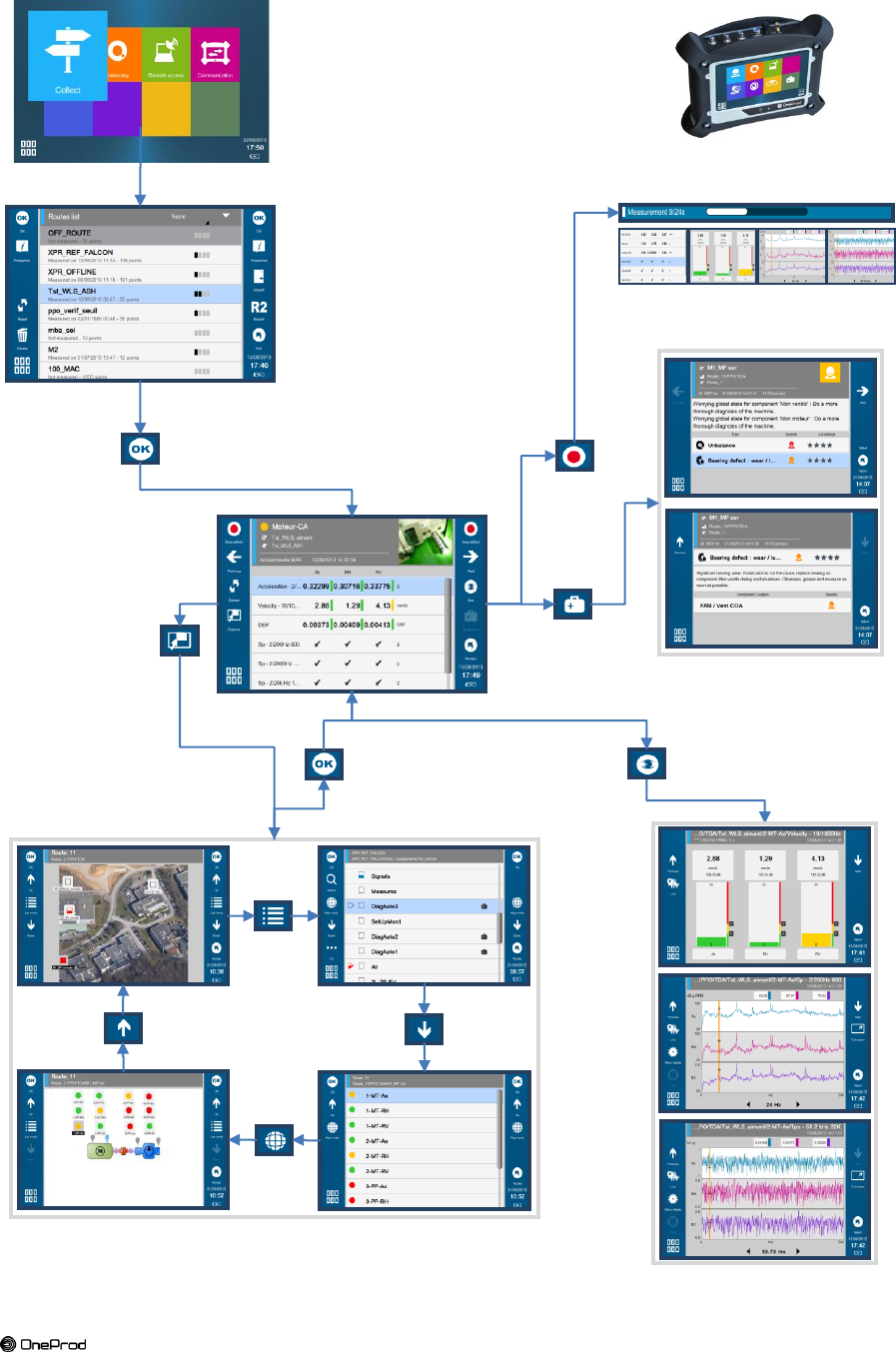ACOEM CAC1005000 RADIO FREQUENCY SENSOR User Manual FR 2AC3Z CAC1005000
ACOEM RADIO FREQUENCY SENSOR FR 2AC3Z CAC1005000
ACOEM >
Contents
- 1. User Manual Attestation statement - 2AC3Z-CAC1005000.pdf
- 2. User manual ENG - 2AC3Z-CAC1005000.PDF
- 3. User manual FR - 2AC3Z-CAC1005000.pdf
User manual FR - 2AC3Z-CAC1005000.pdf

1
FALCON
MANUEL D'UTILISATION

2
Brand of ACOEM
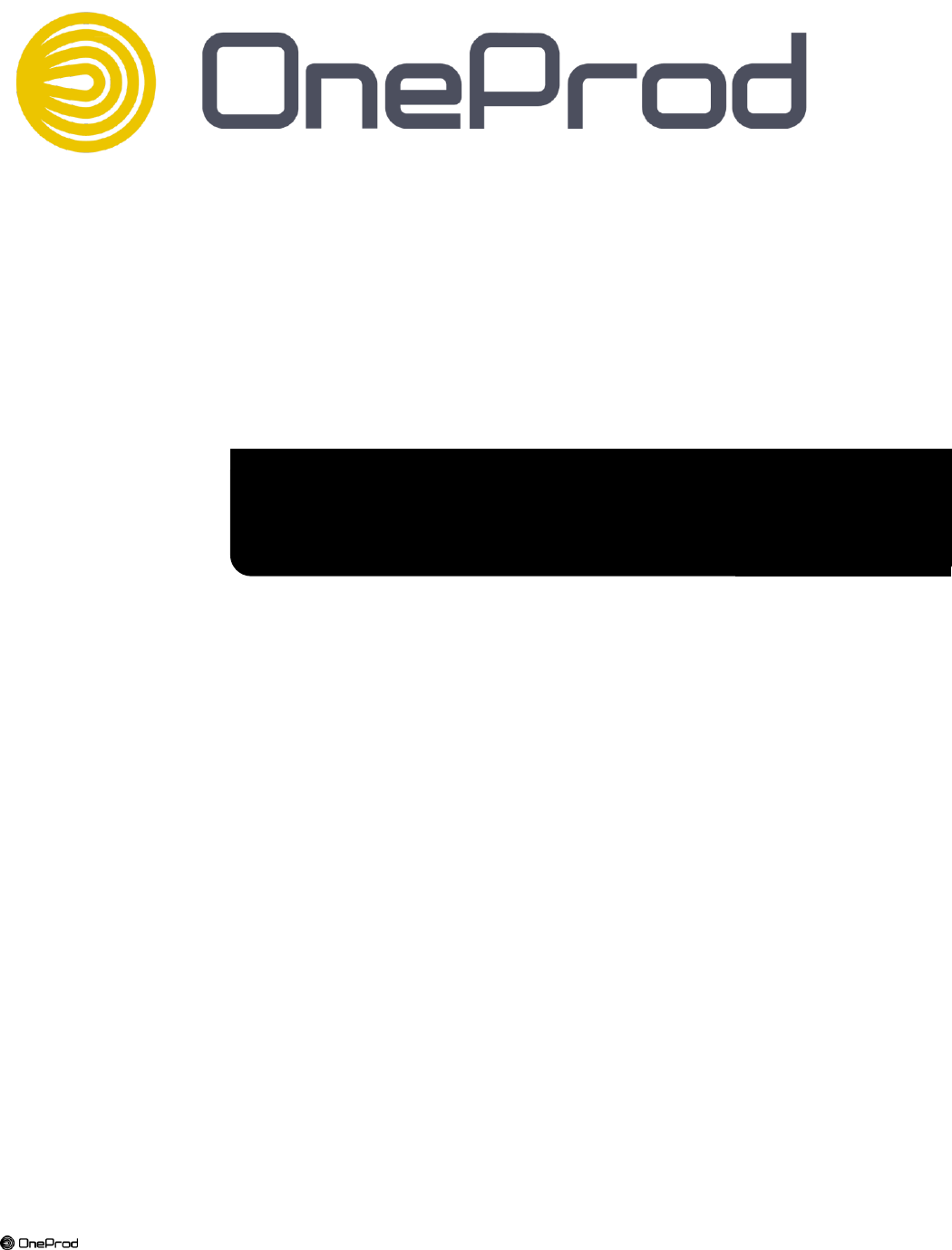
3
Brand of ACOEM
Référence du document : DOC3106 – NOVEMBRE 2014 E
Nom : MANUEL D'UTILISATION FALCON
Version firmware : FW 1.10
www.acoemgroup.com
support@acoemgroup.com
Copyright © 2014, 01dB-Metravib SAS
Ce document est la propriété de 01dB-Metravib SAS. Toute diffusion, copie ou publicité de ce document, complète ou partielle,
est interdite sans autorisation écrite du propriétaire.
FALCON
MANUEL D'UTILISATION
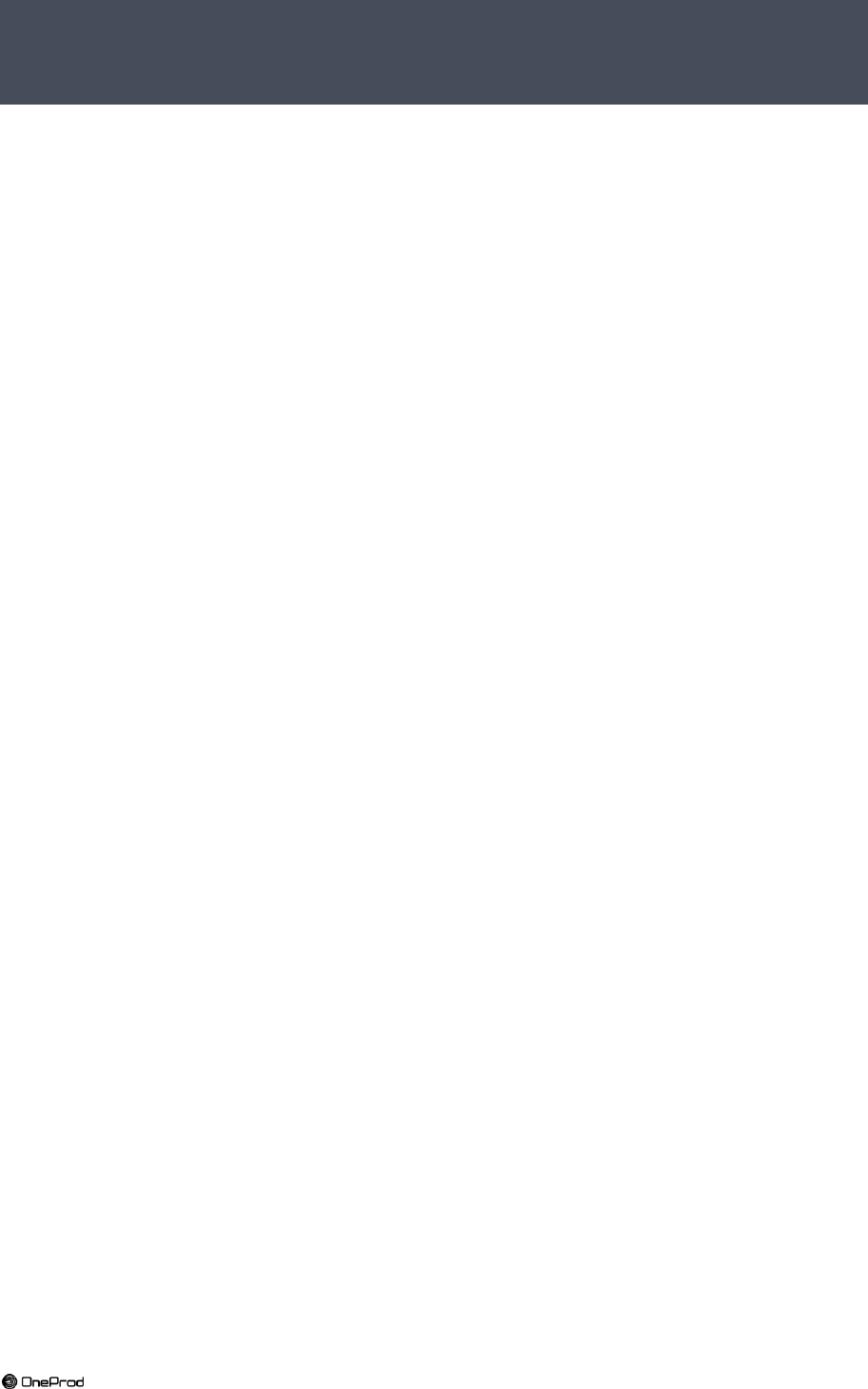
4
Brand of ACOEM
TABLE DES MATIÈRES
CHAPITRE 1. Présentation générale ................................................................................................ 7
1.1 Introduction ............................................................................................................................ 7
1.2 Consignes de sécurité ........................................................................................................... 7
1.3 Liste des symboles d'avertissement sur Falcon .................................................................... 8
1.4 Liste des symboles d'avertissement sur WLS ....................................................................... 8
1.5 Connexions électriques ......................................................................................................... 9
1.6 Première mise sous tension .................................................................................................. 9
1.7 Interface utilisateur .............................................................................................................. 10
1.8 Connexions .......................................................................................................................... 10
1.8.1 Connecteurs A à D sur le dessus de l'instrument .......................................................... 10
1.8.2 Connecteurs E à I sous la trappe ................................................................................... 11
1.9 Capteurs intégrés ................................................................................................................ 11
1.10 Capteur WLS ....................................................................................................................... 12
1.10.1 Batterie du capteur WLS ................................................................................................ 12
1.10.2 Première connexion du capteur WLS............................................................................. 12
1.10.3 Arrêt du capteur WLS ..................................................................................................... 12
1.10.4 WLS : Indication des LED .............................................................................................. 13
1.11 Échange de données avec le PC ........................................................................................ 14
1.11.1 Utilisation de la connexion USB (Connecteur H) ........................................................... 14
1.11.2 Utilisation d'une clé USB (Connecteur G) ...................................................................... 14
1.11.3 Utilisation du réseau Ethernet (Connecteurs D ou F) .................................................... 14
1.11.4 Utilisation du Wi-Fi.......................................................................................................... 15
1.12 Indications d'état .................................................................................................................. 17
1.12.1 Résumés des états ......................................................................................................... 17
1.12.2 État général .................................................................................................................... 17
1.13 Panneau de raccourcis ........................................................................................................ 18
1.13.1 Photo .............................................................................................................................. 18
1.13.2 Note textuelle .................................................................................................................. 19
1.13.3 Aide ................................................................................................................................ 19
1.13.4 Note audio ...................................................................................................................... 20
1.13.5 Code-barres .................................................................................................................... 20
1.13.6 Écoute du signal ............................................................................................................. 20
1.13.7 Pyromètre ....................................................................................................................... 21
1.13.8 Stroboscope ................................................................................................................... 21
1.13.9 Copie d'écran ................................................................................................................. 22
1.13.10 Paramètres ..................................................................................................................... 22
1.13.11 Accueil ............................................................................................................................ 22
1.14 Gestion de la batterie .......................................................................................................... 23
1.14.1 Recharge de la batterie .................................................................................................. 23
1.14.2 Remplacement de la batterie ......................................................................................... 23
1.15 Fonction Affichage et contrôle à distance ........................................................................... 25
CHAPITRE 2. Configuration générale ............................................................................................. 26
2.1 Collecte ................................................................................................................................ 26
2.2 Mesure ................................................................................................................................. 26
2.3 Capteur sans fil .................................................................................................................... 27
2.4 Tachymètre .......................................................................................................................... 28
2.5 Affichage du spectre ............................................................................................................ 28
2.6 Appareil photo...................................................................................................................... 29
2.7 Écran tactile ......................................................................................................................... 29
2.8 À propos .............................................................................................................................. 29
2.9 Date – Langue ..................................................................................................................... 30
2.10 Réseau ................................................................................................................................ 30
2.11 Gestion des données ........................................................................................................... 31

5
Brand of ACOEM
2.12 Mise à jour du firmware ....................................................................................................... 31
2.13 Auto test ............................................................................................................................... 31
2.14 Calibration ............................................................................................................................ 32
2.15 Gestion de la batterie .......................................................................................................... 32
CHAPITRE 3. Module Collecteur ..................................................................................................... 33
3.1 Introduction .......................................................................................................................... 33
3.2 Organisation du module ...................................................................................................... 34
3.3 Charger une ronde .............................................................................................................. 35
3.3.1 Avec une connexion directe au PC ................................................................................ 35
3.3.2 À l'aide d'un fichier intermédiaire .................................................................................... 35
3.4 Écran Liste des rondes ........................................................................................................ 36
3.5 Écran Liste des mesures ..................................................................................................... 37
3.5.1 Description de l'en-tête ................................................................................................... 39
3.5.2 Acquisition ...................................................................................................................... 41
3.5.3 Voir les mesures ............................................................................................................. 42
3.5.4 Exécuter le diagnostic automatique ............................................................................... 44
3.5.5 Informations d'inspection ................................................................................................ 45
3.5.6 Mesures spécifiques (Pyromètre, Stroboscope) ............................................................ 45
3.5.7 Navigation dans la ronde ................................................................................................ 46
3.5.8 Organisation des voies ................................................................................................... 48
3.6 Décharger les mesures vers NEST ..................................................................................... 50
3.6.1 Avec une connexion directe au PC ................................................................................ 50
3.6.2 À l'aide d'un fichier intermédiaire .................................................................................... 50
3.7 OFF_ROUTE ....................................................................................................................... 51
3.7.1 Copier/coller une machine à partir d'une ronde standard .............................................. 51
3.7.2 Copier/coller une machine dans OFF_ROUTE .............................................................. 51
3.7.3 Création d’une machine dans la ronde OFF_ROUTE .................................................... 52
3.7.4 Création d’une nouvelle mesure sur un groupe de points OFF_ROUTE....................... 53
3.7.5 Modifier une mesure sur un groupe de points in OFF_ROUTE ..................................... 53
3.7.6 Comment importer les modèles dans FALCON ............................................................. 60
3.7.7 Décharger les mesures HORS_RONDE sur le PC ........................................................ 60
CHAPITRE 4. Module Équilibrage ................................................................................................... 61
4.1 Organisation du module Équilibrage ................................................................................... 62
4.2 Liste des dossiers ................................................................................................................ 63
4.3 Liste des équilibrages .......................................................................................................... 63
4.4 Installation du matériel ......................................................................................................... 64
4.4.1 Capteur de vibration ....................................................................................................... 64
4.4.2 Tachymètre / dispositif de déclenchement ..................................................................... 65
4.5 Configuration ....................................................................................................................... 65
4.5.1 Configuration de la machine ........................................................................................... 66
4.5.2 Configuration de la mesure ............................................................................................ 67
4.5.3 Configuration de la position du capteur .......................................................................... 67
4.5.4 Configuration des unités et du contrôle .......................................................................... 68
4.6 Mesure du Run-Out ............................................................................................................. 68
4.7 Lancer à vide ....................................................................................................................... 69
4.8 Lancer d'essai ...................................................................................................................... 70
4.8.1 Définition du lancer d'essai ............................................................................................. 70
4.8.2 Mesure de lancer d'essai ................................................................................................ 71
4.9 Résultat de l'équilibrage ...................................................................................................... 72
4.9.1 Résultat .......................................................................................................................... 72
4.9.2 Définition du lancer d'équilibrage ................................................................................... 72
4.9.3 Mesure de lancer d'équilibrage ...................................................................................... 72
4.10 Étapes d’affinage ................................................................................................................. 73
4.10.1 Résultat de l’affinage ...................................................................................................... 73
4.10.2 Définition de la compensation ........................................................................................ 73
4.10.3 Mesure d’affinage ........................................................................................................... 73
4.11 Navigateur d'étapes ............................................................................................................. 73
4.12 Équilibrage en un lancer ...................................................................................................... 73
4.13 Rapport ................................................................................................................................ 74
4.13.1 Photo et commentaire .................................................................................................... 74

6
Brand of ACOEM
4.13.2 Générer un rapport ......................................................................................................... 74
4.13.3 Rapport personnalisé ..................................................................................................... 74
CHAPITRE 5. Maintenance ............................................................................................................. 75
5.1 Réinitialisation...................................................................................................................... 75
5.2 Nettoyage ............................................................................................................................ 75
5.3 Calibration ............................................................................................................................ 75
5.4 Sauvegarde de la mémoire de l'instrument ......................................................................... 75
5.5 Mise à jour du logiciel interne de l'instrument ..................................................................... 75
5.6 Mise à jour du logiciel interne du capteur WLS ................................................................... 75
5.7 Cadre de protection écran FALCON ................................................................................... 76
CHAPITRE 6. Annexes .................................................................................................................... 77
6.1 Annexe 1 : Organisation du stockage des données ............................................................ 77
6.2 Annexe 2 : Spécifications .................................................................................................... 78
6.2.1 Mesures de spectres ...................................................................................................... 78
6.2.2 Mesure de signal temporel long (en option) ................................................................... 79
6.3 Annexe 2: Principales nouvelles fonctions .......................................................................... 80
6.3.1 Version 1.10 ................................................................................................................... 80
6.3.2 Version 1.05 ................................................................................................................... 80
6.3.3 Version 1.04 ................................................................................................................... 80
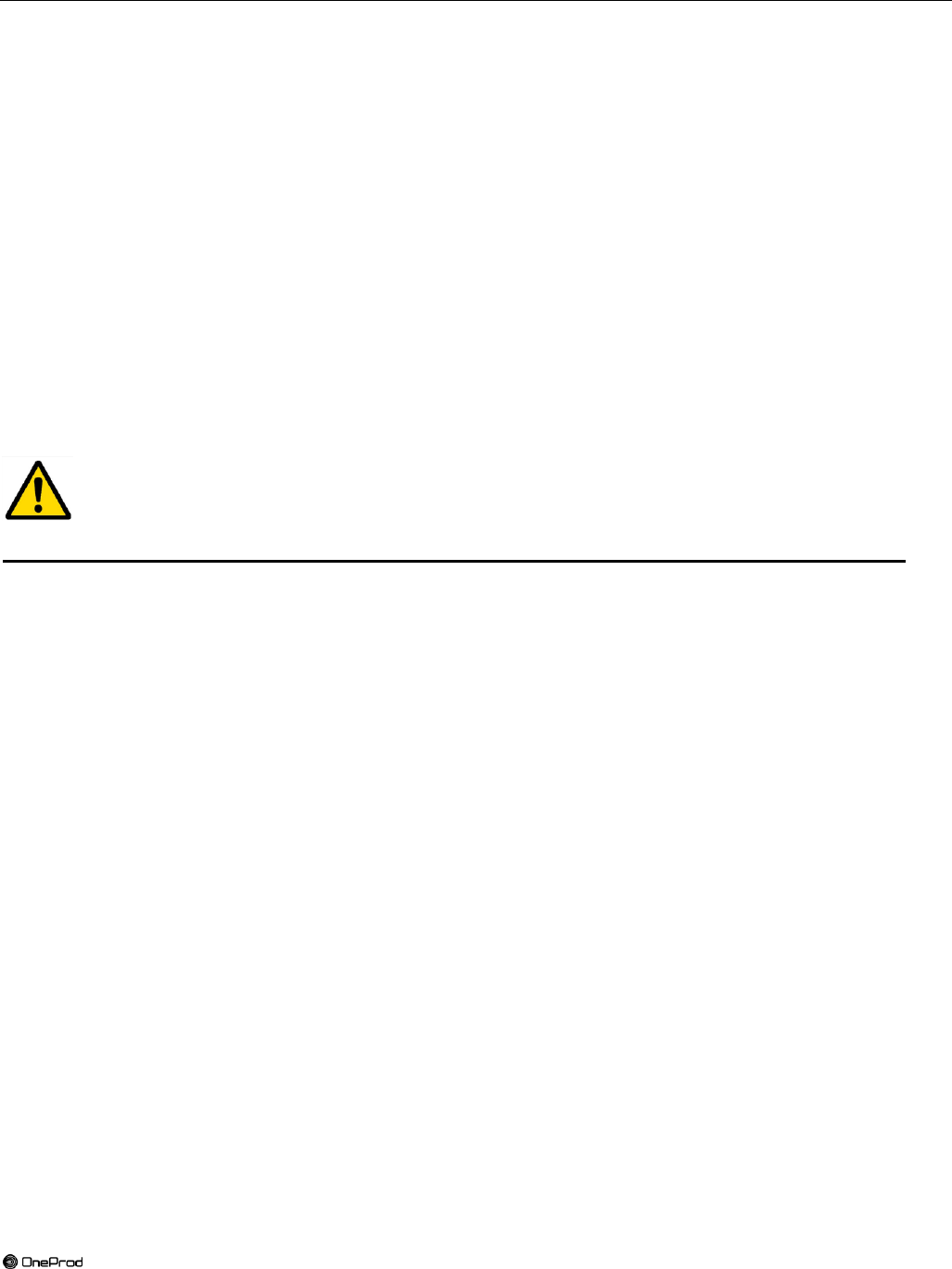
7
Brand of ACOEM
CHAPITRE 1. PRÉSENTATION GÉNÉRALE
1.1 INTRODUCTION
Félicitations pour votre acquisition ! Nous espérons qu'elle vous donnera entière satisfaction. Pour ce faire, nous
vous recommandons de lire attentivement le présent manuel d'utilisation et plus particulièrement les consignes de
sécurité.
FALCON est le collecteur de données portable de nouvelle génération dédié à la maintenance conditionnelle,
l'analyse vibratoire et l'équilibrage. Conçu pour répondre aux besoins industriels d'amélioration de la productivité,
FALCON est un instrument multivoie portable comportant un grand écran tactile, un capteur triaxial sans fil et de
nombreux accessoires. Cette solution innovante « tout en un » rend la maintenance conditionnelle accessible à
tous les utilisateurs.
Les principales nouvelles fonctions des dernières versions sont listées à la fin de ce manuel : voir § 6.3
En cas de problème, veuillez contacter notre service d'assistance à support@acoemgroup.com.
1.2 CONSIGNES DE SÉCURITÉ
Les consignes de sécurité fournies avec l'instrument (en version imprimée et sur CD-ROM) doivent être
soigneusement respectées et l'instrument doit toujours être utilisé dans les limites spécifiées ici.
La sécurité de l'appareil et de l'utilisateur est compromise en cas d'utilisation non prévue par Acoem.
Le démontage de l'appareil pour une intervention interne est interdit. Les seuls éléments autorisés au démontage
par l'utilisateur sont la trappe batterie, la batterie, et la trappe d'accès aux connecteurs informatiques.
L'intégralité des pièces de rechange doit être fournie par ACOEM.
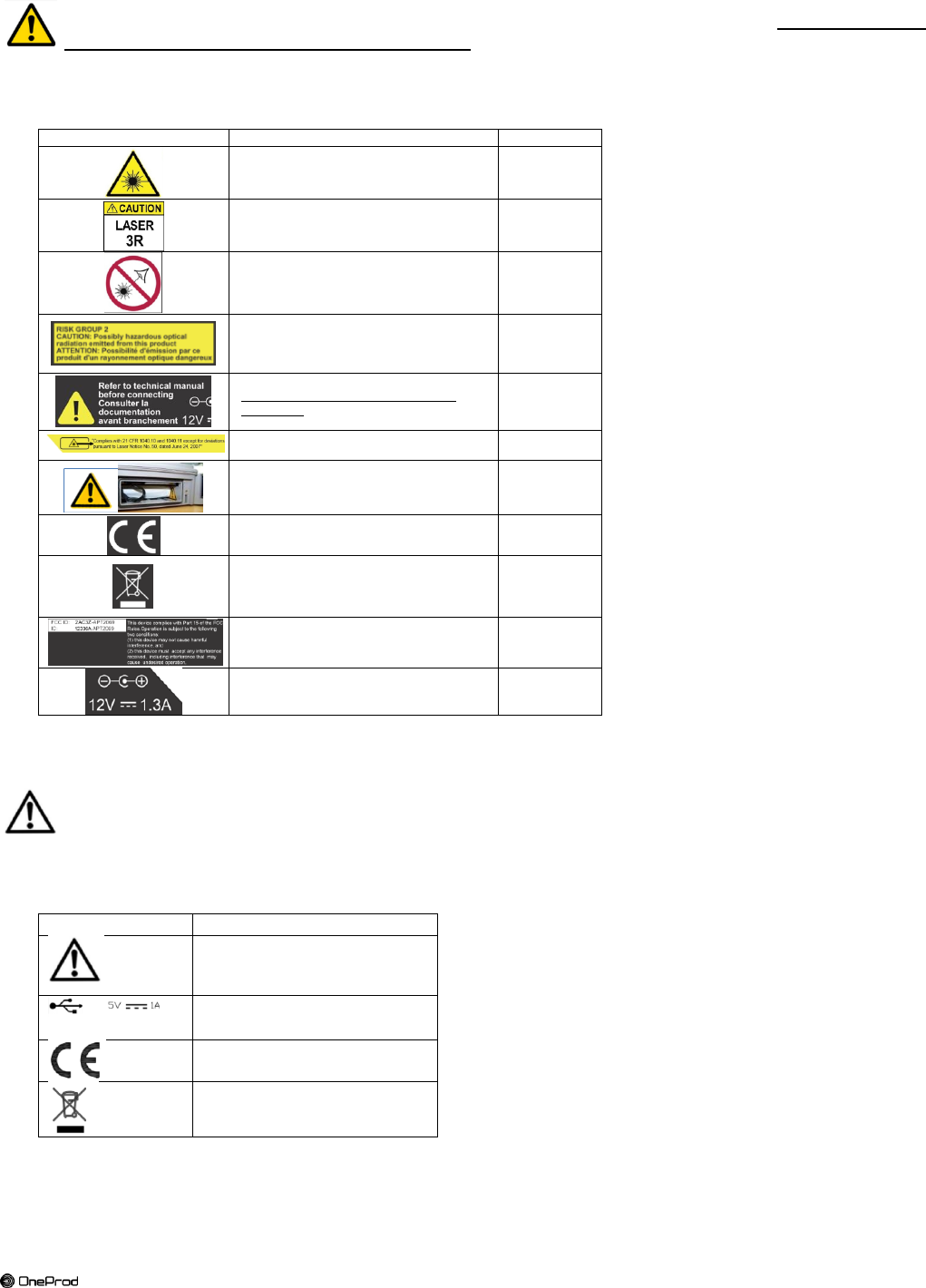
8
Brand of ACOEM
1.3 LISTE DES SYMBOLES D'AVERTISSEMENT SUR FALCON
Attention: chaque fois que ce symbole est présent sur l'appareil, se référer impérativement à
l'avertissement de sécurité et la notice d'utilisation.
Le tableau ci-dessous donne la liste des symboles d'avertissement et de sécurité présents sur l’instrument.
Symbole
Signification
Position
Présence d'un faisceau laser
Se référer à la section "Laser Class 3R"
Face arrière
(bas)
Faisceau laser de classe 3R
Se référer à la section "Laser Class 3R"
Face arrière
(bas)
Ne pas regarder le faisceau laser
Se référer à la section "Laser Class 3R"
Face arrière
(bas)
Lumière Risque groupe 2
Se référer à la section " Flash et
Stroboscope à led blanche haute puissance
"
Face arrière
(bas)
Attention: se référer impérativement à
l'avertissement de sécurité et la notice
d'utilisation
Face arrière
(bas)
Ouverture laser
Se référer à la section "Laser Class 3R"
Face arrière
(haut)
Remplacement Batterie:
Se référer à la section "Mise en place du
pack batterie"
Compartiment
batterie
Données de certification CE se référer au
"certificat CE type APT2069"
Face arrière
(centre)
Ne jetez pas ce produit avec les déchets
ménagers non triés.
Se référer à la section
"Démantèlement/recyclage"
Face arrière
(centre)
Numéro FCC and IC: se référer à la section
"Radio"
Face arrière
(centre)
Connexion alimentation externe: se référer
à la section "Bloc alimentation secteur"
Face arrière
(bas)
1.4 LISTE DES SYMBOLES D'AVERTISSEMENT SUR WLS
Attention : Chaque fois que ce symbole est présent sur l'appareil, se référer impérativement à
l'avertissement de sécurité et la notice d'utilisation
Le tableau ci-dessous donne la liste des symboles d'avertissement et de sécurité présents sur le capteur WLS
Symbole
Signification
Attention: Chaque fois que ce symbole
est présent sur l'appareil, se référer
impérativement à l'avertissement de
sécurité et la notice d'utilisation
Utiliser une source d'alimentation à
énergie limitée (=>Bloc alimentation
secteur)
=> Données de certification CE
=> Démantèlement/recyclage
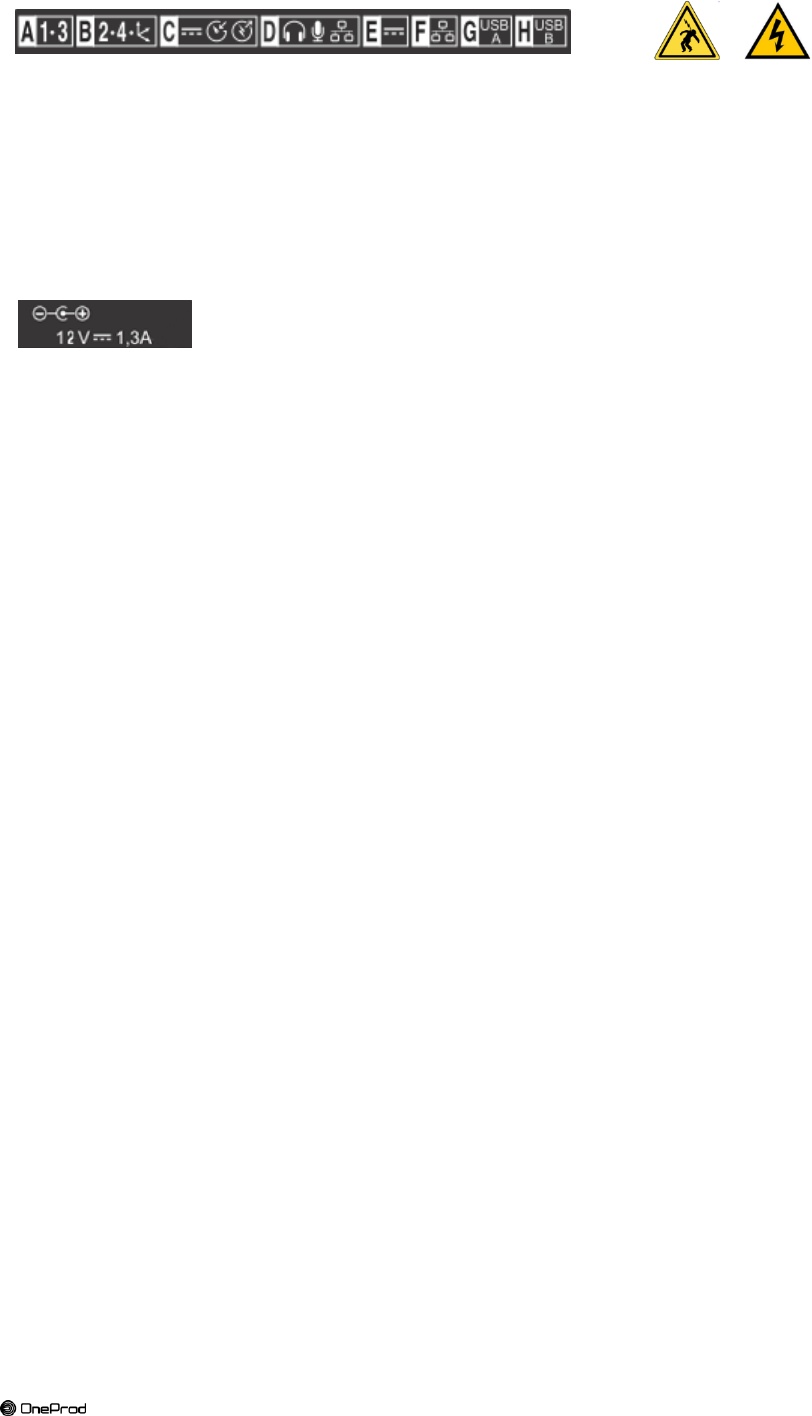
9
Brand of ACOEM
1.5 CONNEXIONS ELECTRIQUES
Tous les circuits externes connectés à l’instrument doivent être de tension non dangereuse et être des sources à
énergie limitée au sens des chapitres 6.3 et 9.4 de la norme IEC61010-1.
Respecter la tension maximale d'entrée sur les connecteurs A/B/C/D: Tension d'entrée maximale ±24 volts DC,
±24 volts crête AC.
Tous les circuits externes connectés au collecteur doivent être de tension non-dangereuse au sens de la norme
IEC61010-1 (paragraphes 6.6)
Respecter la tension et le courant maximal d'entrée pour l'alimentation par le bloc secteur (voir chapitre Bloc
alimentation secteur des avertissements de sécurité)
Utiliser les câbles prévus pour les différents types de mesure.
Protéger si possible les connecteurs non utilisés au moyen des opercules en plastiques fournis
1.6 PREMIÈRE MISE SOUS TENSION
L'instrument s'allume automatiquement quelques secondes après être relié au secteur à l'aide du module
d'alimentation. Si le niveau de la batterie est trop faible, le processus de recharge démarre et se poursuit tant que
l'instrument reste connecté à sa source d'alimentation.
En cas d'utilisation d'une batterie neuve, la laisser en charge pendant au moins 10 heures afin d'obtenir une charge
complète. Ne pas utiliser l'instrument avant 2 à 3 heures de charge. La durée de charge habituelle est d'environ
6 heures lorsque l'instrument est hors tension.
Marche-Arrêt :
o Mise sous tension : appuyer sur la touche Marche-Arrêt
o Mise hors tension : appuyer sur la touche Marche-Arrêt, puis sur « Arrêt »
Recharge de la batterie :
o Connecter l'instrument au chargeur
o Brancher le chargeur sur le secteur. L'instrument se met automatiquement sous tension. Lorsqu'il est
en mode charge, on peut continuer à l'utiliser. Pour une recharge plus rapide, il est conseillé de mettre
l'instrument hors tension. Une recharge complète nécessite environ 6 heures.
Il est recommandé de débrancher le chargeur du secteur lorsqu'il n'est pas utilisé.
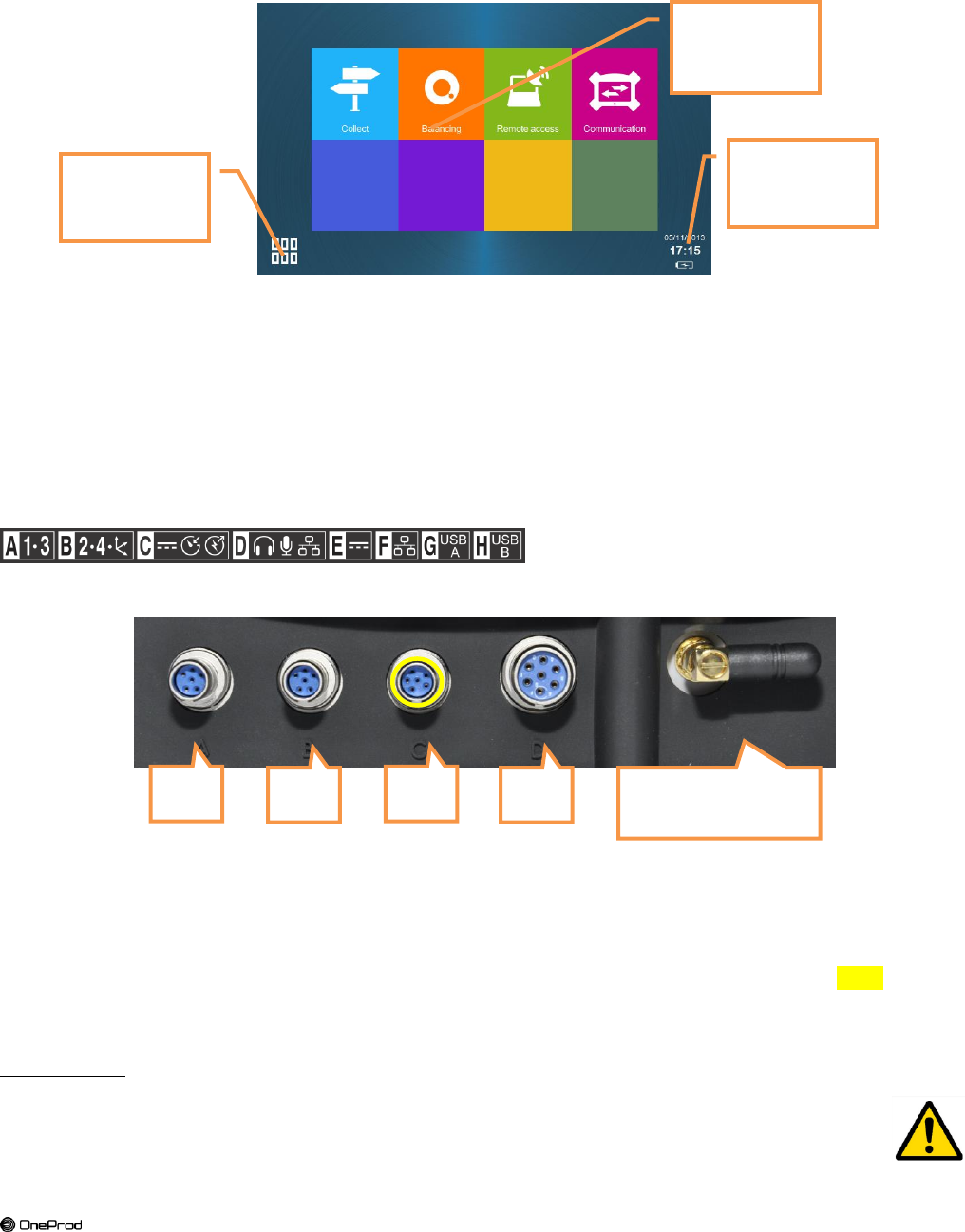
10
Brand of ACOEM
1.7 INTERFACE UTILISATEUR
FALCON s'allume sur son « écran d'accueil ». Il s'agit d'un écran tactile et il suffit d'une simple pression pour
accéder aux modules d'application installés sur l’instrument, ainsi qu’aux 2 panneaux latéraux :
Pour plus d'informations :
Pour le module Collecte : voir le CHAPITRE 3
Pour le module Équilibrage : voir le CHAPITRE 4
Panneau d'état : voir § 1.12
Panneau de raccourcis : voir § 1.13
Les 2 panneaux latéraux sont accessibles depuis n'importe quel écran.
1.8 CONNEXIONS
1.8.1 Connecteurs A à D sur le dessus de l'instrument
Ces connecteurs peuvent s'utiliser en milieu industriel. Ils sont IP65.
Connecteur A : voies 1 et 3. Utiliser ce connecteur quand l'instrument est configuré en mode monovoie.
Connecteur B : voies 2, 3 et 4. Utiliser ce connecteur avec un capteur triaxial filaire quand l'instrument est
configuré en mode multivoie.
Remarque : pour une mesure bivoie, utiliser les connecteurs A et B. Pour une mesure 4 voies, des
adaptateurs en Y seront nécessaires.
Connecteur C : Entrée tachymètre, sortie stroboscope, entrée alimentation. Il est repéré en jaune ainsi que
les câbles utilisés avec ce connecteur.
Connecteur D : Ethernet, entrée microphone, sortie audio.
Avertissement :
Ne pas connecter les voies 1, 2, 3, 4 et l'entrée tachymètre sur une sortie non bufférisée ou en
parallèle avec un autre instrument, car leur impédance n'est pas maintenue lors d'un
changement de configuration ou lorsque l'instrument est mis hors tension.
Respecter la tension d'entrée maximale appliquée aux connecteurs A/B/C/D : tension d'entrée
maximale ± 24 V DC, ± 24 volts crête AC.
Accès aux
modules
d'application
Accès au
panneau
latéral d'état
Accès au
panneau latéral
de raccourcis
A
B
C
D
Antenne pour le
capteur WLS et le Wi-Fi
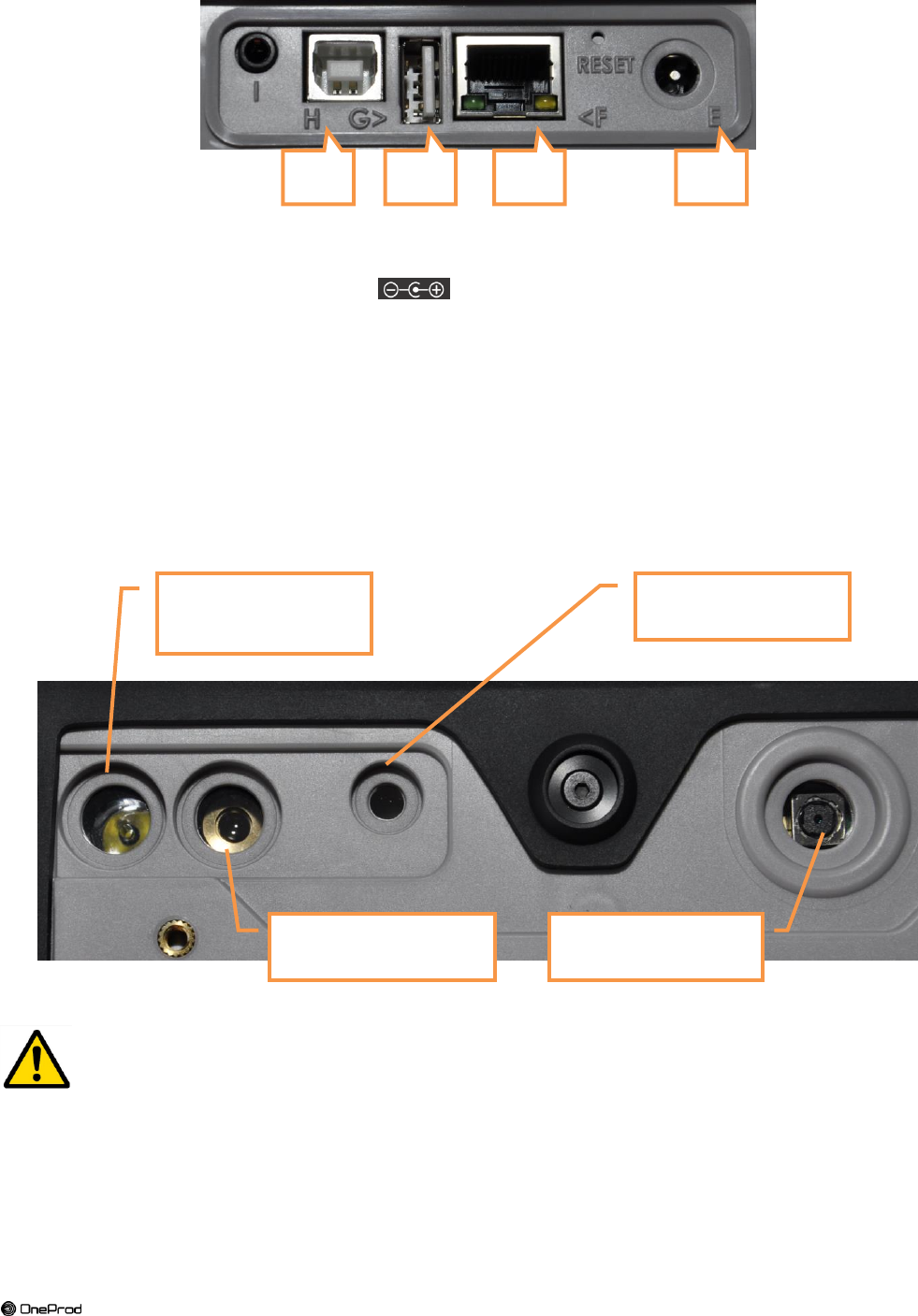
11
Brand of ACOEM
1.8.2 Connecteurs E à I sous la trappe
Ces connecteurs sont situés sous une trappe. Celle-ci doit rester fermée en milieu industriel afin de conserver la
protection IP65. Utiliser ces connecteurs uniquement dans des bureaux.
Connecteur E : Entrée d'alimentation
Connecteur F : Ethernet RJ45
Connecteur G : Hôte USB 2 type A (pour clé USB)
Connecteur H : Périphérique USB 2 type B (connexion directe au PC)
Connecteur I : Interface série destinée à des fins d'entretien uniquement
1.9 CAPTEURS INTÉGRÉS
L'arrière de l'instrument donne accès aux capteurs intégrés.
Pour le stroboscope et le pyromètre, veuillez consulter les consignes de sécurité fournies avec
l'instrument (en version imprimée et sur CD-ROM)
LED haute puissance
pour le stroboscope et le
flash de l'appareil photo
Source du rayon laser pour
la visée du pyromètre
Fenêtre du pyromètre
Fenêtre de l'appareil
photo
E
F
G
H
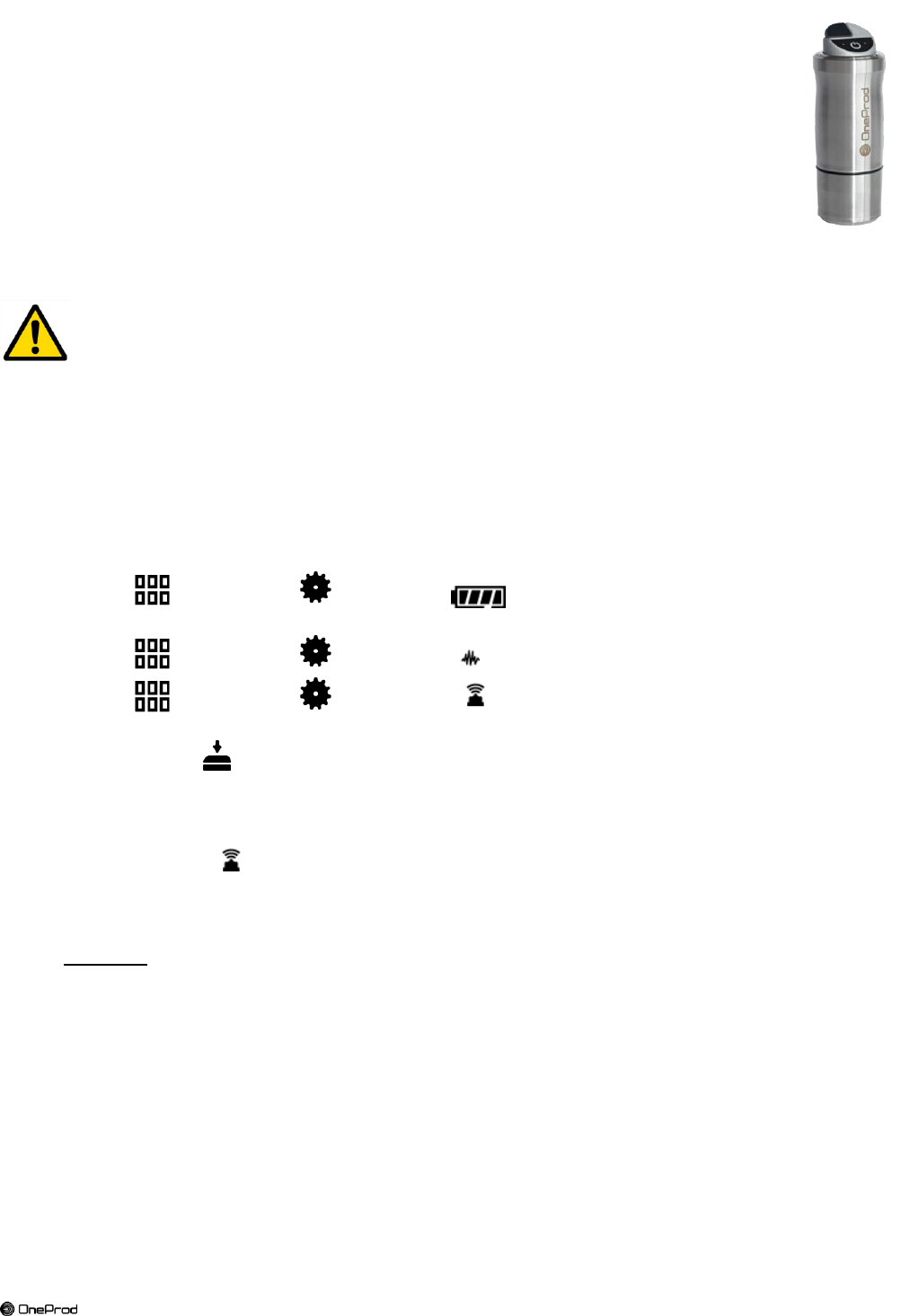
12
Brand of ACOEM
1.10 CAPTEUR WLS
FALCON peut s'utiliser avec un accéléromètre triaxial sans fil (capteur WLS). Ce chapitre décrit
la façon d'utiliser FALCON avec ce capteur.
1.10.1 Batterie du capteur WLS
Utiliser le câble USB et le chargeur fournis avec le capteur. Le connecteur est protégé par
l'embout en caoutchouc situé en haut du capteur. Il peut également être rechargé à partir de
toute interface USB reliée à une source d'alimentation (! la mesure n'est pas possible si le WLS
est connecté à un port USB). La durée de charge est d'environ 8 heures avec un courant d'intensité standard de
500 mA.
Remarque : Le remplacement de la batterie du capteur WLS doit être effectué uniquement par du
personnel qualifié.
1.10.2 Première connexion du capteur WLS
Allumer le WLS : appuyer sur la touche marche/arrêt pendant 2 s, jusqu'à ce que la LED rouge s'allume et
attendre qu'elle s'éteigne et que la LED bleue soit fixe. Voir les informations ci-dessous décrivant les
indications données par les LED.
Sur FALCON, depuis l'écran d'accueil, effectuer les opérations suivantes :
o Vérifier d'abord que la connexion Wi-Fi est activée :
Raccourcis > Paramètres > > Wi-Fi = actif
o Configurer FALCON pour qu'il puisse fonctionner avec un capteur WLS :
Raccourcis > Paramètres > > Liaison accéléromètre = Sans fil
o Raccourcis > Paramètres > Capteur sans fil :
Saisir le numéro de série du WLS (par ex., 10015)
Enregistrer les paramètres
Attendre environ 30 s que la LED bleue clignote. Au bout de 20 s, la connexion doit être
établie. On peut le vérifier sur le panneau d'état où l'on peut voir l'identification du capteur
(par ex., WLS_10015). On peut également le vérifier dans le paramétrage du capteur sans
fil à l'aide de la fonction test.
Si la connexion Wi-Fi est active, les futures connexions seront automatiques après mise sous tension de
l'instrument et du capteur WLS.
Remarque : il n'est pas possible de relier un instrument à un capteur WLS qui est déjà connecté à un autre
instrument.
1.10.3 Arrêt du capteur WLS
Appuyer sur la touche marche/arrêt pendant 6 s jusqu'à ce que la LED rouge clignote. Le capteur est également
automatiquement mis hors tension si la connectivité est interrompue pendant plus de 10 minutes.

13
Brand of ACOEM
1.10.4 WLS : Indication des LED
LED rouge
LED bleue
Signification
WLS connecté au
chargeur
———
Recharge en cours (luminosité de la LED =
50 %)
━━━━
Recharge terminée (luminosité de la LED =
100 %)
- - - - -
Erreur pendant la recharge
Mise sous
tension
(appuyer 2 s sur
marche/arrêt)
——— (< 10 s)
Éteinte
Démarrage en cours
——— (> 15 s)
Éteinte
Erreur
———
Le WLS est prêt et n'est pas connecté à
l'instrument
- - - - -
Le WLS est connecté à l'instrument
Arrêt
(appuyer 7 s sur
marche/arrêt)
- - - - -
Arrêt en cours
Éteinte
Éteinte
Le WLS est éteint
Batterie faible
- - - - -
Notation :
━━━━ luminosité = 100 %
——— luminosité = 50%
- - - - - clignotant
Rien tout état
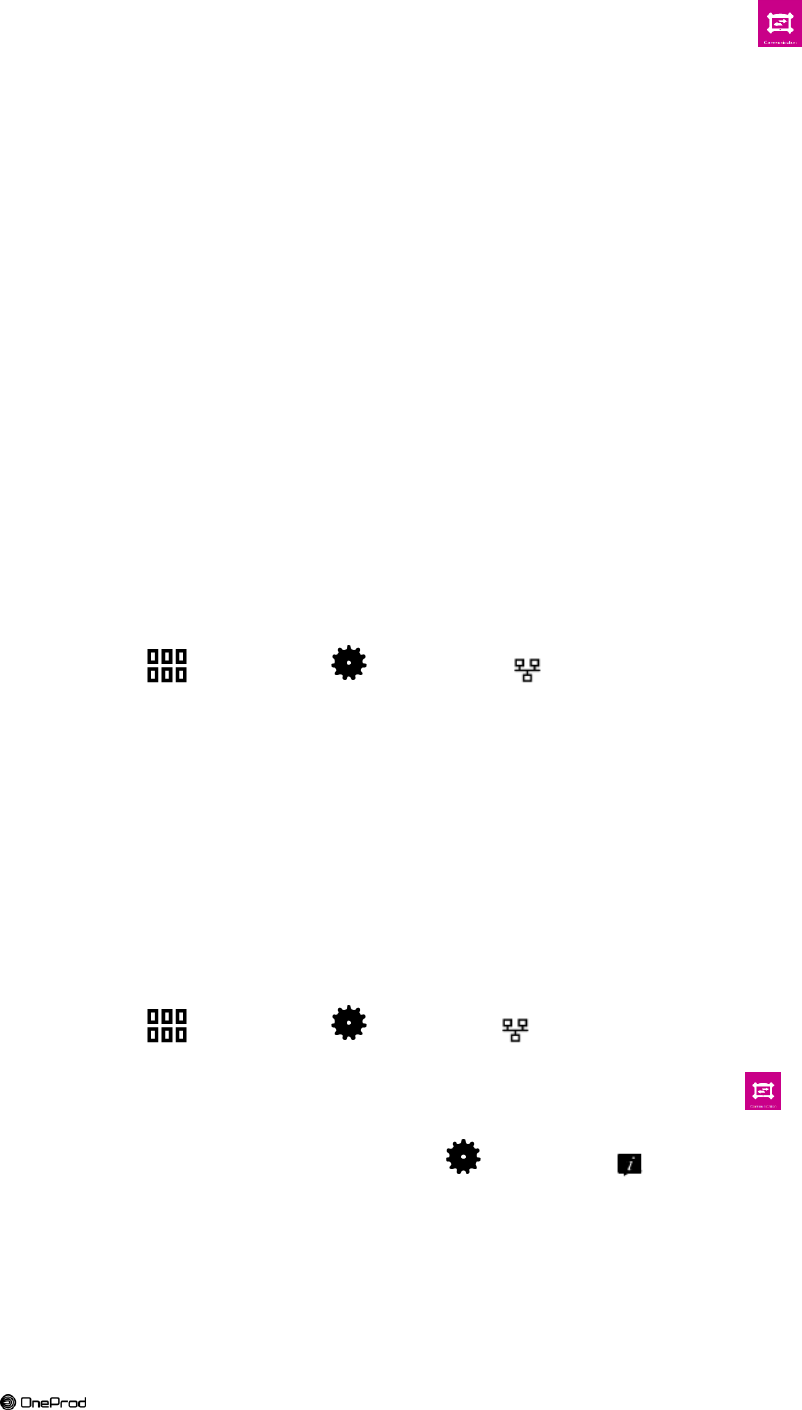
14
Brand of ACOEM
1.11 ÉCHANGE DE DONNÉES AVEC LE PC
FALCON peut échanger des données avec le PC quand le module Communication est lancé depuis l'écran
d'accueil. Voir ci-dessous les différents paramétrages en fonction du type de communication. Une fois que la
communication est établie, on peut également utiliser le logiciel NEST pour charger ou décharger les rondes.
L'instrument est considéré par le PC comme un lecteur externe (voir § 6.1).
1.11.1 Utilisation de la connexion USB (Connecteur H)
Aucun paramétrage n'est nécessaire, le PC détecte automatiquement l'instrument dès qu'il est connecté.
1.11.2 Utilisation d'une clé USB (Connecteur G)
Il est possible d'utiliser un dispositif de mémoire USB relié au port G pour échanger les données suivantes :
Mise à jour du logiciel interne (firmware) : voir § 2.12
Chargement et déchargement de rondes : voir § 3.3.2 et 3.6.2
Génération de rapports d'équilibrage : voir § 4.13
Remarque : la clé USB doit être au format FAT32. Il est toujours possible de reformater la clé en FAT32 à l’aide
d’un PC.
1.11.3 Utilisation du réseau Ethernet (Connecteurs D ou F)
Paramétrage de la connexion directe PC-FALCON :
o Sur le PC : Configurer le réseau
DHCP = Non
Définir l'adresse IP : Par ex. : 192.168.1.10
Masque = 255.255.255.0
o Sur FALCON :
Raccourcis > Paramétrage > Réseau >
DHCP = Non
Définir l'adresse IP = p. ex. 192.168.1.12
Remarque : les 3 premiers nombres doivent être les mêmes (192.168.1) et le dernier
différent de celui du PC (10 ≠ 12)
Masque = 255.255.255.0
Une fois le paramétrage effectué, utiliser l'adresse IP de FALCON pour accéder aux données, p.
ex., dans l'Explorateur, taper : \\192.168.1.10\Data.
Connexion PC-FALCON par l'intermédiaire du réseau LAN :
o Sur le PC : Configurer le réseau
DHCP = Oui
o Sur FALCON :
Raccourcis > Paramètres > Réseau >
DHCP = Oui
Connecter FALCON au LAN, le configurer en mode communication et attendre qu'il reçoive
son adresse IP.
L'adresse IP est disponible dans Paramètres > À propos.
S'il existe un DNS, il est également possible d'accéder à l'instrument par son nom. Le nom est
Falcon_numéro_de_série (p. ex., Falcon_10015).
Une fois le paramétrage effectué, utiliser l'adresse IP de FALCON pour accéder aux données, p.
ex., dans l'Explorateur, taper : \\Falcon_10015\Data.
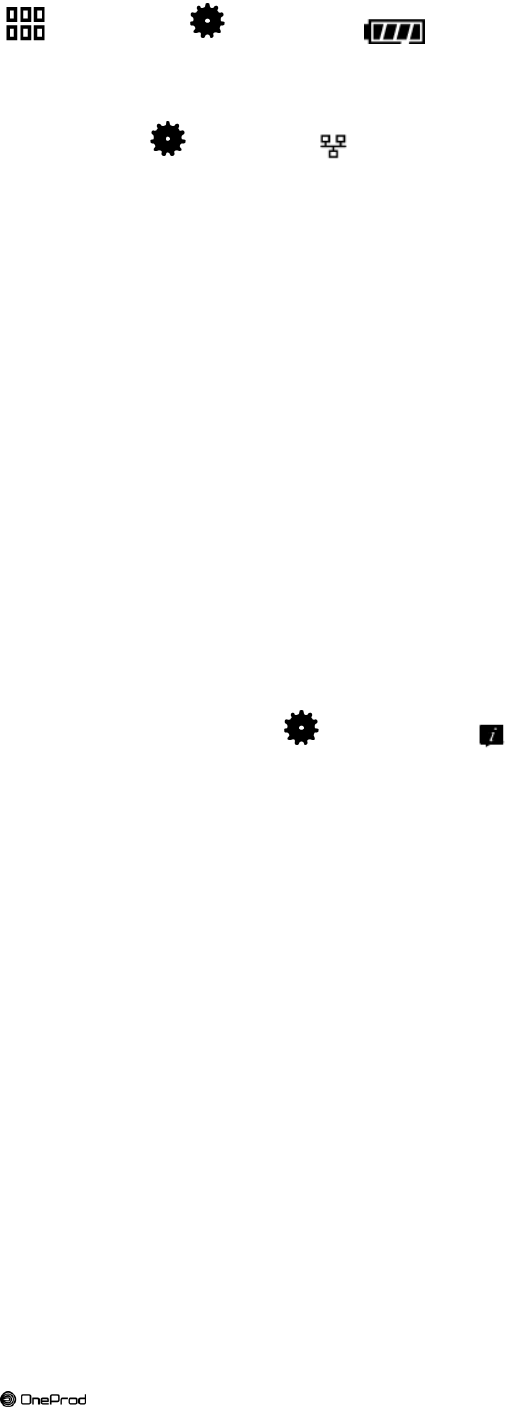
15
Brand of ACOEM
1.11.4 Utilisation du Wi-Fi
Vérifier d'abord que la connexion Wi-Fi est activée :
Raccourcis > Paramètres > > Wi-Fi = activé
Paramétrage de la connexion Wi-Fi directe PC-FALCON sans capteur WLS :
o Sur FALCON :
Paramètres > Réseau > Partie Wi-Fi
Activé = Oui
Adhoc = Oui
SSID = My_ONEPROD_Instrument ou autre
Canal = 5.
Authentification = aucune
DHCP = Non
Définir l'adresse IP : par ex. : 192.168.1.16
Remarque : les 3 premiers nombres doivent être les mêmes (192.168.1) et le dernier
différent de celui du PC (14 ≠ 16)
Masque = 255.255.255.0
o Sur le PC : Configurer le réseau Wi-Fi
DHCP = Non
Définir l'adresse IP, p. ex. 192.168.1.14
Masque : 255.255.255.0
Parcourir la liste des réseaux Wi-Fi et choisir le SSID du FALCON.
Une fois le paramétrage effectué, utiliser l'adresse IP de FALCON pour accéder aux données, p.
ex., dans l'Explorateur, taper : \\192.168.1.16\Data.
Paramétrage de la connexion Wi-Fi directe PC-FALCON-WLS :
o Sur FALCON :
Définir d'abord la connexion FALCON-WLS : voir § 1.10.2
Attendre la connexion du capteur (panneau d'état)
Dans Paramètres > À propos, vérifier l'adresse IP WI-FI du FALCON
(192.168.1.xxx avec xxx les 3 derniers chiffres du numéro de série de FALCON)
o Sur le PC : Configurer le réseau Wi-Fi
DHCP = Non
Définir l'adresse IP : 192.168.1.yyy (yyy ≠ xxx)
Masque : 255.255.255.0
Parcourir la liste des réseaux Wi-Fi et choisir le SSID du FALCON (WLS_10015).
Une fois le paramétrage effectué, utiliser l'adresse IP de FALCON pour accéder aux données, p.
ex., dans l'Explorateur, taper : \\192.168.1.xxx\Data.
Remarque : ce type de communication peut aussi être utilisé si le capteur WLS est éteint.
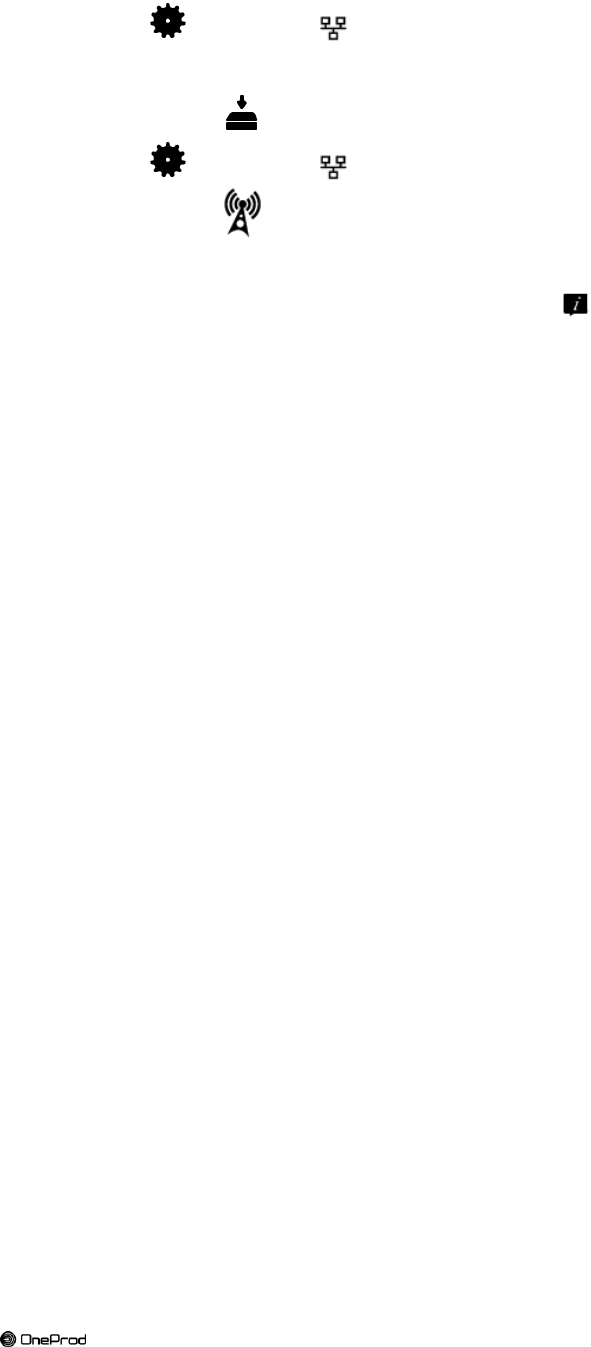
16
Brand of ACOEM
Paramétrage de la connexion Wi-Fi LAN PC-FALCON sans capteur WLS :
Remarque : Le capteur WLS ne peut pas être utilisé simultanément avec ce mode.
o Sur FALCON :
Paramètres > Réseau > Partie Wi-Fi
Activé : Oui
Adhoc : Non
Enregistrer les paramètres
Paramètres > Réseau > Partie Wi-Fi
Parcourir la liste des réseaux pour trouver le bon SSID
Définir l'authentification, le cryptage et la clé en fonction du SSID choisi
DHCP : Oui
L'adresse IP est disponible dans Paramètres > À propos.
S'il existe un DNS, il est également possible d'accéder à l'instrument par son nom. Le nom est :
Falcon_numéro_de_série (p. ex., Falcon_10015).
o Sur le PC : le PC doit également être connecté au même réseau LAN Wi-Fi
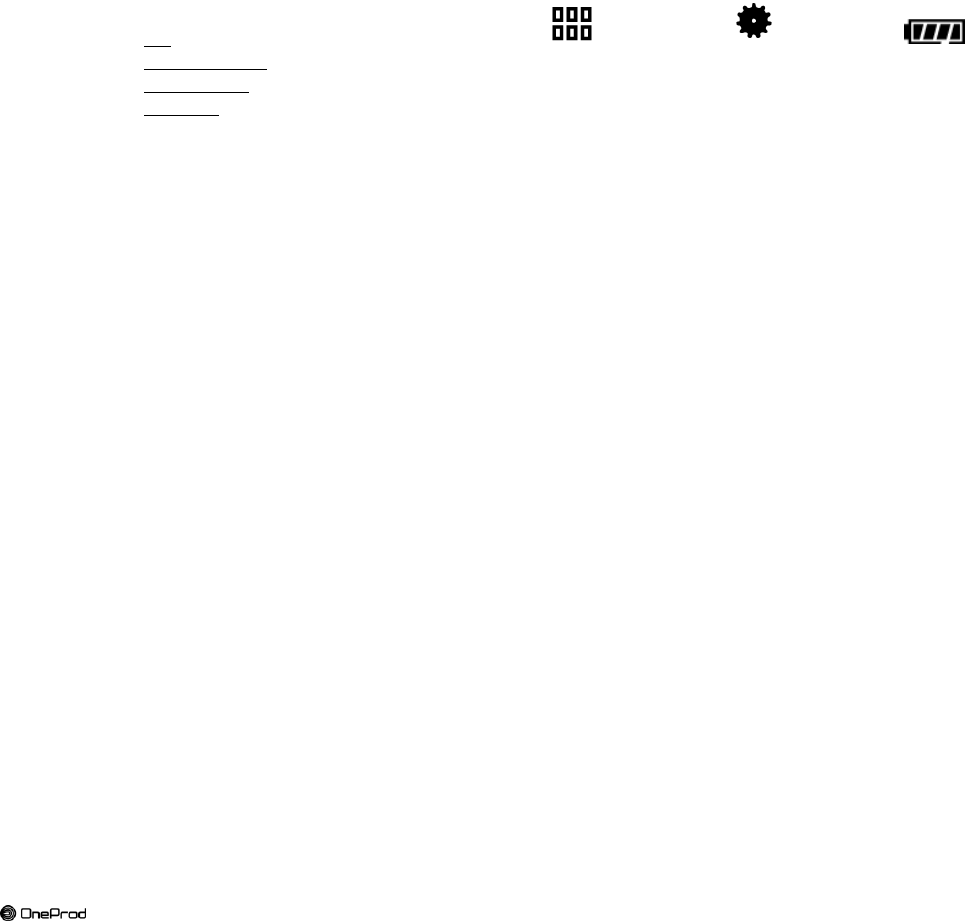
17
Brand of ACOEM
1.12 INDICATIONS D'ÉTAT
1.12.1 Résumés des états
L'état est indiqué au bas à droite de l'écran
État général
o Date et heure
o Niveau de batterie de l'instrument
Pendant une mesure analogique
o Indication de saturation d'entrée en pourcentage de la durée.
o Indicateur d'intégrité du capteur
Pendant une mesure sans fil
o Indication de saturation du capteur en pourcentage de la durée.
o Niveau de batterie du capteur
1.12.2 État général
En cliquant sur le résumé d'état, le panneau d'état apparaît sur le côté droit de l'écran. Il affiche les informations
suivantes :
Wi-Fi :
o Off : La connexion Wi-Fi est désactivée dans Raccourcis > Paramètres >
o Non connecté : l'instrument n'est pas connecté à un capteur WLS ou à un autre réseau Wi-Fi
o WLS_xxxxx : l'instrument est connecté à un capteur WLS, xxxxx est le numéro de série du capteur.
o Réseau : Le Wi-Fi est connecté à un réseau.
Batterie du capteur : indique le niveau de la batterie du capteur WLS. Cette information n'est pas affichée
si l'instrument n'est pas connecté à un capteur WLS.
Batterie du système : indique le niveau de la batterie de l'instrument.
Date du prochain calibrage : affiche la date conseillée pour le prochain calibrage.
La quantité de mémoire disponible.
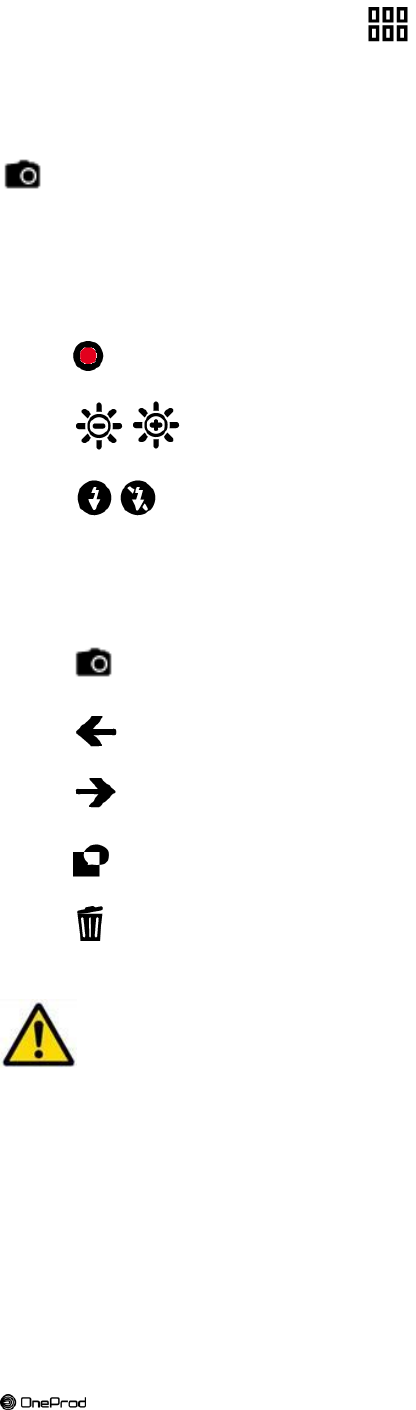
18
Brand of ACOEM
1.13 PANNEAU DE RACCOURCIS
Depuis n'importe quel écran, le bouton ouvre le panneau de raccourcis. Il donne directement accès à un
groupe de fonctions. La liste des fonctions disponibles dépend de l'écran où l'on se trouve.
1.13.1 Photo
À partir du module Collecte, sur l'écran de liste des mesures : prendre une photo d'inspection
À partir du module Équilibrage, depuis tout écran : on peut prendre une photo pour le rapport (machine
équilibrée, installation du capteur, montage des masses)
Prendre une photo :
: Prendre une photo. Il faut rester immobile pendant quelques secondes.
Réglage de la luminosité.
Utilisation ou non du flash.
Gestion des photos enregistrées :
Ajouter une nouvelle photo.
Voir la photo précédente.
Voir la photo suivante.
Ajouter un commentaire à la photo courante.
Supprimer la photo courante.
L’appareil de photo ne doit pas être utilisé lorsque des câbles sont branches sur les connecteurs C ou D
(voir le chapitre Radio des Instructions de sécurité)
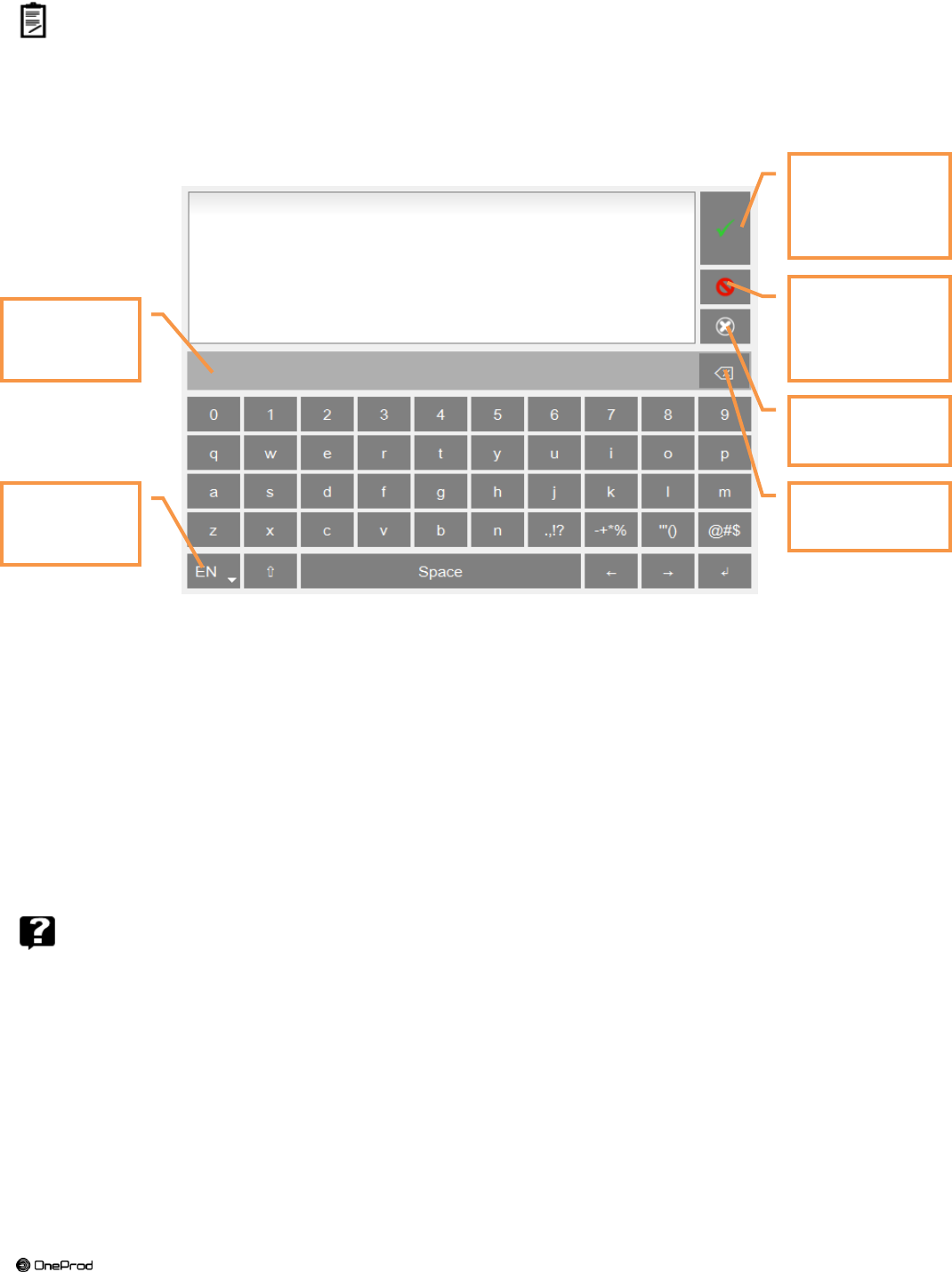
19
Brand of ACOEM
1.13.2 Note textuelle
Dans le module Collecte, sur l'écran liste des mesures : saisir la note d'inspection directement à l'aide du
clavier ou à partir d'une liste de notes prédéfinies. La liste de notes prédéfinies n'est disponible que si elle a été
créée dans la base de données du PC (dans le menu XPR « Bibliothèques/Notes prédéfinies »)
Dans le module Équilibrage, depuis n'importe quel écran : commentaire d'équilibrage pour le rapport
Fonctions du clavier :
Type de clavier :
o EN : Anglais
o FR : Français
o PT : Portugais
o CN : Chinois
Barre de sélection des caractères : si la même touche est utilisée pour plusieurs caractères (p. ex., @#$,
eéè, …), une pression longue affiche ces derniers dans la barre permettant de les sélectionner.
1.13.3 Aide
À partir de n'importe quel écran, l'aide donne des explications sur chaque commande.
Sélectionner
le type de
clavier
Barre de
sélection des
caractères
Valider et
revenir à l'écran
précédent
Annuler : revenir à
l'écran précédent
sans enregistrer
les modifications
Supprimer tous
les caractères
Supprimer le
dernier
caractère
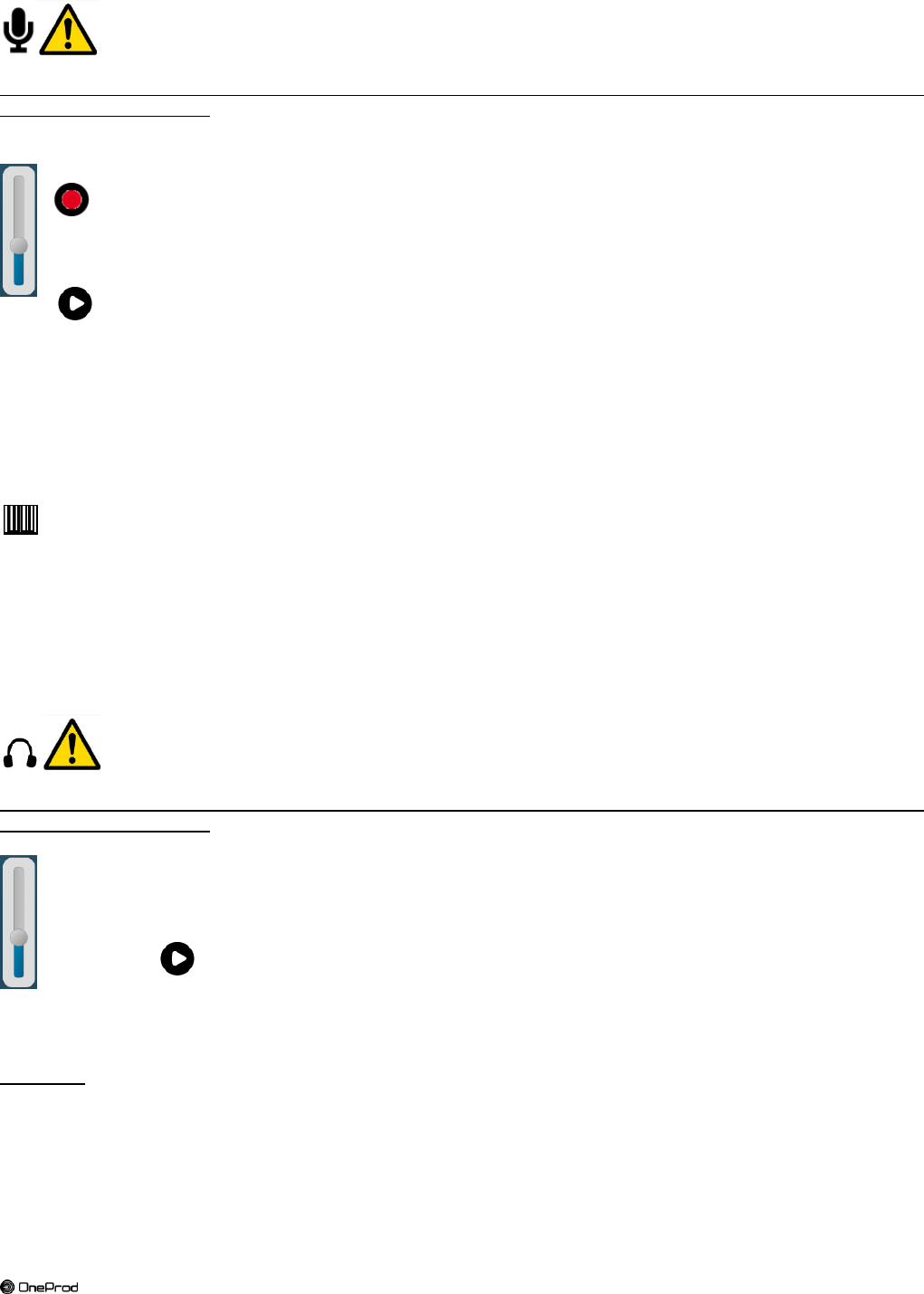
20
Brand of ACOEM
1.13.4 Note audio
Avant d'utiliser un casque, veuillez consulter les consignes de sécurité fournies avec l'instrument (en version
imprimée et sur CD-ROM)
À partir du module Collecte, sur l'écran de liste des mesures : enregistrer une note audio de l'inspection.
Enregistrer : enregistrer le commentaire.
Vérifier que le volume est réglé au minimum avant d’écouter l'enregistrement
Lire : écouter le commentaire
Pour cette fonction, il faut disposer de l'adaptateur jack 3,5 mm (en option) sur le connecteur D (réf. : CPC1229000
- FALCON ECTD-JACKF).
1.13.5 Code-barres
À partir du module Collecte, sur l'écran de liste des mesures : lire le code-barres (format QR code) :
Remarques :
Si le code n'est pas connu, le système propose de l'associer au point courant (mode apprentissage).
L'association est ensuite mémorisée pour une future collecte.
Si un point de la ronde est déjà associé au code, le système va directement à ce point.
1.13.6 Écoute du signal
Avant d'utiliser un casque, veuillez consulter les consignes de sécurité fournies avec l'instrument (en version
imprimée et sur CD-ROM)
À partir du module Collecte, sur l'écran de liste des mesures : écouter le signal du capteur
À partir du module Collecte, sur l'écran d'affichage du signal temporel : écouter le signal enregistré
Vérifier que le volume est réglé au minimum avant de commencer à écouter
Appuyer sur pour commencer puis régler le niveau comme souhaité.
Pour cette fonction, il faut disposer de l'adaptateur jack 3,5 mm (en option) sur le connecteur D (réf. : CPC1229000
- FALCON ECTD-JACKF).
Remarque : si on utilise un capteur triaxial, l’écoute est sur l'axe Z du capteur.
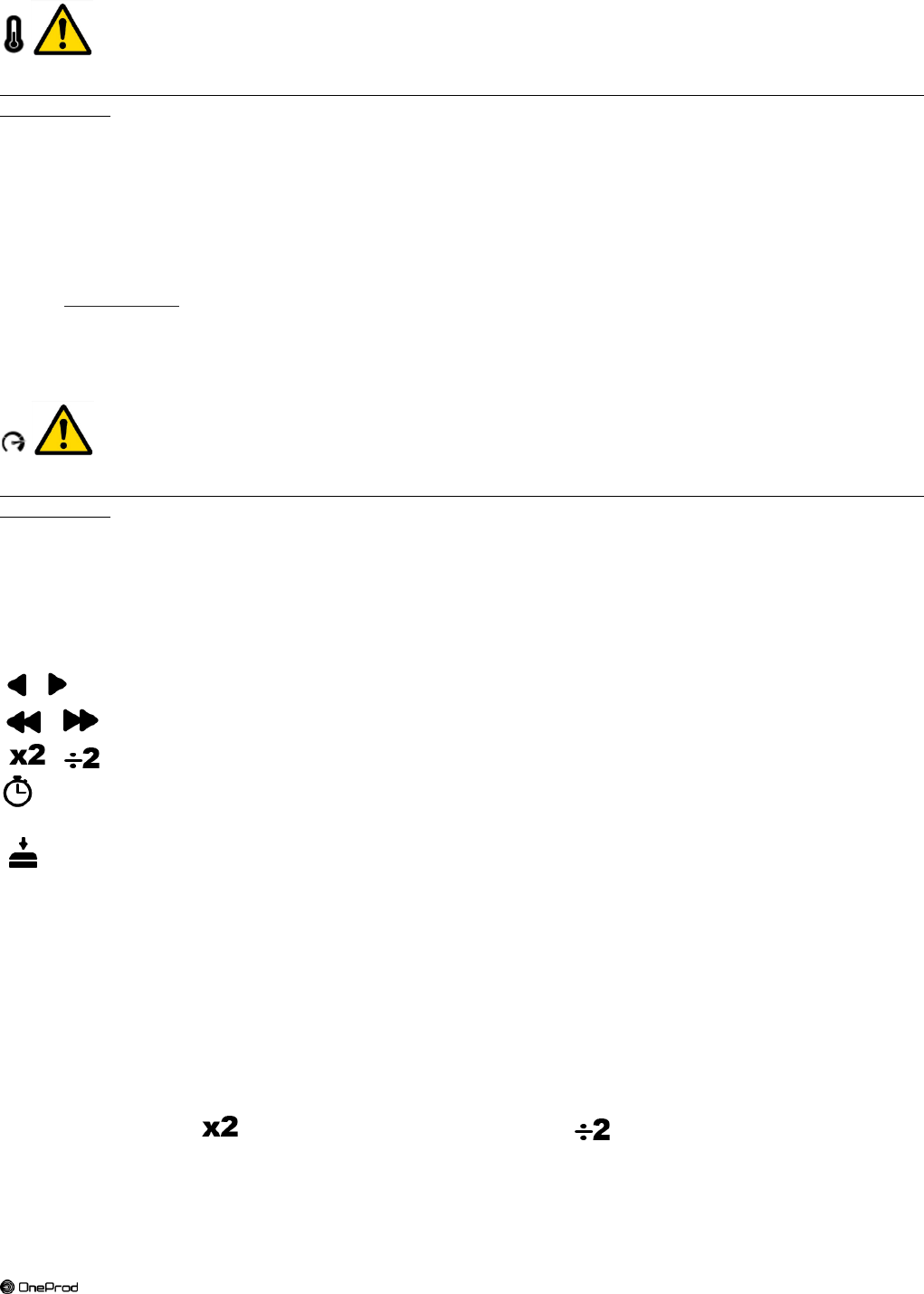
21
Brand of ACOEM
1.13.7 Pyromètre
Pour le pyromètre, veuillez consulter les consignes de sécurité fournies avec l'instrument (en version imprimée et
sur CD-ROM)
À partir de n'importe quel écran, lire la température avec le pyromètre intégré
Remarques :
À partir du module Collecte, sur l'écran Liste des mesures : si dans la configuration Mesure, « Pyromètre »
= « Interne », la mesure de la température de la ronde avec type d'entrée = DC sera effectuée avec le
pyromètre intégré
Le pyromètre mesure la température moyenne dans un cercle. Le diamètre de ce cercle dépend de la
distance à la cible. Le diamètre est d'environ 4 cm à une distance de 50 cm.
Avertissement : en raison de la distance entre la cellule pyrométrique et la source laser, le cercle est
décentré de 3 cm.
1.13.8 Stroboscope
Pour le stroboscope, veuillez consulter les consignes de sécurité fournies avec l'instrument (en version imprimée et
sur CD-ROM)
À partir de n'importe quel écran, lire la vitesse de rotation à l'aide du stroboscope
À partir du module Collecte, sur l'écran de liste des mesures : vérifier ou régler la vitesse de rotation de la
machine
À partir du module Collecte, sur l'écran d'affichage du spectre : vérifier ou régler la vitesse de rotation de la
machine
Réglage fin. Une pression continue accélère la modification
Réglage rapide. Une pression continue accélère la modification
Diviser ou multiplier la valeur par 2.
Régler la durée du flash : la valeur par défaut est 5 degrés. Plus la durée est longue, plus le flash
est lumineux, mais plus la cible sur le rotor est floue. Cette valeur est réglable de 0,5 à 15°.
Cette fonction n’est accessible que dans le module de Collecte.
Pour une machine à vitesse de rotation variable: la mesure de la vitesse de rotation de la machine est mise
à jour par la valeur du stroboscope.
Pour une machine avec une vitesse de rotation fixe: la vitesse de rotation de la machine est mise à jour par
la valeur du stroboscope. Dans ce cas, au moment du déchargement, la nouvelle vitesse de rotation
est utilisée pour mettre à jour le réglage initial dans NEST
Remarques :
Il est conseillé de démarrer avec une fréquence supérieure à la rotation et de diminuer progressivement
jusqu'à l'arrêt du repère du rotor.
L'unité par défaut est définie dans les paramètres « Affichage du spectre » (voir § 2.5)
Une fois que le repère est arrêté, afin de s'assurer que l'on ne se trouve pas sur un sous-multiple de la
rotation, utiliser , le repère doit apparaître 2 fois. Utiliser pour revenir à la fréquence initiale.

22
Brand of ACOEM
1.13.9 Copie d'écran
Depuis n’importe quel endroit, vous pouvez enregistrer une copie d'écran. Les images sont sauvegardées dans le
dossier « Copies d'écran ». Connecter le PC à FALCON pour les copier (voir § 1.11).
1.13.10 Paramètres
Voir le CHAPITRE 2.
1.13.11 Accueil
Il est possible de revenir à l'écran d'accueil depuis n'importe quel écran.
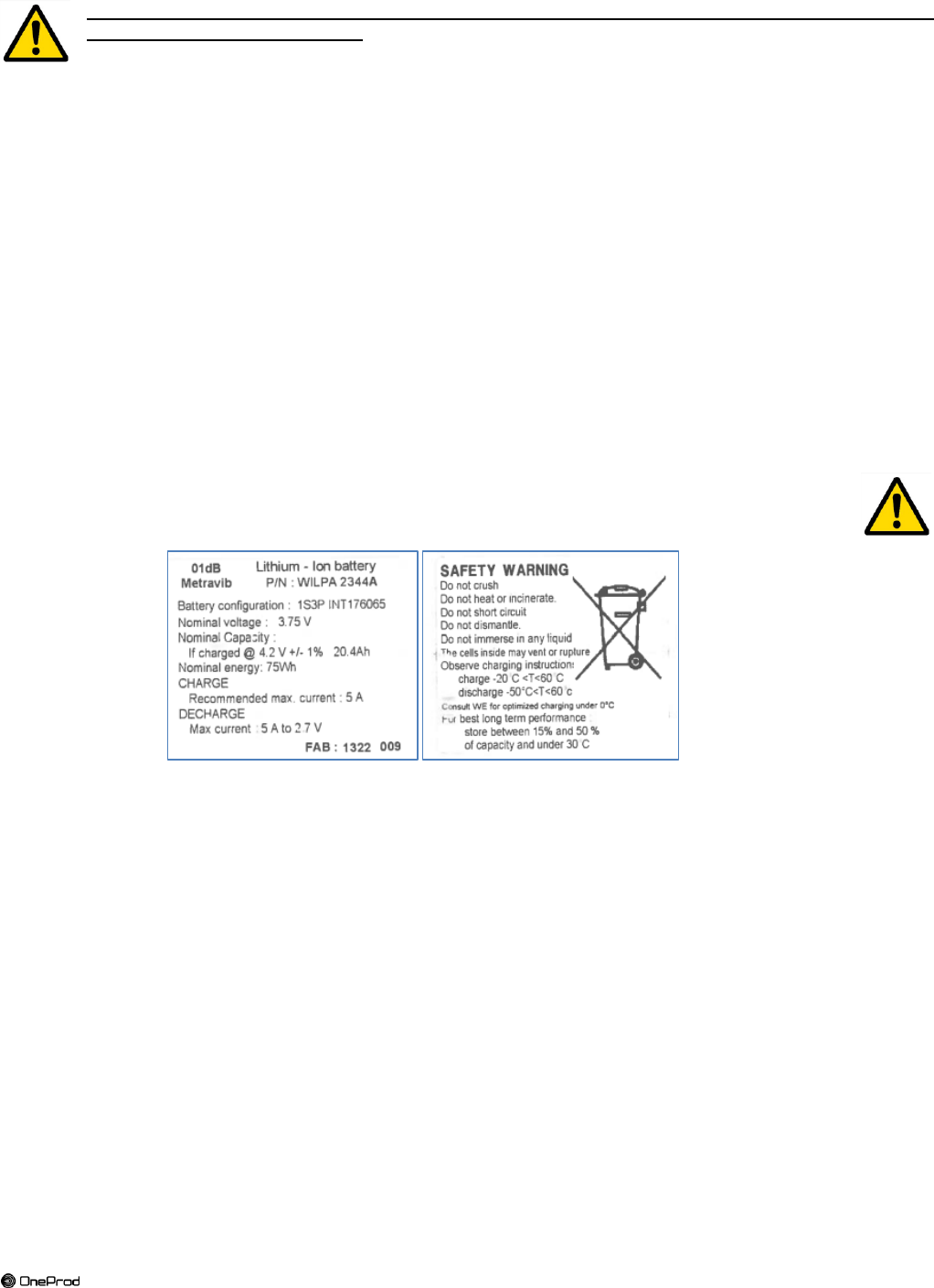
23
Brand of ACOEM
1.14 GESTION DE LA BATTERIE
Pour la gestion de la batterie, veuillez consulter les consignes de sécurité fournies avec l'instrument (en
version imprimée et sur CD-ROM)
1.14.1 Recharge de la batterie
En cas d'utilisation d'une batterie neuve, la laisser en charge pendant au moins 10 heures afin d'obtenir une charge
complète. Ne pas utiliser l'instrument avant 2 à 3 heures de charge. La durée de charge habituelle est d'environ
6 heures lorsque l'instrument est hors tension.
Recharge de la batterie :
o Connecter l'instrument au chargeur fourni.
o Brancher le chargeur sur le secteur. L'instrument se met automatiquement sous tension. Lorsqu'il est
en mode charge, on peut continuer à l'utiliser. Pour une recharge plus rapide, il est conseillé de mettre
l'instrument hors tension. Une recharge complète nécessite environ 6 heures.
Il est conseillé de débrancher le chargeur du secteur lorsque l'on ne l'utilise pas.
1.14.2 Remplacement de la batterie
Consignes de sécurité
o Ne pas utiliser d'autres batteries que celles de type PIL1133 fournies pour FALCON et
identifiées sous le nom 01dB Metravib WILPA 2344A
o Ne pas ouvrir ou démonter le pack de batteries. Le pack intègre des protections et un assemblage
indispensables pour la sécurité qui en aucun cas ne doivent être modifiés.
o Le pack batterie est interchangeable uniquement à des fins de maintenance. L'autonomie du pack est
suffisante pour assurer une journée de travail continue. Le pack ne doit pas être changé
périodiquement pour augmenter artificiellement l'autonomie. Le pack n'est pas prévu pour ce mode
d'utilisation qui entraînerait une usure mécanique dangereuse.
o Ne pas court-circuiter les bornes du connecteur batterie. Pour la sécurité, le pack batterie est équipé
en interne d'un fusible non ré-armable. Un court-circuit rend le pack batterie inutilisable.
o Respecter les plages de tension, courant et températures inscrites sur l'étiquette de la batterie.
o Ne pas exposer la batterie à l'eau ou à la condensation.
o Ne pas placer la batterie dans le feu ou à proximité de toute autre source de température (>70°C).
Cette action peut provoquer une surchauffe voir un démarrage d'incendie. Ce type d'utilisation peut en
outre conduire à une perte de performance et une réduction sensible de la durée de vie de la batterie.
o Déconnecter la batterie et le chargeur immédiatement lors d'une situation suivante :
odeur inhabituelle
température anormalement élevée
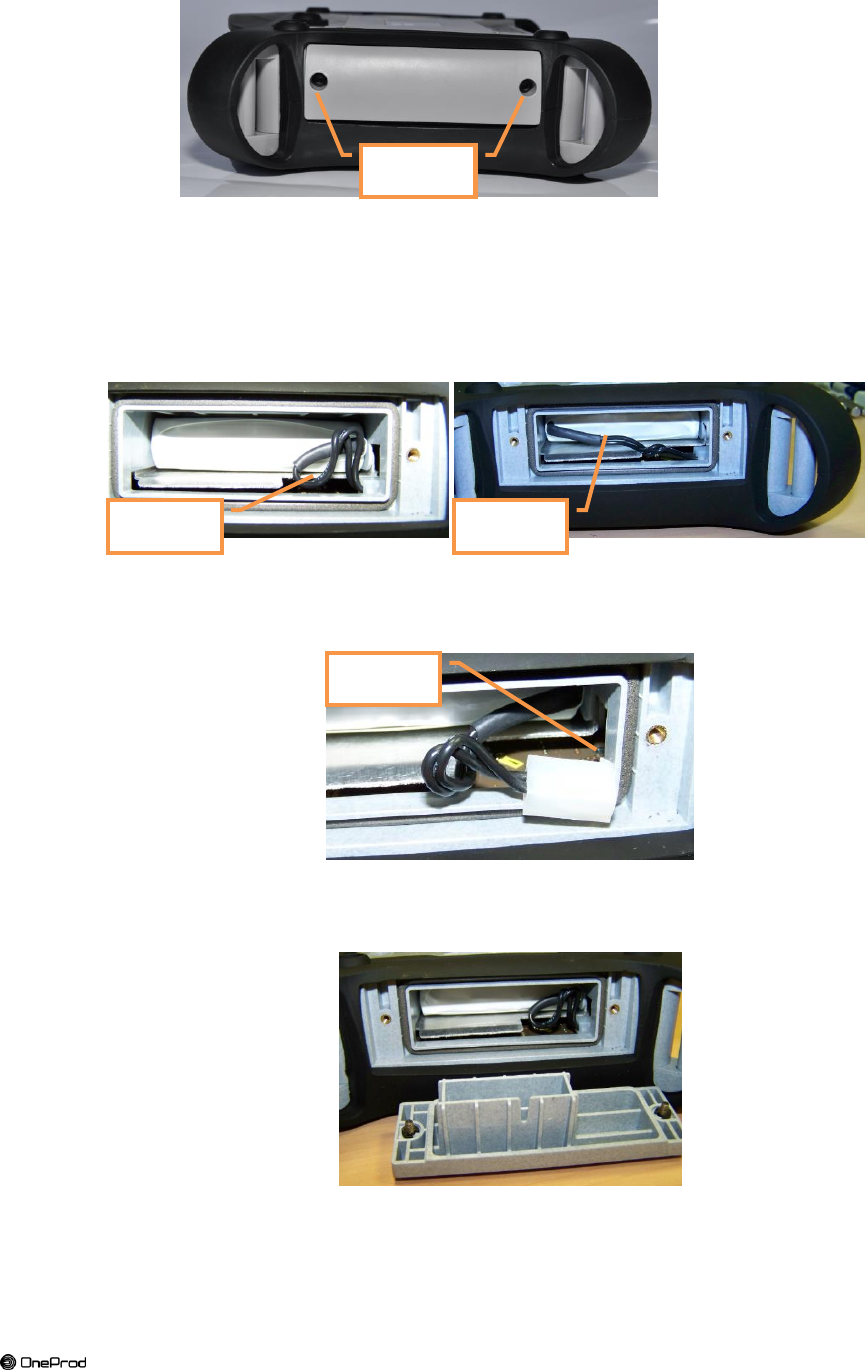
24
Brand of ACOEM
Consignes pour le remplacement :
o Retirer la batterie :
Desserrer les 2 vis de la trappe de la batterie.
Retirer le connecteur en tirant doucement sur les deux conducteurs. Il doit venir facilement.
Dans le cas d'une résistance anormale, ne pas forcer et appeler le SAV.
Retirer la batterie.
o Lors de la mise en place de la batterie, bien veiller à ne pas coincer ou écraser les câbles
d'alimentation.
o Respecter l'orientation du pack batterie. La sortie fil du pack doit être disposée du côté du connecteur
pour éviter tout écrasement par la trappe de fermeture.
o Lors de l'insertion de la batterie, bien veiller à ne pas blesser le gainage du pack. L'insertion doit se
faire sans forcer exagérément. Dans le doute, ressortir la batterie et vérifier que rien ne bloque son
insertion.
o Respecter l'orientation du connecteur. Le détrompage doit être orienté vers le haut.
o Pour insérer le connecteur, le maintenir par les conducteurs pour plus de facilité.
o Veillez à ce que les conducteurs du pack ne soient pas écrasés lors de la remise en place de la
trappe batterie en les repoussant vers la droite.
Vis
Vis
OK
PAS OK
Détrom-
page

25
Brand of ACOEM
1.15 FONCTION AFFICHAGE ET CONTRÔLE À DISTANCE
Procédure pour prendre le contrôle de FALCON à partir d'un PC :
Installer Real VNC Viewer ® sur le PC
FALCON doit au préalable être connecté au PC par le réseau Ethernet (voir § 1.11.3) ou Wi-Fi (voir §
1.11.4).
Pour travailler également avec le capteur WLS, utiliser la configuration « paramétrage connexion Wi-Fi
directe PC-FALCON-WLS ».
Exécuter Real VNC Viewer ®
Définir l'adresse du serveur d'entrée : Adresse IP de FALCON ou nom de son hôte (p. ex., Falcon_10015)
s'il existe un DNS.
Il est alors possible de contrôler FALCON depuis le PC.
Remarque : il est possible de protéger cet accès à l'aide d'un mot de passe : voir § 2.10.
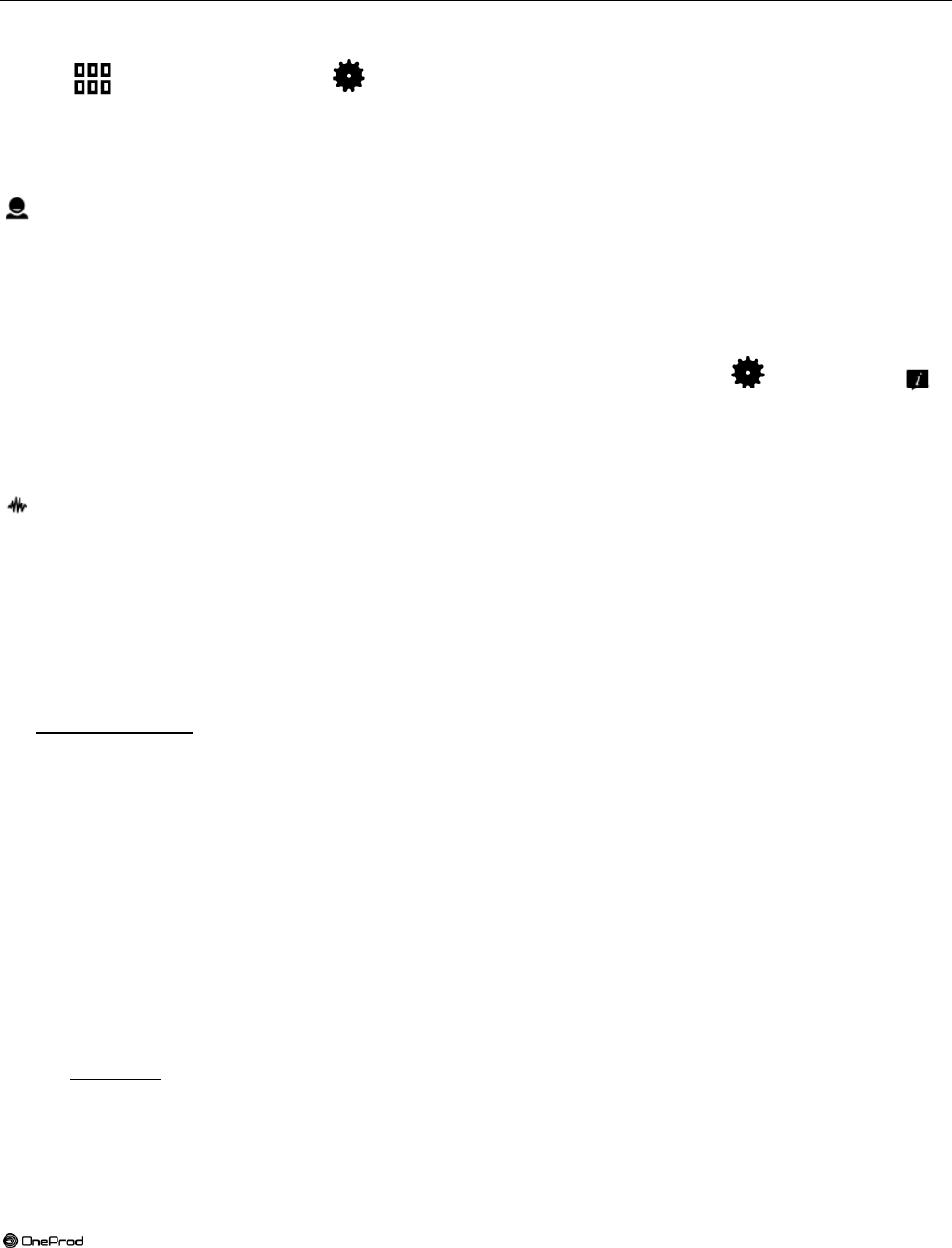
26
Brand of ACOEM
CHAPITRE 2. CONFIGURATION GÉNÉRALE
Accès : Panneau de raccourcis > Paramètres
2.1 COLLECTE
Possibilité de protéger* la modification de certaines données d’une ronde : pictogramme de position du capteur,
image du lieu ou du point, code-barres, vitesse de rotation pour mesure par tachymètre
Possibilité de protéger* les fonctions « Supprimer » et « Réinitialiser » pour les rondes qui n’ont pas été
déchargées.
Sélection du type de données affichées lors de l'acquisition : barre de progression uniquement, niveau global,
spectre ou signal temporel
* La protection est appliquée si l'on définit un mot de passe à la dernière ligne de > Paramètres > À
propos (voir § 2.8)
2.2 MESURE
Alimentation de l'acquisition permanente ou non : Si cette option est réglée sur OUI, les composants de
l'acquisition sont alimentés en permanence. Si elle est réglée sur NON, son alimentation est activée
uniquement quand une mesure doit être réalisée, mais cela nécessite une courte période d'attente avant la
stabilisation du signal. L'avantage d'une alimentation permanente est la rapidité avec laquelle elle permet
d'effectuer de nombreuses mesures. Mais la consommation électrique sera légèrement plus élevée, et donc
l'autonomie de l'instrument sera plus courte.
Durée de stabilisation IEPE : possibilité d’augmenter le délai pré-mesure pour les capteurs IEPE ayant une
longue durée de stabilisation.
Unité = seconde.
AVERTISSEMENT : quand on choisit le type d'entrée IEPE, un courant constant est fourni (source de courant :
4 mA – 23 DC). Il est important de vérifier que le système utilisé est compatible.
Pyromètre :
o Externe : la température est mesurée sur l'entrée DC
o Interne : la température est mesurée avec le pyromètre intégré
Unité du pyromètre : °C / °F
Nombre de voies de mesure :
o Mono : la mesure est toujours réalisée sur la voie 1 (connecteur A) pour les capteurs filaires ou sur
l’axe Z pour le capteur sans fil WLS.
o Multi : les mesures sont réalisées sur les voies 2 à 4 pour la configuration accéléromètre triaxial
compatible (connecteur B) et sur les voies 1 à 4 autrement (connecteurs A et B)
Remarque : l’instrument n’a que l’option 1 voie filaire, le mode « Multi » n’est pas effectif si « Liaison
accéléromètre » est réglé sur « Sans fil ».
Liaison accéléromètre :
o Filaire : l'accéléromètre est connecté sur le connecteur A ou B
o Sans fil : utiliser le capteur WLS (voir le paragraphe1.10.2).
Remarque : Le paramétrage de la liaison accéléromètre n'est pas utilisé pour les mesures synchrones
avec l'entrée tachymétrique (par ex., le module Équilibrage)
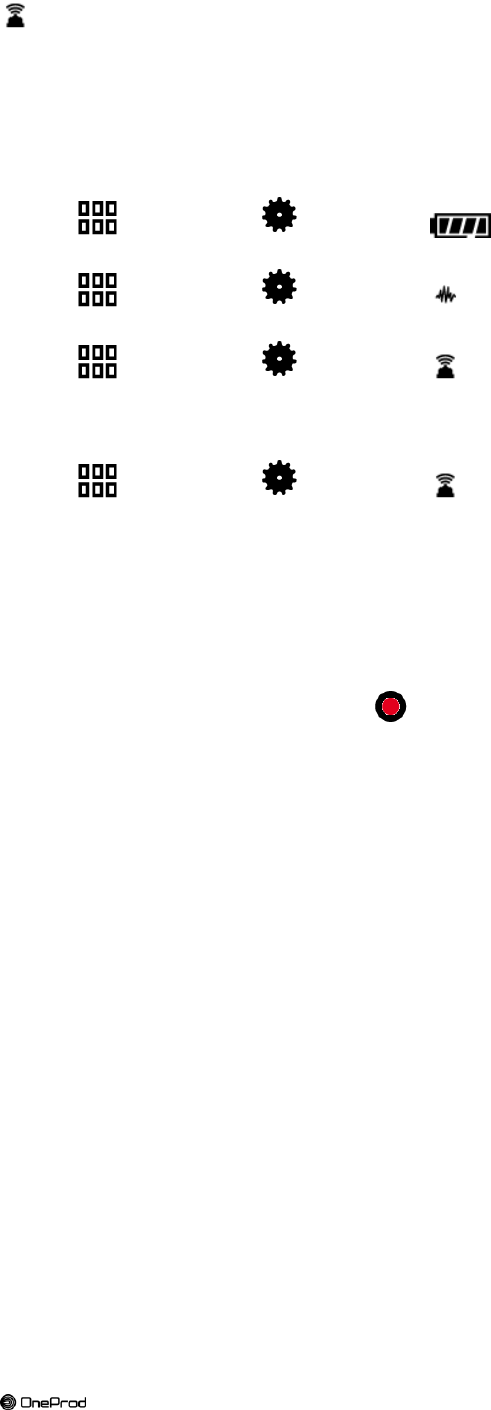
27
Brand of ACOEM
2.3 CAPTEUR SANS FIL
Les consignes relatives à la première connexion sont présentées au paragraphe 1.10.2.
Si la communication est mauvaise ou impossible, vérifier les points suivants :
Vérifier que le capteur est sous tension et si la LED bleue est fixe (en recherche de connexion) ou
clignotante (connecté à un instrument)
Vérifier sur FALCON que la connexion Wi-Fi est activée :
Raccourcis > Paramètres > > Wi-Fi = activé
Vérifier que FALCON est configuré pour fonctionner avec un capteur WLS :
Raccourcis > Paramètres > > Liaison accéléromètre = Sans fil
Vérifier que le numéro de série du capteur est bien celui déclaré dans FALCON
Raccourcis > Paramètres > Capteur sans fil
Vérifier avec une distance plus courte et sans obstacle entre le capteur et l'instrument.
Si la connexion est OK et que la communication est mauvaise, cela peut être dû à un autre réseau Wi-Fi
utilisant le même canal. Essayer d'en utiliser un autre :
Raccourcis > Paramètres > Capteur sans fil :
o Modifier le numéro de canal uniquement en cas de transmission de mauvaise qualité
o Sélectionner un autre numéro de canal dans la liste : 1, 6 ou 11
ATTENTION : la version du firmware du WLS doit être la version v1.08 ou une version plus récente.
Pour la mise à jour du firmware du WLS voir § 5.6
o Maintenir le capteur sous tension à proximité de l’instrument
o Appuyer sur « Enregistrer ».
o Cela prendra quelques secondes avant que le capteur ne redémarre sur le nouveau canal.
On peut également utiliser la fonction test qui renvoie :
L'état du test (succès ou échec)
La version du logiciel interne du WLS
La version du matériel du WLS
La sensibilité de chacune des 3 voies
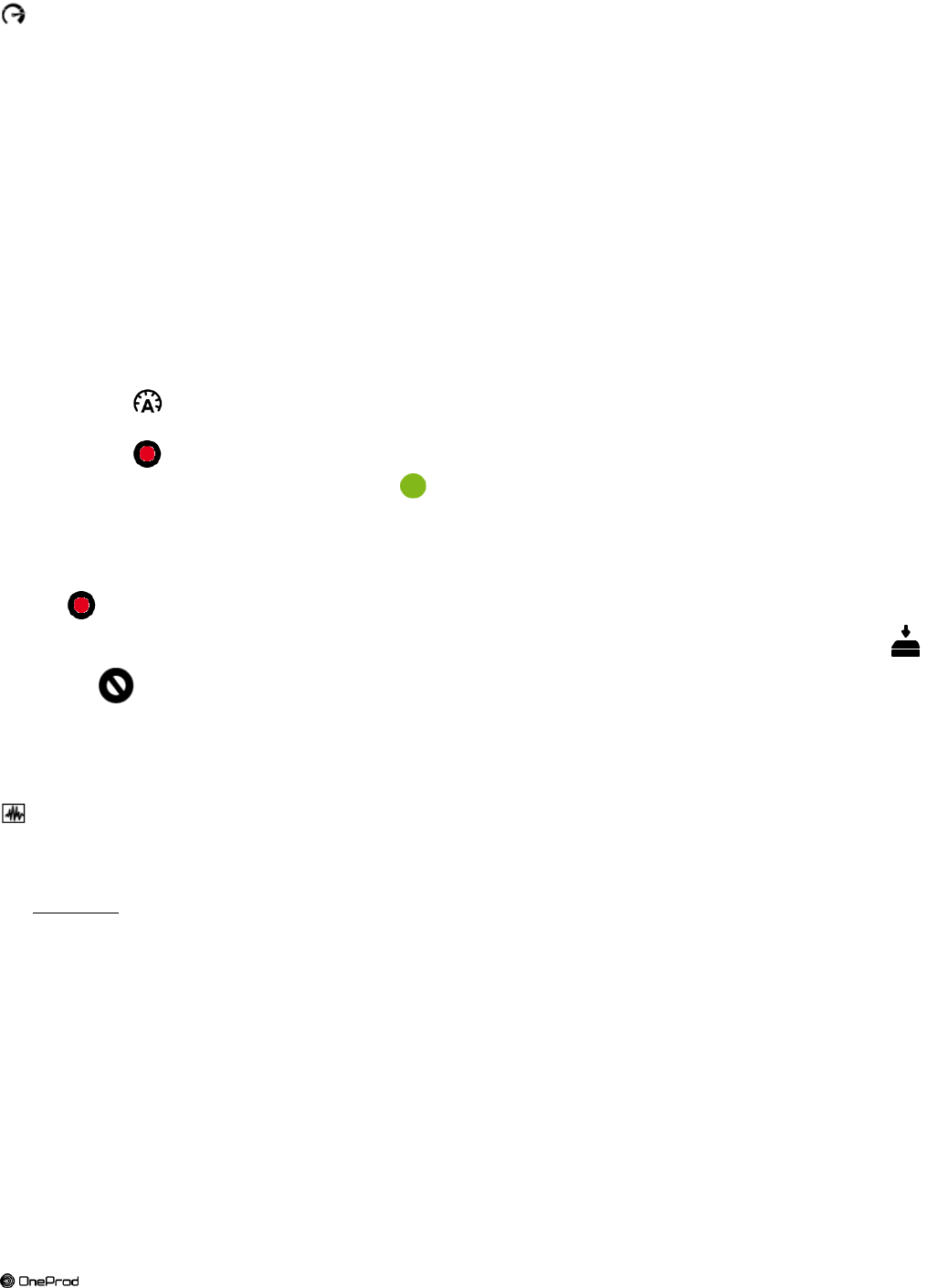
28
Brand of ACOEM
2.4 TACHYMÈTRE
Premier onglet : Configuration du tachymètre
Réglage des paramètres du tachymètre :
o Gamme d'entrée : sélectionner la gamme en fonction du signal tachymétrique : +/-10 V, 0/-24 V,
0/+24 V
o Couplage :
DC : paramétrage par défaut
AC : un filtre passe-haut de 0,3 Hz est appliqué. Il peut être utilisé si la composante DC du
signal change pendant la mesure (par exemple : signal d'une sonde de proximité lors des
phases de montée / descente de régime). Si le couplage AC est sélectionné, la fonction
configuration automatique ne sera pas accessible.
o Pente de déclenchement : - (déclenchement sur pente négative) ou + (déclenchement sur pente
positive)
o Seuil de déclenchement : valeur en volt déclenchant le top de tour. Elle doit être comprise entre -
24 et +24 et être située dans la gamme d'entrée.
o Hystérésis : valeur en volt au-dessus (si pente = -) ou en dessous (si pente = +) du seuil de
déclenchement à laquelle réarmer le système pour le prochain déclenchement.
Fonctions :
o Configuration Auto : fonction pour régler automatiquement le seuil et l'hystérésis du
déclenchement. Cette fonction n'est pas disponible si Couplage = AC.
o Test : en utilisant cette fonction, l'alimentation du capteur est activée. Si le paramétrage est
correct, le voyant vert est allumé , et on doit lire la valeur correcte de la vitesse de rotation.
Deuxième onglet : afficher le signal. En cas de paramétrage difficile, cela vous aidera à ajuster les paramètres et à
vérifier le signal tachymétrique.
Choisir d'abord la durée dans la liste en fonction de la gamme de vitesse de rotation.
Voir le signal : en utilisant cette fonction, l'alimentation du capteur est allumée et le signal est affiché.
À partir des 2 onglets, enregistrer le nouveau paramétrage, sortir en cliquant sur la fonction « Enregistrer » .
« Annuler » : sortir sans modification des paramètres.
2.5 AFFICHAGE DU SPECTRE
Définir le type d'amplitude, l'unité du spectre et la vitesse de rotation :
Amplitude des spectres : Linéaire, Exponentielle, dB
Unité de fréquence et de vitesse de rotation : Hz, RPM, Ordre
Remarque : si « Ordre » est sélectionné, il est nécessaire d'avoir une vitesse de rotation différente de 0 pour la
machine. Dans ce cas, l'axe des fréquences du spectre est exprimé en Hz.
Amplitude de l'accélération, de la vitesse, du déplacement absolu ou du déplacement relatif : RMS, Crête ou
Crête-Crête. Sélectionner le type d'amplitude à afficher sur le spectre pour chaque grandeur.
Unité d'accélération, de vitesse, de déplacement absolu ou relatif : sélectionner l'unité d'amplitude à afficher
sur le spectre pour chaque grandeur.
Conversion des spectres : Aucune ou conversion Accélération, Vitesse ou Déplacement. Ce paramètre est
utilisé dans le module Collecte.
Conversion des enveloppes : Aucune ou conversion Accélération, Vitesse ou Déplacement. Ce paramètre est
utilisé dans le module Collecte.
Masquer 0 Hz sur le spectre enveloppe: sélectionner Oui pour masquer le 0 Hz sur le spectre enveloppe. Cela
est nécessaire principalement dans le cas d'une échelle linéaire étant donné que l'amplitude de la raie à 0 Hz
est habituellement supérieure aux autres.
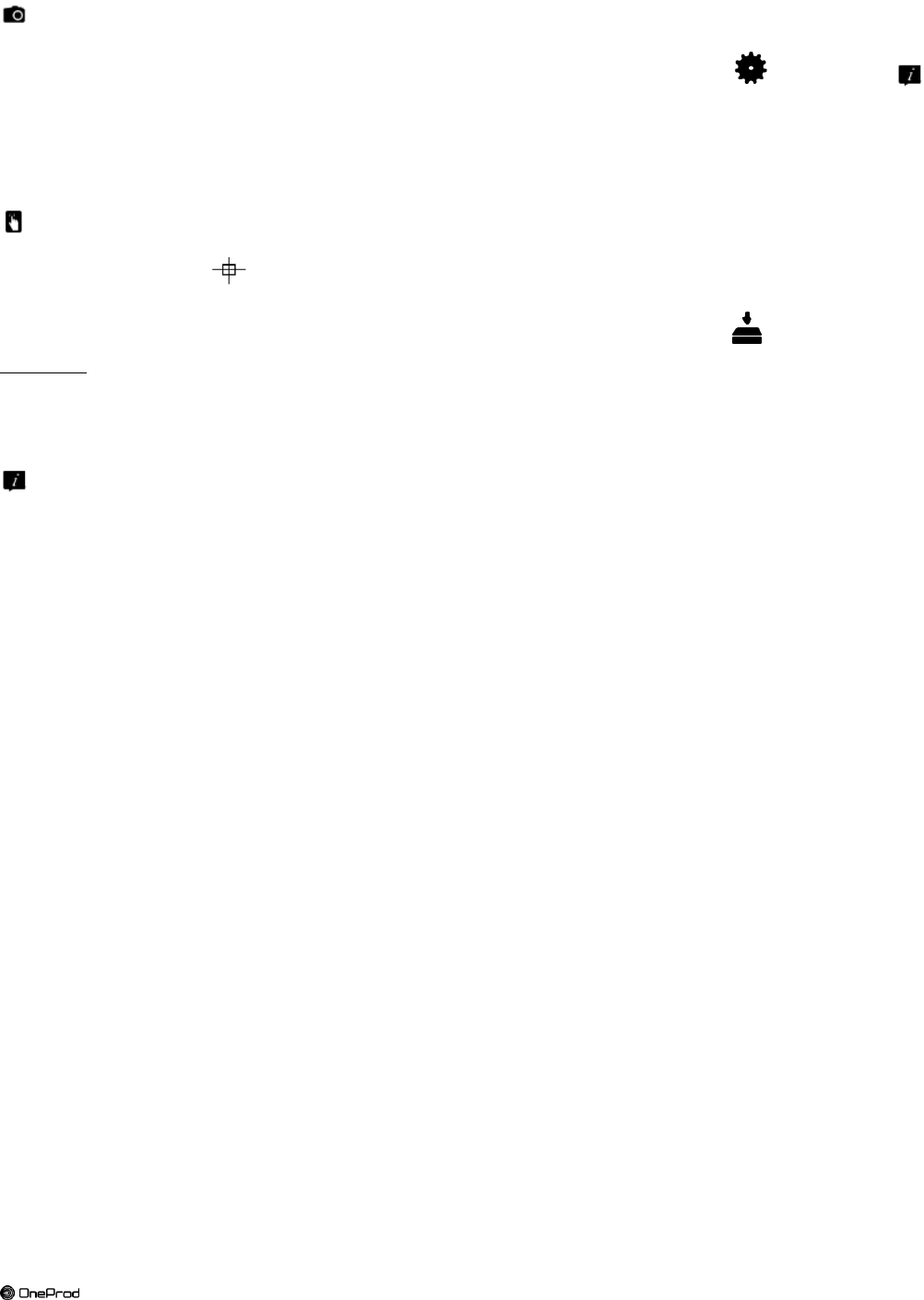
29
Brand of ACOEM
2.6 APPAREIL PHOTO
Définir l'accès au lecteur de codes-barres et à l'appareil photo. L'accès à l'appareil photo peut être protégé par mot
de passe (la protection s'applique si l'on définit un mot de passe à la dernière ligne de > Paramètres > À
propos).
2.7 ÉCRAN TACTILE
Paramétrage de la luminosité de l'écran
Calibrage de l'écran : il peut être nécessaire de régler le calibrage. Cliquer précisément en face de
chaque croix apparaissant sur l'écran avec une pointe douce et fine, puis cliquer à nouveau sur l'écran. Pour
enregistrer le nouveau paramétrage, sortir en cliquant sur la fonction « Enregistrer » .
Remarque : si l’état du calibrage ne permet pas d'utiliser l'écran tactile, il est possible de connecter une souris sur
le port G et de l'utiliser pour atteindre l'écran de calibrage. Utiliser l'écran tactile pour le calibrer.
2.8 À PROPOS
Affichage de :
Version du produit : Firmware principal, DSP, matériel
Numéro de série de l'instrument
Adresses réseau
Informations sur la licence :
o Nombre de voies : 1, 2 ou 4 (Applicable aux capteurs filaires, le capteur sans fil WLS est toujours
utilisable en tri-axe)
o Appareil photo : Oui ou Non
o Wi-Fi : Oui ou Non
o Collecte : Oui ou Non
o Auto-contrôleur : Oui ou Non
o Premium : Oui ou Non
o Diagnostic : Oui ou Non
o Équilibrage : Oui ou Non
o Réponse en fréquence : Oui ou Non (version future)
o Montée/descente : Oui ou Non (version future)
o Surveillance : Oui ou Non (version future)
o Off-route : Basic ou Expert
o Temporel long : Oui ou Non
o Facteur défaut : Standard ou ED (spécifique)
o Date de validité : date ou illimité
Saisie de :
Numéro de licence pour mettre à niveau l'instrument
Mot de passe pour protéger l'accès à certains paramètres :
o Dans Collecte : voir § 2.1
o Dans Appareil photo : voir § 2.6
o Dans Réseau : voir § 2.10
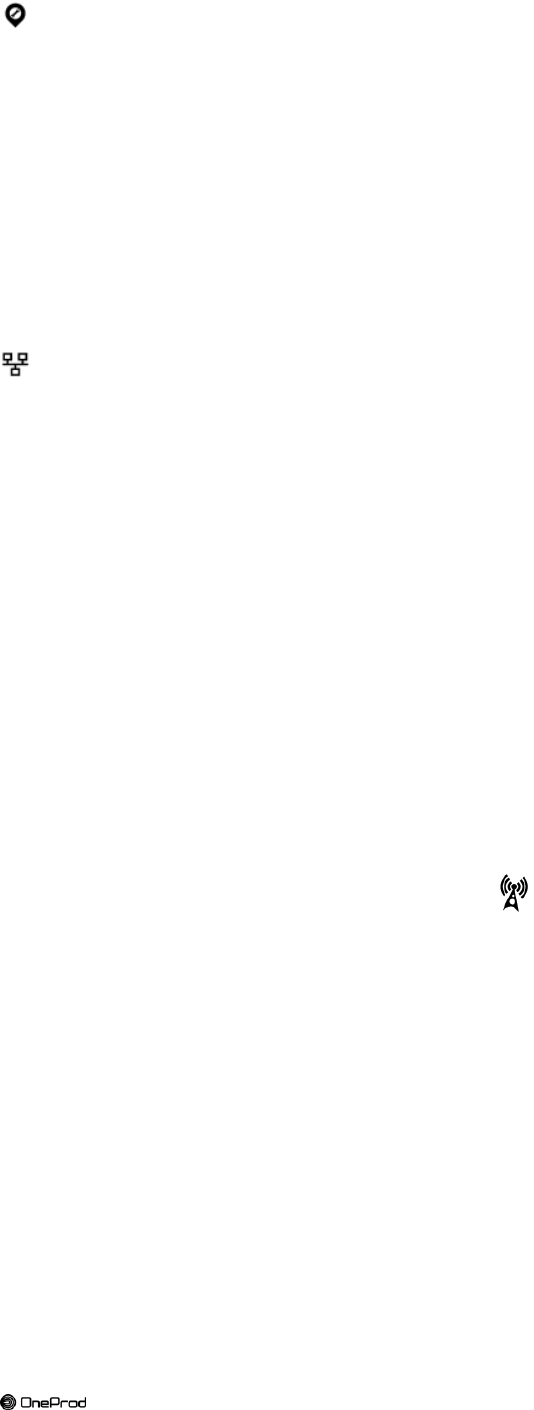
30
Brand of ACOEM
2.9 DATE – LANGUE
Saisie de :
Date : le format doit être JJ/MM/AAAA
Heure : le format doit être HH:MM
Fuseau horaire : sélectionner le fuseau horaire dans la liste
Heure d'été/d'hiver : Oui ou Non
Langue : sélectionner dans la liste
Définir le format de la date et de l'heure
Format de la date : JJ/MM/AAAA ou MM/JJ/AAAA
Format de l'heure : 12 ou 24
2.10 RÉSEAU
Accès par réseau (fonction « Contrôle et affichage à distance »)
Mot de passe : pour protéger l'accès distant à partir d'un PC (voir § 1.15)
Accès à distance :
Adresse du serveur : saisir l'adresse du serveur RDP.
Login : nom d'utilisateur
Mot de passe : mot de passe correspondant
Ethernet :
Paramètres de configuration Ethernet : pour plus d'informations, voir § 1.11.3.
DHCP : Oui ou Non
Si DHCP = NON, on a accès à :
o Adresse IP
o Masque
o Passerelle (en option)
o DNS (en option)
Wi-Fi :
Paramètres de configuration Wi-Fi : pour plus d'informations, voir § 1.11.4
Activé : Oui ou Non
Mode adhoc : Oui ou Non
SSID : Saisir votre SSID ou utiliser la fonction « Parcourir les réseaux » pour afficher les réseaux
disponibles.
Canal par défaut (pour le mode adhoc uniquement) : 1, 6, 11. La valeur par défaut est 6.
Authentification : sélectionner dans la liste
Cryptage : sélectionner dans la liste
Clé : saisir la clé de cryptage
DHCP : Oui ou Non
Si DHCP = NON, on a accès à :
o Adresse IP
o Masque
o Passerelle (en option)
o DNS (en option)

31
Brand of ACOEM
2.11 GESTION DES DONNÉES
Pour supprimer toutes les données d'un module particulier (Collecte ou Équilibrage) ou pour effacer toutes les
données de l'appareil.
Réinitialiser Collecte : supprime toutes les données du module Collecte
Réinitialiser Équilibrage : supprime toutes les données du module Équilibrage
Réinitialisation complète : supprime toutes les données de l'instrument
Réinitialiser le paramétrage : retour à la configuration initiale de l'instrument
Les données sont supprimées de façon définitive.
Exporter le fichier journal : crée un fichier journal d'évènements dans le dossier « Export ». Ce fichier
pourra être utilisé par le support d'Acoem pour le dépannage.
2.12 MISE À JOUR DU FIRMWARE
Il est conseillé d'effectuer au préalable une sauvegarde de la mémoire de l'instrument.
Pour plus d'informations, voir § 5.4
Copier le logiciel de mise à jour (fichier .czip) sur une clé USB.
Remarques :
o Le fichier .czip doit être sur la racine de la clé USB
o La clé ne doit contenir qu'un seul fichier de mise à jour.
o La clé doit être au format FAT32, le format NTFS n’est pas reconnu. Il est toujours possible de
reformater la clé au format FAT32.
Relier le système à sa source d'alimentation.
Connecter la clé USB au connecteur G de FALCON.
Raccourcis > Paramètres > Mise à jour firmware
Cliquer sur « Lecture clé USB ».
Une fois que le nouveau firmware est détecté, cliquer sur « Mise à jour firmware ».
Attendre le redémarrage du système.
2.13 AUTO TEST
Exécuter les tests sur les éléments principaux de l'instrument. L'opération prend environ 3 mn. Pour vérifier le
capteur WLS, il est d'abord nécessaire de le relier à l'instrument (voir § 1.10.2).
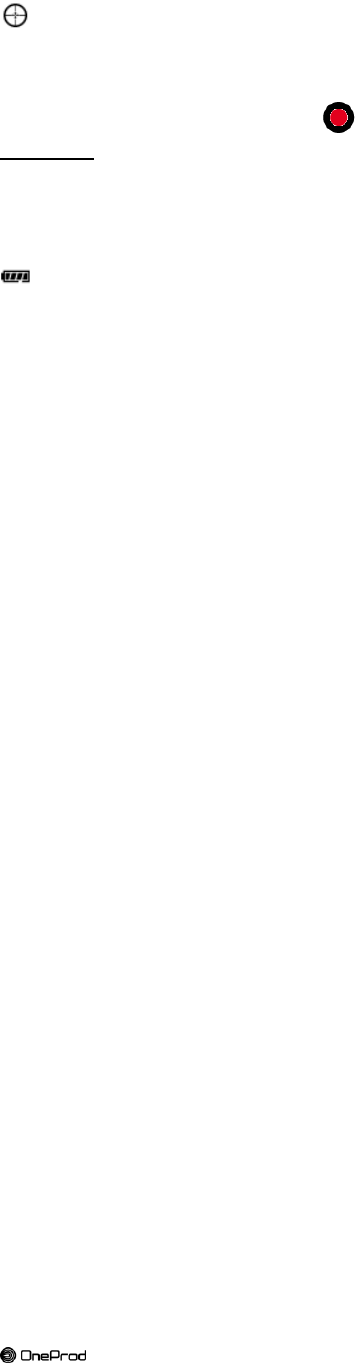
32
Brand of ACOEM
2.14 CALIBRATION
Cet écran donne des informations sur la calibration de chaque voie.
La sensibilité ne peut être calibrée que par du personnel habilité.
On peut utiliser une fonction interne « Calibrage de l'offset » pour améliorer la précision des mesures DC.
Remarque : pour cette opération, la température ambiante doit être comprise entre 20 et 25 °C.
2.15 GESTION DE LA BATTERIE
Définition de la durée en minutes avant la mise en veille et l'arrêt. On peut définir cette valeur afin de
désactiver la mise en veille ou l'arrêt automatique.
Possibilité de désactiver le Wi-Fi pour rallonger la durée de vie de la batterie.
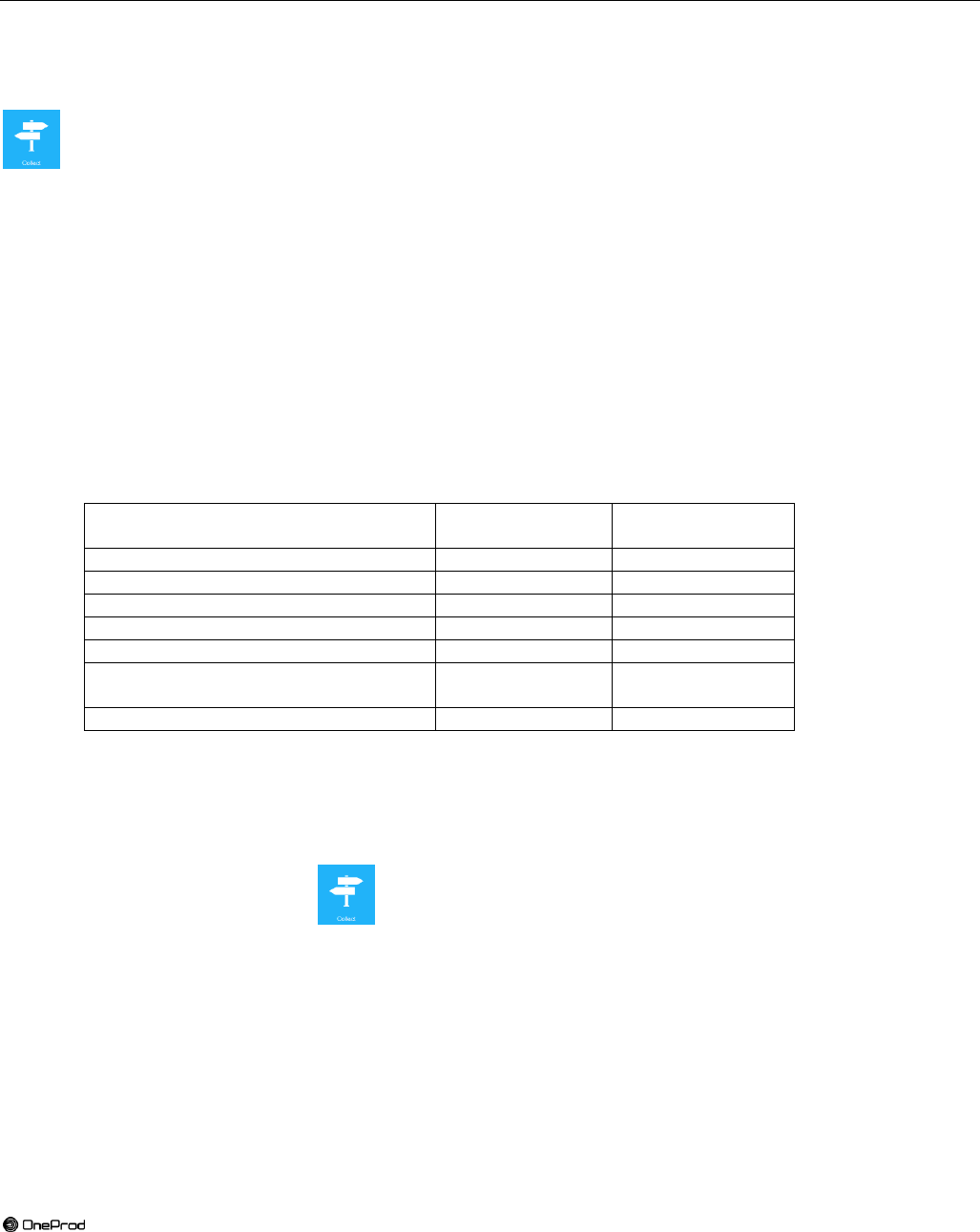
33
Brand of ACOEM
CHAPITRE 3.
MODULE COLLECTEUR
3.1 INTRODUCTION
Le module Collecte est utilisé pour exécuter des programmes de mesures chargés à partir du logiciel de
maintenance conditionnelle NEST. Ces programmes de mesures sont communément appelés des rondes. Une
fois que les mesures sont effectuées, les données sont déchargées vers le PC pour post-traitement et stockage
dans la base de données.
Il y a 2 niveaux de fonctions :
Collecte Advanced
Collecte Premium
Il existe également 2 options possibles :
Signal temporel long pour augmenter la durée d'acquisition
Diagnostic : gestion de machine créée par le module de configuration de machine NEST à l'aide du mode
optionnel « Diagnostic automatique ».
Collecte
Advanced
Collecte
Premium
Niveau global
OK
OK
Spectre *
6 400 lignes
102 400 lignes
Enveloppe
OK
OK
Zoom
Non
OK
Mesure vectorielle (spectre phasé)
OK
OK
Temporel (sans l'option signal temporel
long)
8K échantillons
64K échantillons
Option signal temporel long *
Non
Option
* Pour des informations détaillées sur les limites :
Spectre : voir § 6.2.1
Signal temporel long : voir § 6.2.2
Pour démarrer le module, cliquer sur à partir de l'écran d'accueil.
Pour l'organisation des écrans, voir le chapitre suivant.
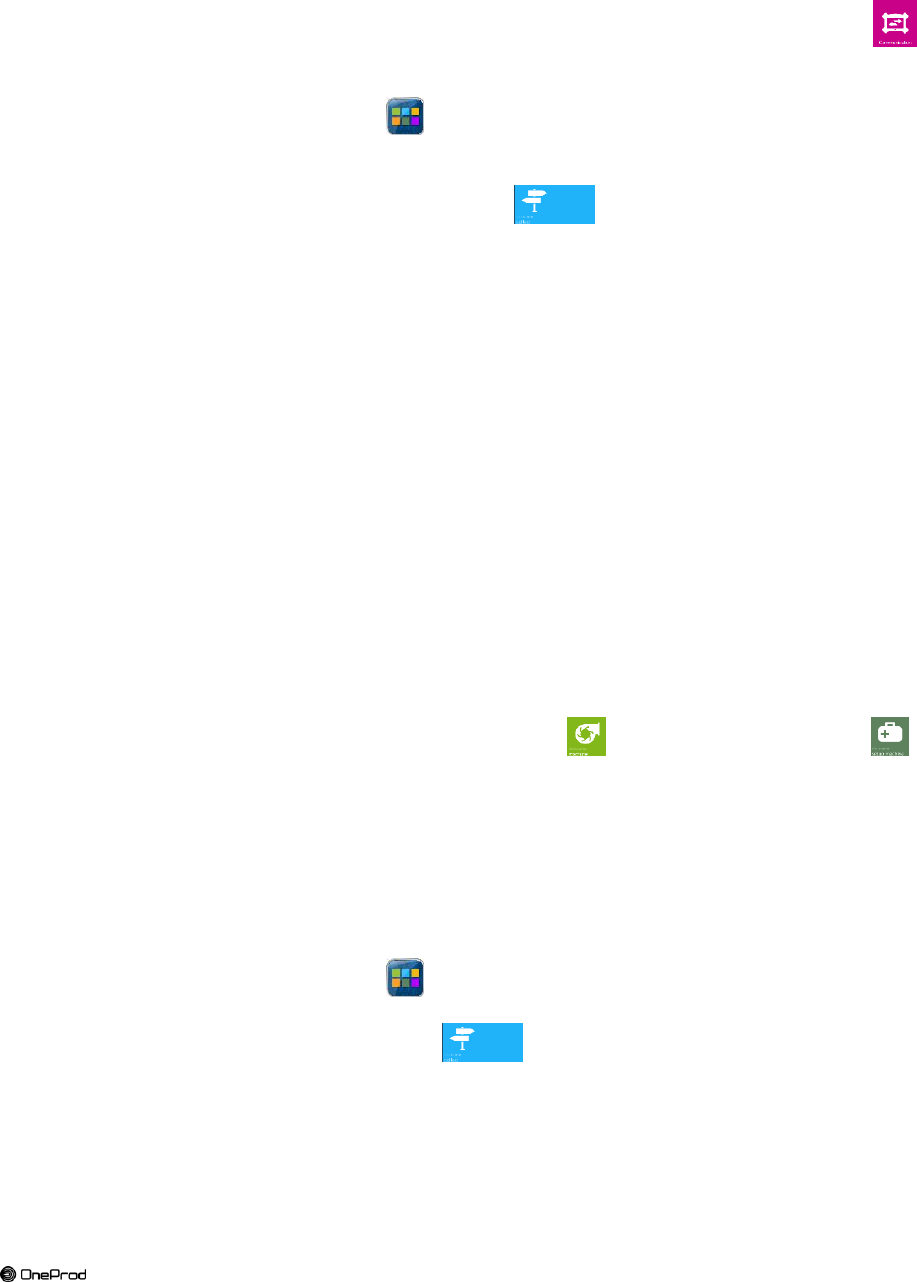
35
Brand of ACOEM
3.3 CHARGER UNE RONDE
Se référer à la documentation NEST ou XPR pour voir comment créer une ronde.
3.3.1 Avec une connexion directe au PC
Sur FALCON :
o Définir la connexion entre le PC et FALCON : voir § 1.11
o Depuis l'écran d'accueil de FALCON, sélectionner le module « Communication » :
Sur le PC (pour plus d'informations, voir la documentation NEST) :
o Exécuter le logiciel NEST :
o Saisir votre nom d'utilisateur et mot de passe
o Charger une ronde avec plusieurs machines :
Sélectionner le module Collecte :
Onglet « Collecteur » : Sélectionner « Liaison directe » et le type de connexion :
USB : si vous connectez le connecteur H de FALCON à un port USB du PC. Le
PC sélectionne automatiquement l'instrument connecté et le crée dans la liste si
nécessaire.
Ethernet : si vous connectez FALCON et le PC sur le même réseau (Ethernet ou
Wi-Fi). Dans ce cas, il est nécessaire d'« Ajouter » ou de « Modifier » un collecteur
dans la liste à l'aide des informations suivantes :
o Numéro de série de FALCON (par ex., 10015)
o Adresse :
Adresse IP (p. ex. 192.168.0.1)
ou
Nom DNS (p. ex., Falcon_10015)
Une fois que la connexion est définie, la ligne est surlignée en orange et vous
pouvez aller dans l'onglet « NEST → Instrument ».
Onglet « NEST → Instrument » : Sélectionner les rondes à charger
Cliquer sur la fonction « Charger » de la barre de menus et attendre que
l'opération soit terminée.
o Charger directement une machine
Connecter le connecteur H de FALCON à un port USB du PC
Remarque: seul le mode de liaison USB peut être utilisé dans ce cas.
Depuis le module Supervision machine ou le module Setup machine ,
sélectionner une machine et cliquer sur la fonction contextuelle « Envoyer vers
l’instrument ».
Sur FALCON : sortir du module « Communication » et aller dans le module « Collecte ».
3.3.2 À l'aide d'un fichier intermédiaire
Sur le PC (pour plus d'informations, voir la documentation NEST) :
o Exécuter le logiciel NEST :
o Saisir votre nom d'utilisateur et mot de passe
o Sélectionner le module Collecte :
o Onglet « Collecteur » :
Sélectionner « Via fichiers intermédiaires »
Sélectionner l'instrument dans la liste (le créer si nécessaire avec la fonction « Ajouter »)
o Onglet « NEST → Instrument» : Sélectionner les rondes à charger
o Cliquer sur la fonction « Charger » de la barre de menus et attendre que l'opération soit terminée.
o NEST crée un fichier par ronde :
Les fichiers se trouvent dans : My_document/NEST
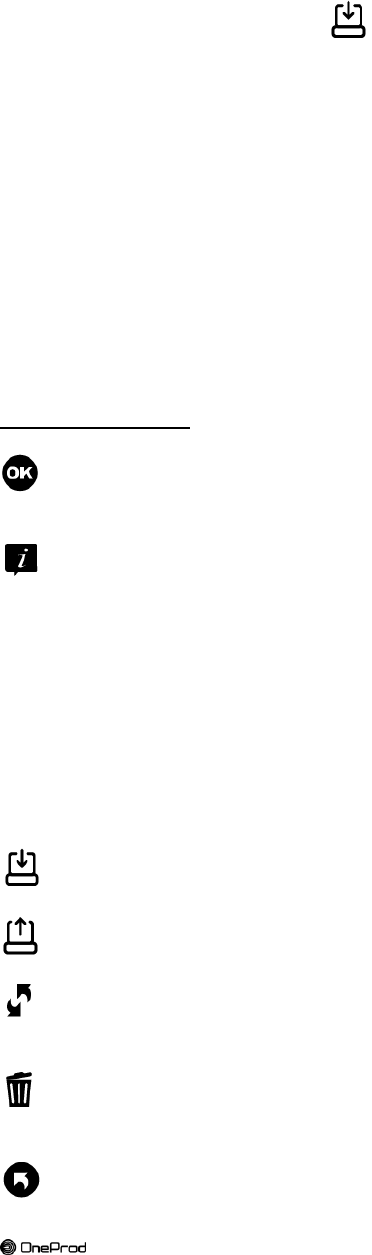
36
Brand of ACOEM
Le nom du fichier est : Nom-ronde_nom-base-de-données_nom-ordinateur.zld
o Copier le fichier :
Dans le dossier « Import » d'une clé USB
ou
Directement dans le dossier « Import » de la mémoire de l'instrument (voir § 6.1)
Sur FALCON :
o Aller dans le module « Collecte »
o Si vous utilisez une clé USB, l'insérer dans le port G sous la trappe
o Cliquer sur Importer
o Sélectionner la ronde à importer.
3.4 ÉCRAN LISTE DES RONDES
Cet écran présente toutes les rondes chargées dans l'instrument. La première « OFF_ROUTE » est spécifique et
toujours présente. Elle sert à effectuer des mesures sur des machines qui n’ont pas été chargées à partir du PC.
Pour plus d'informations, voir § 0.
Les autres rondes sont listées en-dessous. En haut de l'écran, on peut sélectionner l’un des critères de tri suivant :
Nom
Nombre de points
Pourcentage réalisé
Date de dernière mesure
Date du chargement
Date du déchargement
Fonctions de l'écran :
OK : Aller à la ronde sélectionnée
Remarque : la version Auto-contrôleur ne donne accès qu’au ronde n’ayant qu’une seule machine.
Propriétés : affichage des propriétés de la ronde sélectionnée :
Nom
Base de données source : nom de l'ordinateur et de la base de données
Date du chargement
Date de la mesure
Date du déchargement
Nombre de machines
Nombre de points mesurés
Achèvement en %
Nombre de points total
Mémoire utilisée
Import : importer une ronde d'une clé USB ou de la mémoire interne. Voir § 3.3.2
Export : exporter une ronde vers une clé USB ou vers la mémoire interne. Voir § 3.6.2
Réinitialiser : effacer toutes les mesures de la ronde sélectionnée. Il est possible de protéger cette fonction
pour les rondes qui n'ont pas été déchargées (voir § 2.1).
Supprimer : supprimer la ronde sélectionnée. Il est possible de protéger cette fonction pour les rondes qui
n'ont pas été déchargées (voir § 2.1).
Sortir : revenir à l'écran d'accueil.
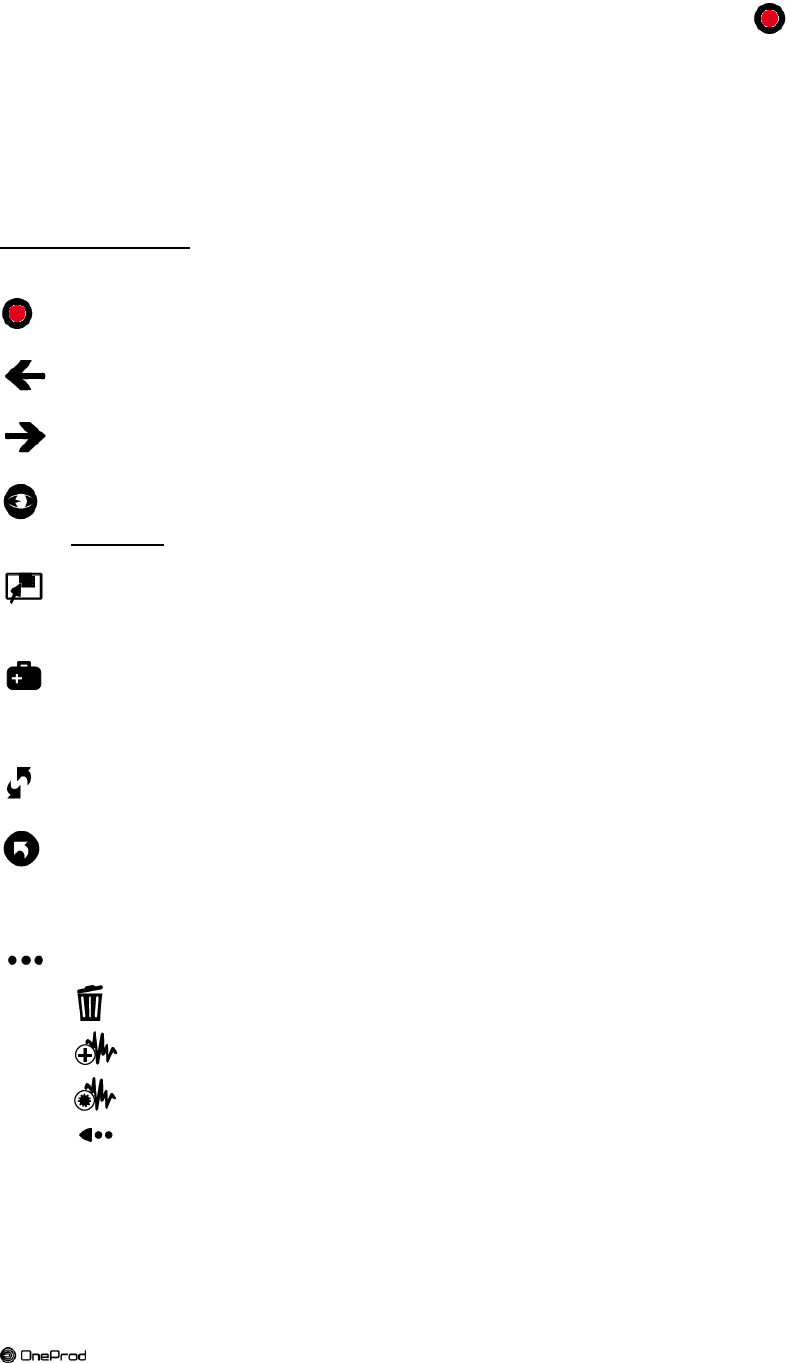
37
Brand of ACOEM
3.5 ÉCRAN LISTE DES MESURES
Cet écran affiche les points et la liste des mesures à effectuer si on utilise la fonction Acquisition.
Le groupe de points affichés ensemble dépend de :
Du nombre de voies de l'instrument
Du paramétrage du point défini sur le PC
Du paramétrage de l'instrument
Pour plus d'informations, voir § 0.
Fonctions de l'écran :
Acquisition : Voir § 3.5.2
Précédent : Revenir au groupe de points précédent
Suivant : Aller au groupe de points suivant
Voir : Voir la mesure sélectionnée. Pour plus d'informations, voir § 3.5.3.
Remarque : si la mesure n'est pas réalisée, l'acquisition sera affichée en temps réel.
Navigation : Parcourir les machines et les points de la ronde en mode liste ou en mode carte. Pour plus
d'informations, voir § 3.5.7.
Diagnostic : Obtenir le diagnostic de la machine directement après la mesure. Cette fonction nécessite que
la machine soit créée par le module de configuration de machine NEST à l'aide du mode optionnel « Diagnostic
automatique ». Pour plus d'informations, voir § 3.5.4.
Réinit. : Réinitialiser toutes les mesures du groupe de points.
Rondes : Revenir à la liste des rondes.
Pour la ronde « OFF_ROUTE », avec un FALCON ayant l’option Offroute Expert :
Accéder aux fonctions supplémentaires OFF_ROUTE : voir § 3.7
Supprimer: supprimer la mesure sélectionnée. La dernière ne peut pas être effacée.
Créer mesure: ajouter une mesure en utilisant un modèle: voir § 3.7.4
Modifier: modifier les propriétés de la mesure sélectionnée: voir § 3.7.5
Retourner à la 1ère page de fonctions.
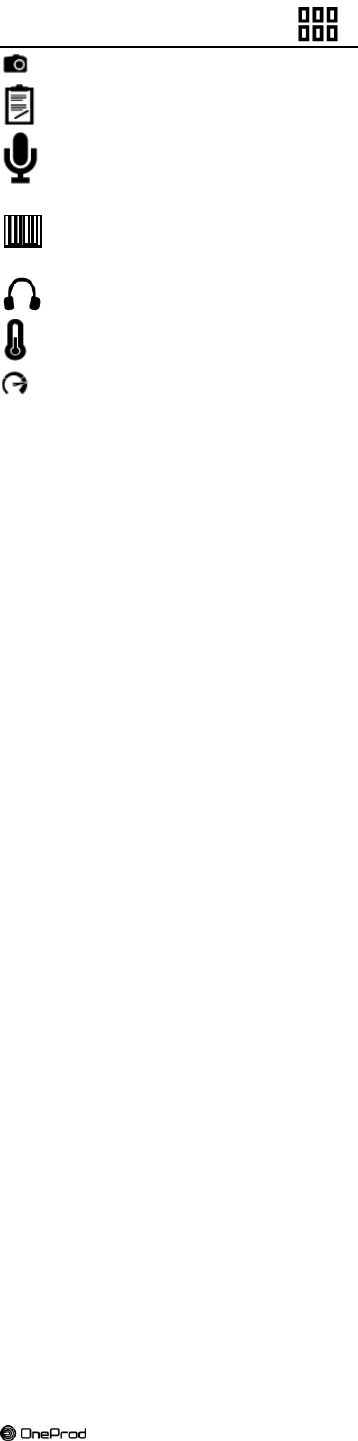
38
Brand of ACOEM
Fonctions du volet de raccourcis :
Photographie d'inspection : voir § 3.5.5.
Note d'inspection : voir § 3.5.5.
Note d'inspection audio : voir § 3.5.5.
Identification du point avec le QRcode : voir § 1.13.5.
Écouter le signal du capteur : voir § 1.13.6.
Utiliser le pyromètre pour mesurer la température : voir § 3.5.6.
Utiliser le stroboscope pour mesurer la vitesse de rotation : voir § 3.5.6.
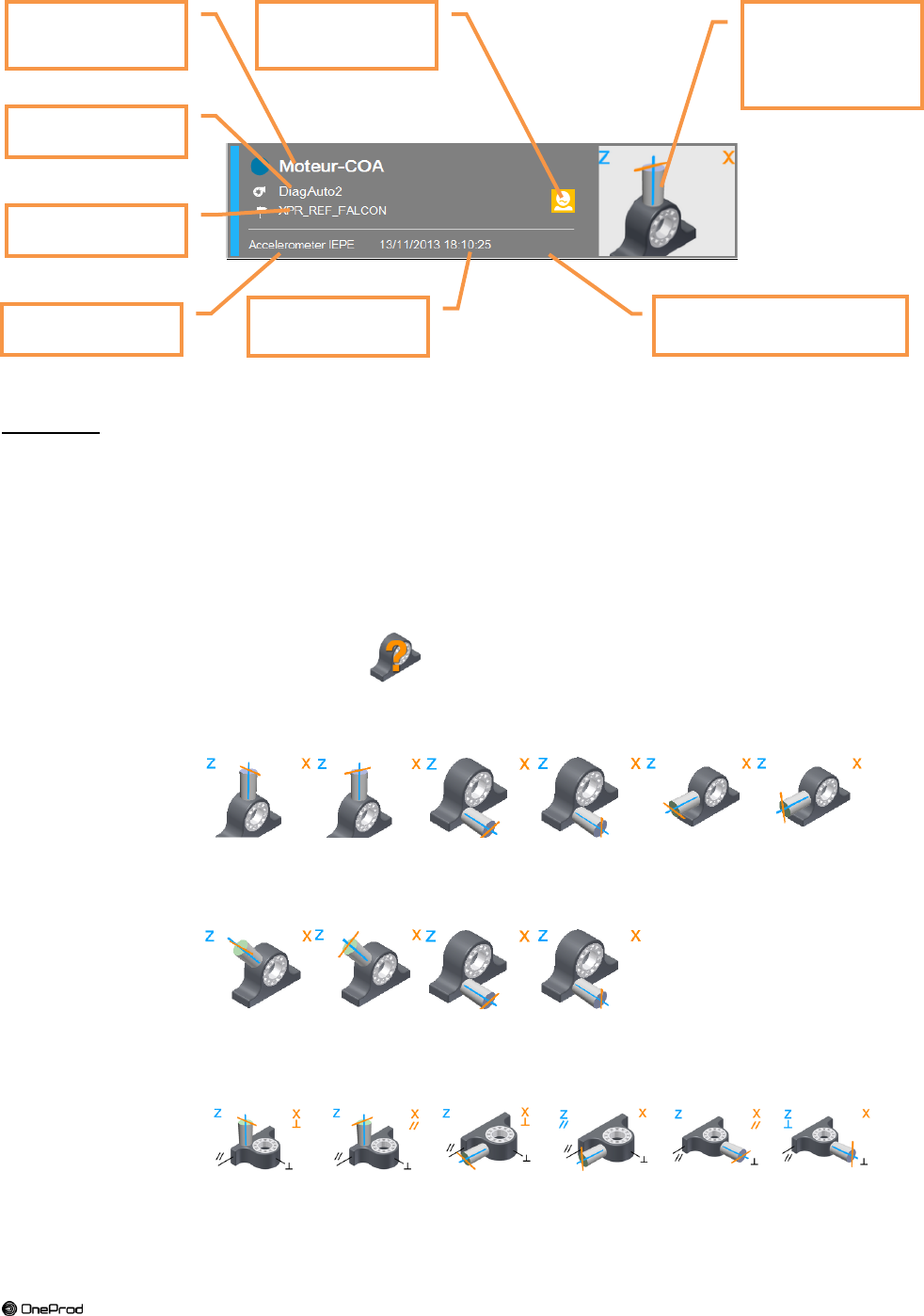
39
Brand of ACOEM
3.5.1 Description de l'en-tête
Remarques :
* Uniquement pour une machine créée par le module de configuration de machine NEST à l'aide du mode
optionnel « Diagnostic automatique ».
** Pictogramme ou photo du capteur :
Pictogramme de position :
o Pour la mesure triaxiale, il est d'abord nécessaire de sélectionner le pictogramme indiquant la
position du capteur sur le palier. Cette opération n'est requise que lors de la première mesure, car
la sélection est enregistrée dans la base de données du PC quand la ronde est déchargée.
Pour la définir, cliquer sur et sélectionner le pictogramme du capteur correspondant à la
position du capteur sur le palier. Pour le capteur WLS, l'axe X est indiqué par le logo ACOEM ou
ONEPROD et un point à la base du capteur.
Pour un arbre horizontal et les directions Axiale (A), Horizontale (H) and Verticale (V)
Pour un arbre horizontal et les directions Axiale (A), Radiale oblique 1 (1) et Radiale
oblique 2 (2)
Pour un arbre vertical et les directions Axiale (A), Radiale principale (//) et Radiale
perpendiculaire (P ou )
*** Dans le module de configuration machine de NEST, il est possible d'indiquer, pour
chaque machine, la définition de la direction principale (par ex., Nord-Sud...)
Machine
Lieu ou point de
mesure
Ronde
Type d'entrée
Date de la
mesure
Direction principale pour
une machine verticale ***
Indicateur de
diagnostic *
Pictogramme **
ou image du
capteur ****

40
Brand of ACOEM
o Pour une mesure mono-axe, un pictogramme est affiché à titre d'information :
Pour un arbre horizontal :
Directions Axiale (A) , Horizontale (H) , Verticale (V)
et
Direction Radiale oblique
Pour un arbre vertical :
Axiale (A) , Radiale principale (//) et
radiale perpendiculaire (P ou )
**** Photographie de la position du capteur : il est possible de remplacer le pictogramme par une photo du capteur.
Cliquer sur le pictogramme
Sélectionner l'onglet « Image de la position du capteur »
Cliquer sur la fonction « Nouvelle photo »
Prendre la photo
Enregistrer
Exemple d'en-tête comportant une photo de capteur
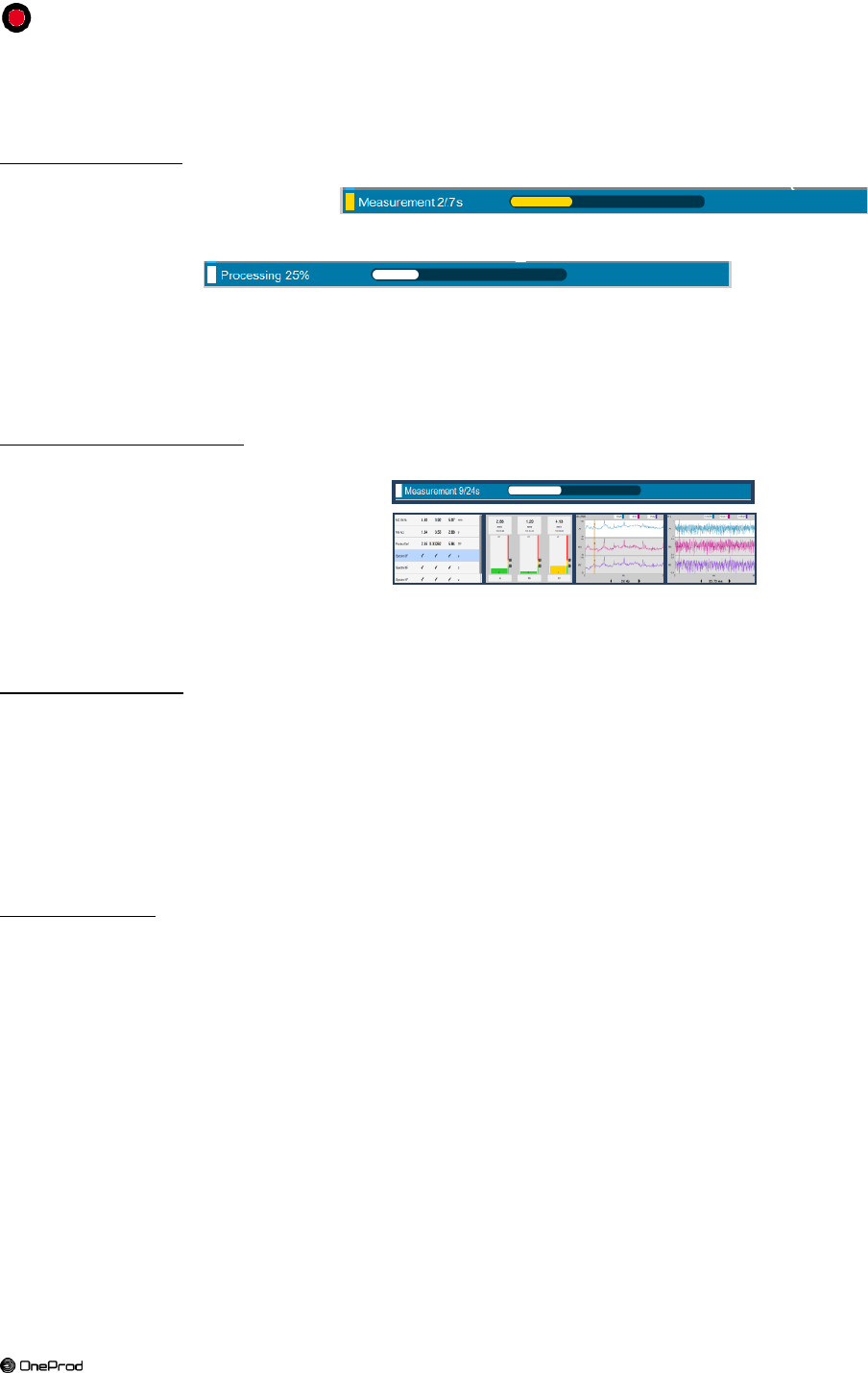
41
Brand of ACOEM
3.5.2 Acquisition
L'instrument effectue en une seule fois toutes les mesures ayant le même type d'entrée pour tous les points
regroupés ensemble.
Les règles d'association des voies sont expliquées au paragraphe 0.
Barre d'avancement :
Lors de l'acquisition, deux barres d'avancement successives sont utilisées :
L'acquisition elle-même :
La barre est jaune, sa durée dépend de la configuration de la mesure.
Quand elle est terminée, vous pouvez retirer le capteur.
Le traitement :
La barre est blanche. La majorité du traitement s'effectue lors de l'acquisition. Le traitement restant ne
prend généralement pas plus de 2 secondes.
Pour les machines avec un diagnostic automatique, un message contextuel s'affiche pendant le calcul spécifique
au diagnostic.
Affichage durant l'acquisition :
Il est possible de sélectionner le type d'affichage utilisé pendant l'acquisition (voir § 2.1).
Les choix possibles sont :
Barre d'avancement uniquement
Niveau global
Spectre
Signal temporel
Par défaut, la 1ère mesure du type sélectionné est affichée lors de l'acquisition. Pour afficher une autre mesure du
même type, la sélectionner avant l'acquisition.
Informations sur l'état :
L'état est indiqué au bas à droite de l'écran
Pendant une acquisition analogique
o Indication de saturation d'entrée en pourcentage de la durée
o Indicateur d'intégrité du capteur
Pendant une mesure sans fil
o Indication de saturation du capteur en pourcentage de la durée.
o Niveau de batterie du capteur
Message sur l'état :
Si un défaut est détecté lors de l'acquisition, un message contextuel s'affiche à la fin de l'acquisition.
Il indique l'état de chaque voie.
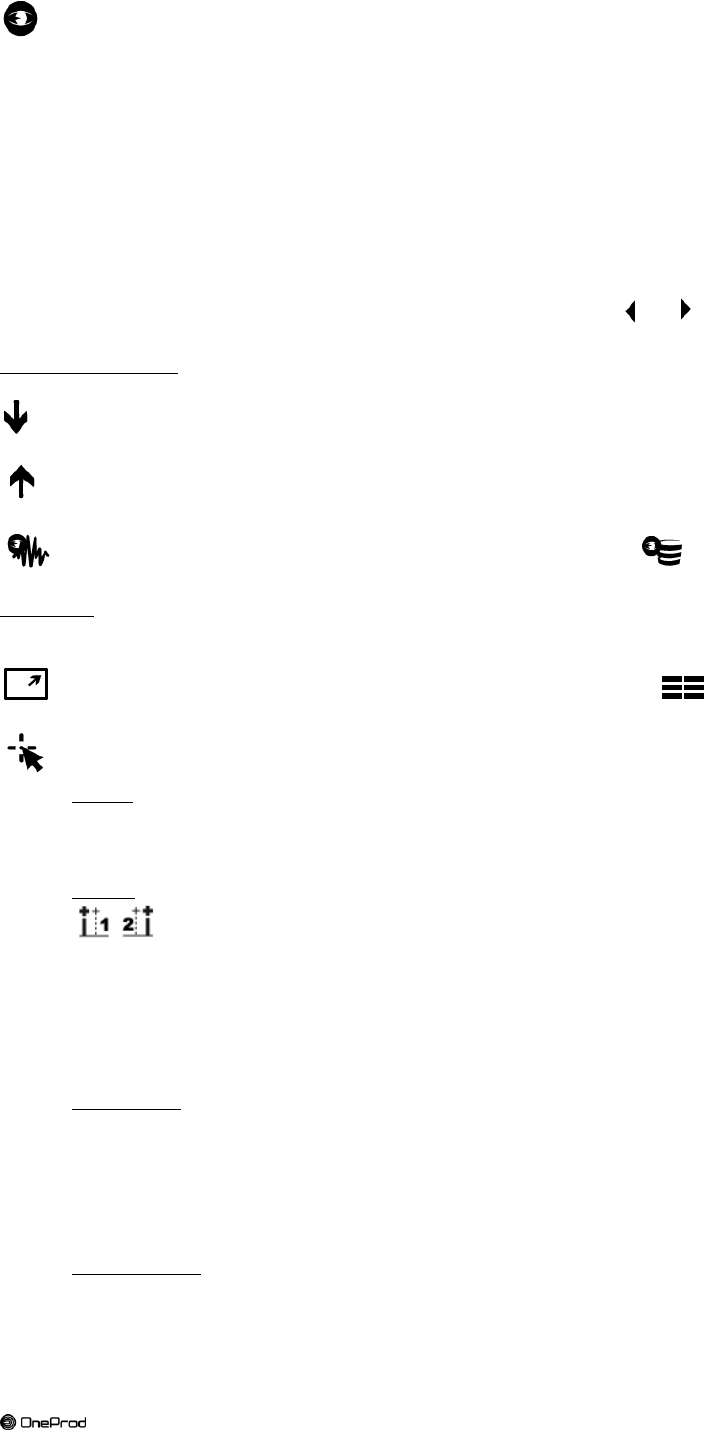
42
Brand of ACOEM
3.5.3 Voir les mesures
Cette fonction permet d'afficher le résultat de la mesure sélectionnée. Si l'acquisition n'a pas encore été réalisée,
elle affiche directement les valeurs en temps réel.
Il existe 3 types d'affichage :
Niveau global
Spectre
Signal temporel
Chacun est disponible pour 1, 2, 3 ou 4 voies.
Pour les spectres et les temporels, un premier clic sur une courbe sélectionne cette dernière comme la courbe
courante, un 2e clic définit un curseur. Le curseur est automatiquement positionné sur le maximum de la courbe
autour de la zone du clic. Il peut alors être déplacé avec les fonctions et .
Fonctions de l'écran :
Mesure suivante : aller directement à la mesure suivante de l'écran de liste des mesures.
Mesure précédente : aller directement à la mesure précédente de l'écran de liste des mesures.
Mesure en temps réel : passer en mode mesure en temps réel. revenir au mode enregistré. Le mode
temps réel est sélectionné directement si aucune acquisition n'est enregistrée.
Remarque : la mesure temps réel utilise la sensibilité affectée à cette mesure et non pas celle de la 1ère mesure du
groupe utilisée pour l’acquisition du groupe de mesure.
Plein écran : afficher la courbe sélectionnée en mode plein écran. revenir à l'affichage multi-courbe.
Sélection du type de curseur :
Simple (spectre et temporel)
Indications :
En bas : fréquence
En haut : amplitude
Double (spectre et temporel)
Sélection du curseur actif
Indications :
En bas : distance entre les 2 curseurs
En haut :
o Spectre : valeur RMS ou équivalente entre les 2 curseurs
o Temporel : amplitude
Harmonique (spectre uniquement)
La fréquence fondamentale du curseur est automatiquement ajustée à la fréquence vraie du maximum par
interpolation. Les fréquences harmoniques en coïncidence avec un maximum de la courbe sont marquées
avec le signe .
Indications:
En bas : fréquence fondamentale
En haut : amplitude à la fréquence fondamentale
Bande latérale (spectre uniquement)
Le curseur central et le 1er curseur latéral sont automatiquement ajustées à la fréquence vraie du
maximum par interpolation. Les fréquences latérales en coïncidence avec un maximum de la courbe sont
marquées avec le signe .
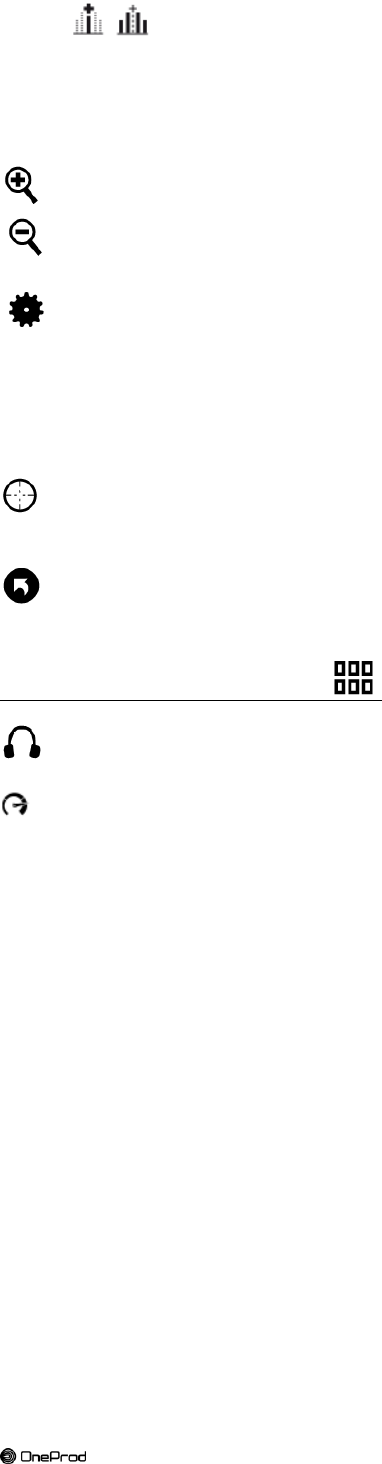
43
Brand of ACOEM
Sélection du curseur actif, central ou latéral
. Indications:
En bas : fréquence centrale et distance
En haut : amplitude à la fréquence centrale
Zoom + : applique zoom de facteur 2 autour de la position du curseur.
Zoom - : retour au facteur de zoom précédent.
Affichage du paramétrage : modifier le paramétrage de l'affichage :
o Échelle : linéaire, logarithmique ou dB (pour l'affichage du spectre uniquement)
o Cadrage :
Multiple : les limites de l'axe Y sont les mêmes pour toutes les courbes
Simple : les limites de l'axe Y sont calculées séparément pour chaque courbe
o Unité : accélération, vitesse ou déplacement (pour l'affichage du spectre uniquement)
Affichage orbite (uniquement lorsque 2 temporels sont affichés). Si un curseur double est actif, l’orbite est
construite à partir des signaux compris entre les 2 curseurs.
Retour : retour à l'écran de liste des mesures.
Fonctions du panneau de raccourcis :
Écouter le signal du capteur : voir § 1.13.6
Utiliser le stroboscope pour mesurer la vitesse de rotation : voir § 3.5.6 (pour l'affichage du spectre
uniquement).
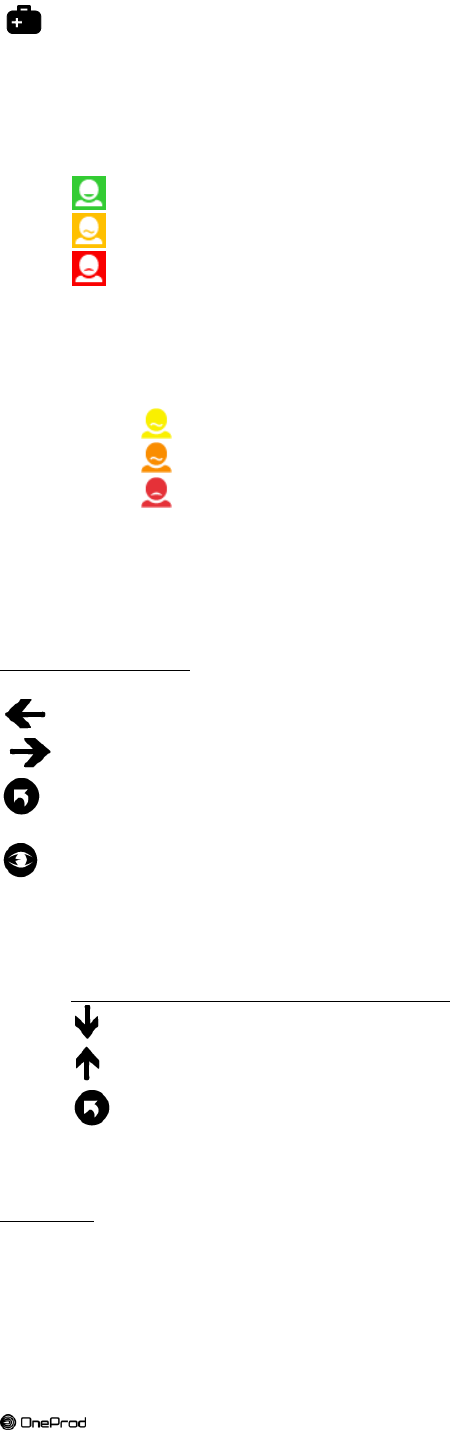
44
Brand of ACOEM
3.5.4 Exécuter le diagnostic automatique
Cette fonction permet d'obtenir le diagnostic de la machine directement après la mesure. Cette fonction nécessite
que la machine soit créée par le module de configuration de machine NEST à l'aide du mode optionnel
« Diagnostic automatique ».
Les informations fournies par le diagnostic sont les suivantes :
Un pictogramme présentant l'état général de la machine :
L'état de la machine est bon
L'état de la machine est encore acceptable
L'état de la machine n'est pas acceptable
La fréquence de rotation et le nombre de points de mesure utilisés pour générer le diagnostic
Le commentaire relatif à l'état général
La liste des défauts détectés avec, pour chacun :
o Le type
o La gravité :
Défaut mineur
Défaut à surveiller
Défaut à corriger
o Le niveau de confiance dans le diagnostic :
* suspect
** probable
*** très probable
**** certain
Fonctions de l'écran :
Suivant : voir directement le diagnostic de la machine suivante.
Précédent : voir directement le diagnostic de la machine précédente.
Retour : retour à l'écran de liste des mesures.
Défaut : voir les détails du défaut sélectionné. Les informations suivantes sont fournies pour le défaut :
Type de défaut
Sa gravité (voir ci-dessus)
Le niveau de confiance (voir ci-dessus)
La liste des composants ou lieux de la machine où le défaut est observé avec le niveau de gravité.
Fonctions de l'écran « Détails du défaut » :
Suivant : aller directement au défaut suivant.
Précédent : aller directement au défaut précédent.
Retour : retour à l'écran Diagnostic.
Remarque : la vitesse de rotation est un paramètre très important pour obtenir un bon résultat. Si la vitesse de
rotation réelle n'est pas correcte, il est possible de la mesurer à nouveau pour une machine à vitesse variable ou
de la modifier à l'aide du stroboscope.
Ce réglage est également possible avec une machine à vitesse fixe. Dans ce cas, la nouvelle vitesse de
rotation est utilisée pour mettre à jour la configuration initiale dans NEST.
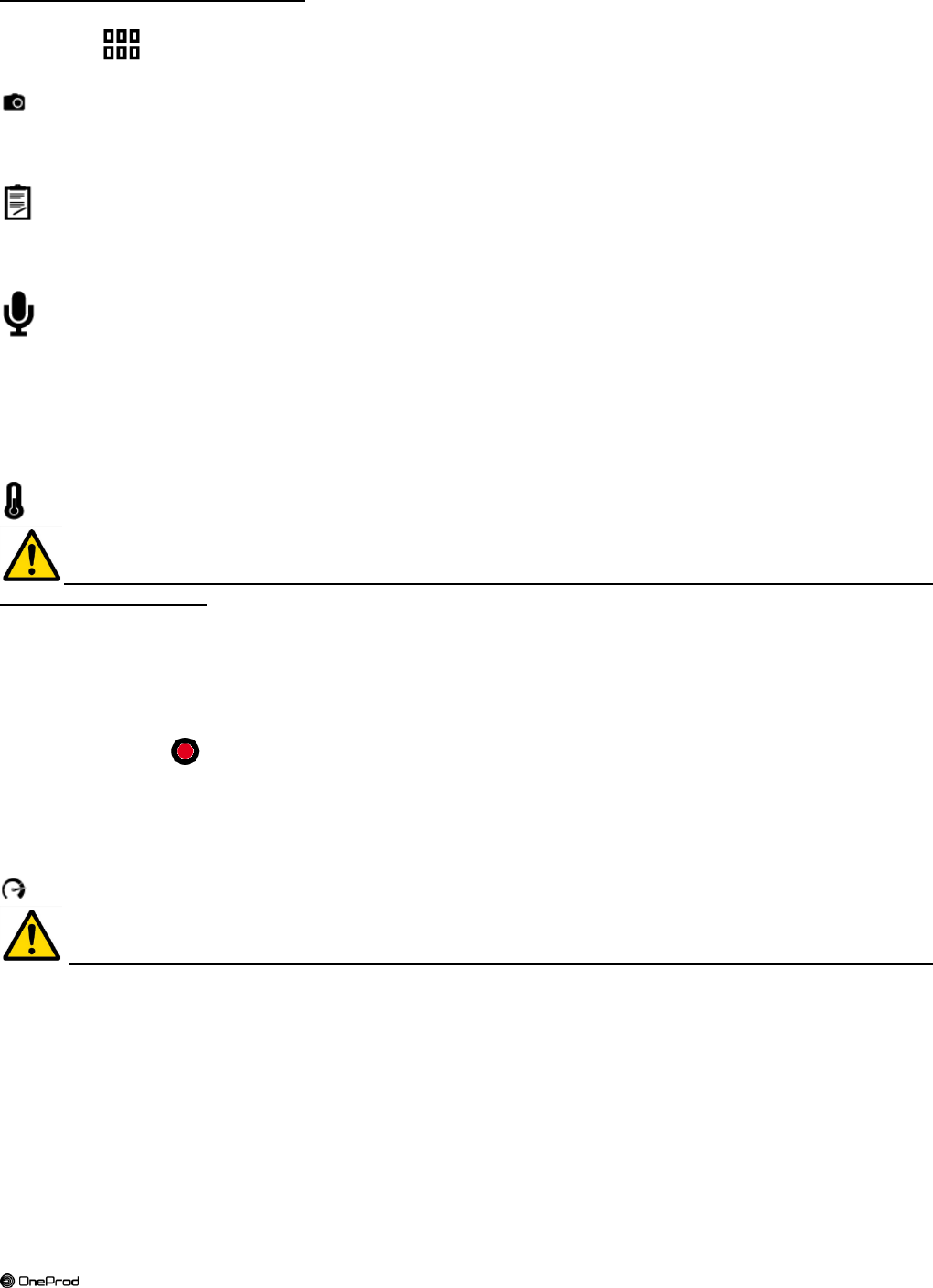
45
Brand of ACOEM
3.5.5 Informations d'inspection
Fonctions du panneau de raccourcis :
Il est possible d'ajouter des informations d’inspection à l'aide des fonctions accessibles depuis le panneau de
raccourcis :
Photo de l'inspection : voir également § 1.13.1.
Les photos peuvent sont déchargées comme pièces jointes à la date de mesure de la machine et visibles dans le
rapport d’expertise NEST et dans la fenêtre XPR « Informations mesure », onglet « Annexe ».
Note d'inspection : voir également § 0.
La note d'inspection est déchargée comme pièce jointe à la date de mesure de la machine et visible dans la
fenêtre XPR « Informations mesure », onglet « Avis ».
Note d'inspection audio : voir § 0.
La note d'inspection audio est déchargée comme pièce jointe à la date de mesure de la machine et visible dans le
mode « Opérations » de XPR, onglet « Archive ».
3.5.6 Mesures spécifiques (Pyromètre, Stroboscope)
Mesure de la température avec le pyromètre
Pour le pyromètre, veuillez consulter les consignes de sécurité fournies avec l'instrument (en version
imprimée et sur CD-ROM
Dans configuration Mesure (voir § 2.2), si « Pyromètre » = « Interne », la mesure de la température de la ronde
avec type d'entrée = DC sera effectuée avec le pyromètre intégré.
Un avertissement s'affiche avant l’activation du rayon laser. Assurez-vous que personne ne se tienne dans
le champ de visée.
Pointer le laser en direction de la cible (Avertissement : en raison de la distance entre la cellule
pyrométrique et la source laser, le cercle est décentré de 3 cm à droite de la cible).
Appuyer sur pour lancer l'acquisition
Voir également § 1.13.7.
Vitesse de rotation à l'aide du stroboscope intégré
Pour le stroboscope, veuillez consulter les consignes de sécurité fournies avec l'instrument (en version
imprimée et sur CD-ROM)
Si la machine est configurée en « vitesse variable », il est possible de mesurer la vitesse de rotation à l'aide du
stroboscope intégré.
Pour plus d'informations, voir § 1.13.8.

46
Brand of ACOEM
3.5.7 Navigation dans la ronde
Cette fonction permet de voir le contenu de la ronde. Deux modes sont disponibles :
Mode liste : pour voir les machines de la ronde ou les points d'une machine dans l'ordre de mesure.
Mode carte : pour voir les machines et les sous-emplacements sur la photo de leur emplacement ou le
point positionné sur la photo de la machine de la même façon que pour la supervision des machines dans NEST.
Symboles utilisés :
Type d'éléments :
Emplacement ou sous-emplacement. Dans la liste, il pointe la 1ère machine d'un emplacement.
Machine
Point
Complétude de la mesure :
Non mesurée
En cours
Terminée
État de l'alarme ou de l'avis du diagnostic
OK ou Bon
Alarme ou Encore acceptable
Danger ou Pas acceptable
Erreur
Indicateur supplémentaire en mode Liste
Note d'inspection au format texte
Note d'inspection au format audio
Photo d'inspection
Machine configurée avec diagnostic
Fonctions de l'écran :
Aller à l'écran « Liste des mesures » correspondant à l'élément sélectionné dans la liste ou sur la carte
Monter au niveau supérieur (point > machine > sous-emplacement > ... > emplacement)
Descendre à l'élément sélectionné dans la liste ou sur la carte.
Aller au mode Liste
Aller au mode Carte. Ce mode n'est pas disponible dans la ronde « OFF_ROUTE » (voir § Erreur ! Source
u renvoi introuvable.)
Rechercher : saisir une chaîne de caractères et rechercher dans la liste la prochaine machine comprenant
cette chaîne. Cette fonction n'est disponible qu'en mode Liste uniquement.
Revenir à la liste des rondes

47
Brand of ACOEM
Les fonctions suivantes ne sont accessibles que dans la ronde « OFF_ROUTE » Voir § 3.7)
Effacer : effacer la machine sélectionnée.
Renommer : changer le nom de la machine sélectionnée.
Accès aux fonctions supplémentaires OFF_ROUTE. Elle n’est disponible qu’en mode Liste
Créer une nouvelle machine en utilisant un modèle de point : voir § 3.7.3
Copier la machine sélectionnée vers le presse-papiers. La machine peut ensuite être collée dans
OFF_ROUTE
Aller directement à OFF_ROUTE
Revenir à la 1ère page de la fonction.
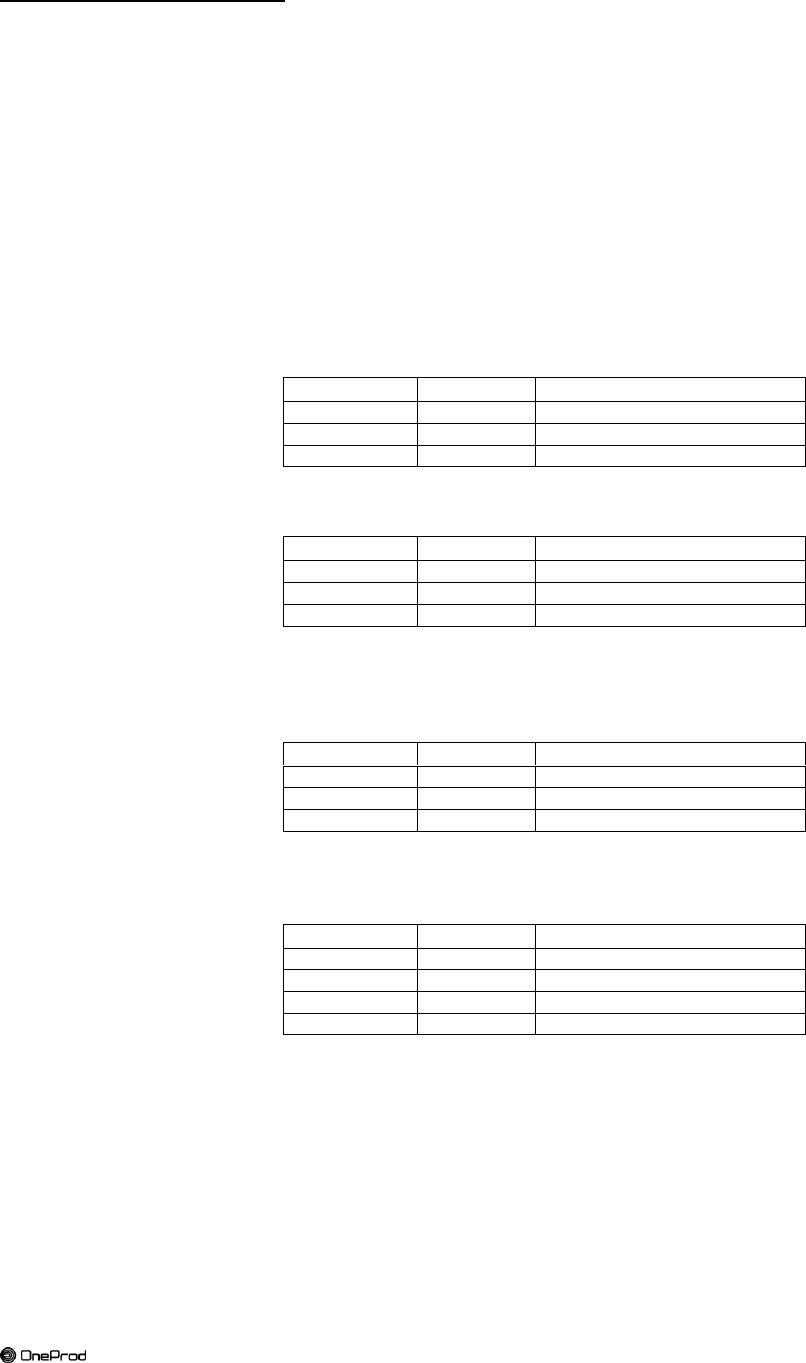
48
Brand of ACOEM
3.5.8 Organisation des voies
Il est possible d'utiliser FALCON avec un capteur WLS ou avec 1 à 4 voies câblées.
L'association point-voie dépend :
Du paramétrage de l'instrument : voir § 2.2.
o Nombre de voies filaires : Mono ou Multi
o Liaison accéléromètre : Accéléromètre filaire ou sans fil (capteur WLS)
Du nombre de voies optionnelles de l'instrument : voir § 2.8, Informations sur la licence
Du type d'entrée de mesure
De la configuration des points de mesure : (arbre horizontal ou vertical, lieu et direction de la mesure)* :
o Compatible avec une mesure triaxiale : pour la mesure triaxiale, l'instrument regroupe 1 à 3 points de
la même machine avec :
le même lieu
une direction compatible avec une mesure triaxiale, c.-à-d. :
Pour un arbre horizontal :
o direction de mesure axiale, horizontale et verticale
Exemple :
Point
Lieu
Direction
Pt1-Ax
NDE
Axiale (Ax)
Pt1-H
NDE
Horizontale (H)
Pt1-V
NDE
Verticale (V)
ou
o direction de mesure axiale, radiale oblique 1 et radiale oblique 2
Exemple :
Point
Lieu
Direction
Pt1-Ax
NDE
Axiale (Ax)
Pt1-O1
NDE
Radiale oblique (1)
Pt1-O2
NDE
Radiale oblique (2)
o Pour un arbre vertical : direction axiale, radiale principale et radial
perpendiculaire
Exemple :
Point
Lieu
Direction
Pt1-Ax
NDE
Axiale (Ax)
Pt1-RM
NDE
Radiale principale (M)
Pt1-RP
NDE
Radiale perpendiculaire (P)
o Non compatible avec une mesure triaxiale : tous les autres cas ou 4 points au même lieu.
Exemple : 4 points sur 2 paliers
Point
Lieu
Direction
Pt1-H
MOTEUR
Aucune (-)
Pt1-V
MOTEUR
Aucune (-)
Pt2-H
MOTEUR
Aucune (-)
Pt2-V
MOTEUR
Aucune (-)
* La direction de l'arbre de la machine, le lieu et la direction de la mesure sont automatiquement créés dans le
module de configuration de machine de NEST. Pour les machines créées dans XPR, cela doit être effectué
manuellement et l'arbre est considéré comme étant horizontal.

49
Brand of ACOEM
Les règles sont les suivantes :
Capteur WLS (Liaison accéléromètre = Sans fil)
o Type d'entrée de mesure = Accéléromètre IEPE ou Accéléromètre AC
Nombre de voies de mesure = Multi
Configuration des points compatible avec une mesure triaxiale :
l'association point-voie est réalisée en fonction du pictogramme de position du capteur.
Configuration des points non compatible avec une mesure triaxiale :
la mesure est impossible.
Nombre de voies de mesure = Mono : toutes les mesures sont faites sur l’axe Z du WLS
Remarque : dans ce cas, il n’est pas indispensable de définir les lieux et les directions pour
utiliser le capteur WLS.
o Type d'entrée de mesure ≠ Accéléromètre IEPE ou Accéléromètre CA : voir « Entrées filaires »
Entrées filaires (Liaison accéléromètre = filaire)
o Instrument avec option 4 voies et configuré sur « Multi » :
Type d'entrée de mesure = Accéléromètre IEPE ou Accéléromètre AC
Configuration des points compatible avec une mesure triaxiale : l'association point-
voie est réalisée sur les voies 2 à 3 (connecteur B) en fonction du pictogramme de
position du capteur
Configuration des points non compatible avec une mesure triaxiale : l'association
point-voie est réalisée sur les voies 1 à 4 en fonction de l'ordre des points dans la
ronde.
Type d'entrée de mesure ≠ Accéléromètre IEPE ou Accéléromètre AC : l'association point-voie
est réalisée sur les voies 1 à 4 en fonction de l'ordre des points dans la ronde.
o Instrument avec option 2 voies et configuré sur « Multi » : l'association point-voie est réalisée sur les
voies 1 et 2 pour 2 points ayant le même emplacement en fonction de l'ordre dans la ronde
o Instrument avec 1 voie ou configuré sur « Mono » : toutes les mesures sont effectuées sur la voie 1
(connecteur A)
Remarques :
Si aucun lieu n'est défini, les points sont mesurés l'un après l'autre sur la voie 1 (connecteur A)
S'il y a plus de 4 points au même lieu, les points sont mesurés l'un après l'autre sur la voie 1
(connecteur A)
Mesure bivoie MVP : la mesure est effectuée sur la voie 1 (connecteur A) et sur la voie 2 (connecteur B)
pour un instrument avec l'option 2 ou 4 voies.
Astuce : pour une mesure câblée
Si vous devez sélectionner un pictogramme de position pour un capteur triaxial, la mesure est réalisée sur
le connecteur B (voies 2 à 3).
Sinon, les mesures sont effectuées de gauche à droite sur les voies 1 à 4.
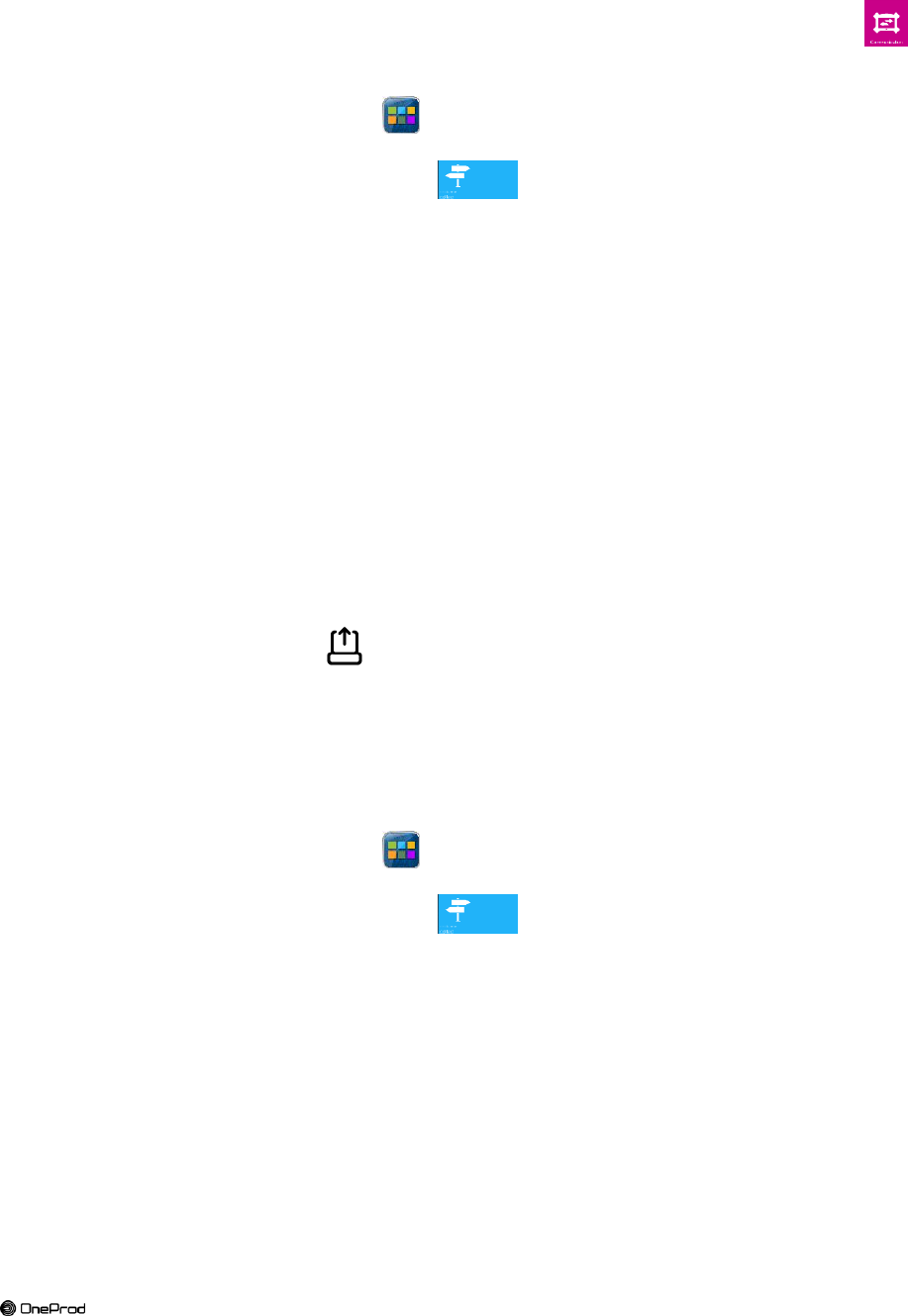
50
Brand of ACOEM
3.6 DÉCHARGER LES MESURES VERS NEST
3.6.1 Avec une connexion directe au PC
Sur FALCON :
o Définir la connexion entre le PC et FALCON : voir § 1.11.
o Depuis l'écran d'accueil de FALCON, sélectionner le module « Communication » :
Sur le PC (pour plus d'informations, voir la documentation NEST)
o Exécuter le logiciel NEST :
o Saisir votre nom d'utilisateur et mot de passe
o Sélectionner le module Collecte :
o Onglet « Collecteur » : Sélectionner « Liaison directe » et le type de connexion :
USB : si vous connectez le connecteur H de FALCON à un port USB du PC. Le PC
sélectionne automatiquement l'instrument connecté et le crée dans la liste si nécessaire.
Ethernet : si vous connectez FALCON et le PC sur le même réseau (Ethernet ou Wi-Fi).
Une fois que la connexion est définie, la ligne est surlignée en orange et vous pouvez aller
dans l'onglet « Instrument → NEST ».
o Onglet « Instrument → NEST » : vous pouvez voir la ronde de l'instrument. Sélectionner les rondes
à décharger
o Cliquer sur la fonction « Décharger » dans la barre de menus et attendre que l'opération soit
terminée.
3.6.2 À l'aide d'un fichier intermédiaire
Sur FALCON :
o Aller dans le module « Collecte »
o Si vous utilisez une clé USB, l'insérer dans le port G sous la trappe
o Sélectionner la ronde à exporter.
o Cliquer sur Exporter
o Un fichier est créé dans le dossier Export de la clé USB ou sur la mémoire interne de l'instrument
si on n'utilise pas de mémoire USB. Le nom du fichier est : ONEPROD_xxxx_nom-
Ronde_AAAAMMJJ-HHMMSS.zdl, où xxxx est le numéro de série et AAAAMMJJ-HHMMSS la
date de la dernière mesure.
Sur le PC (pour plus d'informations, voir la documentation NEST)
o Connecter la mémoire contenant le fichier zdl au PC ou copier le fichier sur le PC.
o Exécuter le logiciel NEST :
o Saisir votre nom d'utilisateur
o Sélectionner le module Collecte :
o Onglet « Collecteur » :
Sélectionner « Via fichiers intermédiaires »
Sélectionner l'instrument dans la liste (le créer si nécessaire avec la fonction « Ajouter »)
o Onglet « Instrument → NEST » :
Cliquer sur la fonction « Ajouter » dans la barre de menus
Sélectionner le fichier .zdl à décharger
Sélectionner la ronde à décharger
Cliquer sur la fonction « Décharger » dans la barre de menus
Attendre que l'opération soit terminée.

51
Brand of ACOEM
3.7 OFF_ROUTE
« OFF_ROUTE » (signifie HORS_RONDE) est une ronde spécifique. Elle sert à effectuer des mesures sur des
machines qui ne sont pas chargées à partir du PC.
À tout moment, il est possible de créer une nouvelle machine en copiant/collant toute machine depuis une ronde
standard ou depuis la ronde « OFF_ROUTE » elle-même.
L’option Off_route Expert (si incluse dans la licence) donne également accès aux fonctions :
Création d’une nouvelle machine à partir d’un point modèle
Création d’une nouvelle mesure sur un groupe de points à partir d’un modèle
Modification des propriétés d’une mesure
Remarques :
Les mesures faites en mode Off-Route ne peuvent pas être déchargée dans NEST sans son option
Collecte.
Le mode OFF_ROUTE ne permet pas la navigation sur une carte.
Vous pouvez charger une ronde spécifique utilisée comme modèle pour vos mesures OFF_ROUTE.
3.7.1 Copier/coller une machine à partir d'une ronde standard
À partir d'une ronde standard, écran Liste des mesures :
Ouvrir l'explorateur de rondes
Si vous êtes en mode Carte, sélectionner le mode Liste
Si vous êtes dans une liste de points machine, aller au niveau supérieur pour afficher la liste des machines
Afficher les fonctions supplémentaires
Sélectionner la machine à copier dans la liste
Copier la machine sélectionnée vers le presse-papiers
Aller directement dans OFF_ROUTE
Coller la machine à la fin de la liste. Si la machine existe déjà, 3 chiffres sont ajoutés en fin de nom
Utiliser cette fonction pour modifier le nom de la machine
Revenir à l'écran « Liste des mesures » pour effectuer les mesures
3.7.2 Copier/coller une machine dans OFF_ROUTE
Dans OFF_ROUTE, écran Liste des mesures :
Ouvrir l'explorateur de rondes
Si vous êtes dans une liste de points machine, aller au niveau supérieur pour afficher la liste des machines
Afficher les fonctions supplémentaires
Sélectionner la machine à copier dans la liste
Copier la machine sélectionnée vers le presse-papiers
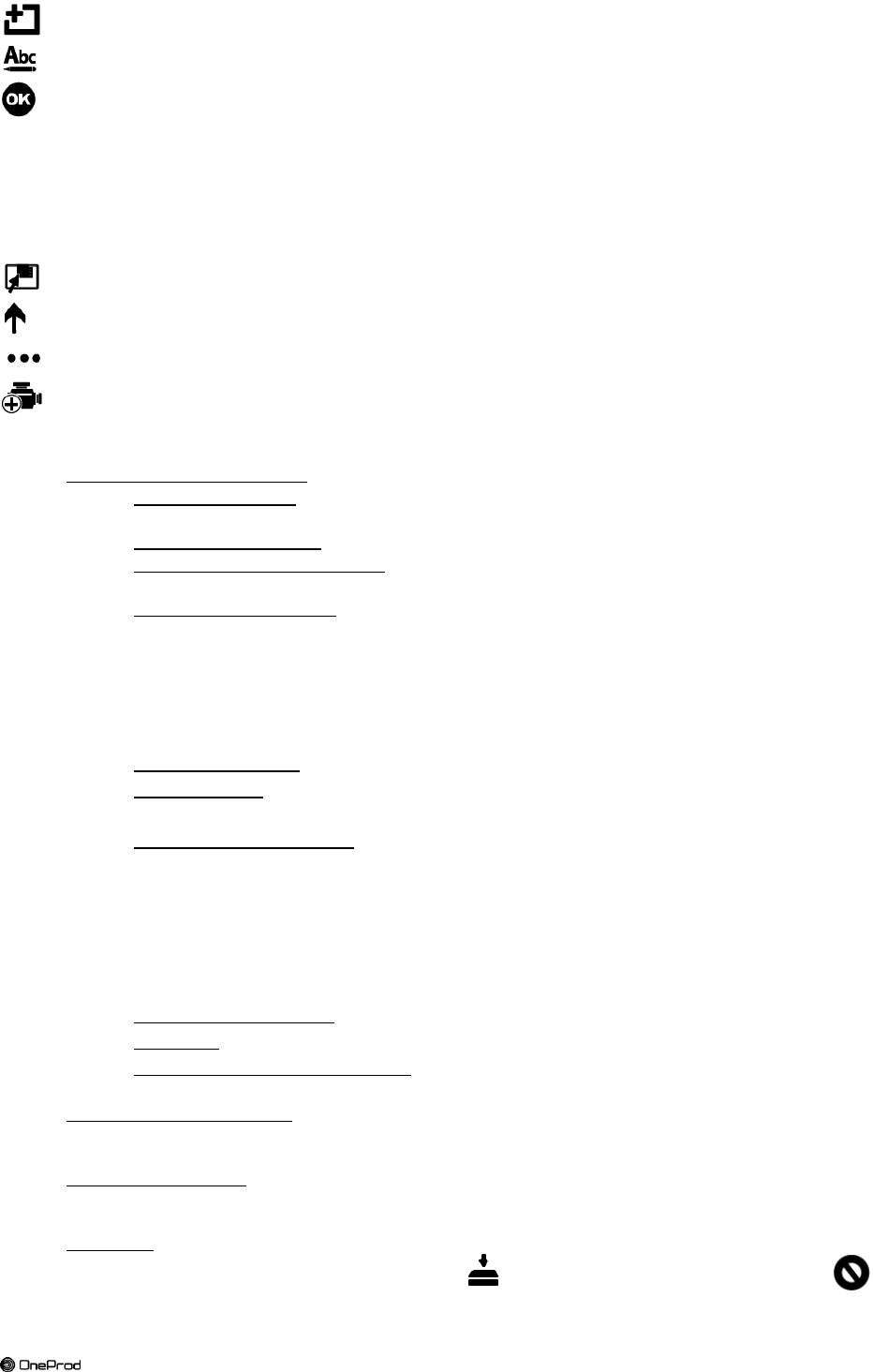
52
Brand of ACOEM
Coller la machine à la fin de la liste. Si la machine existe déjà, 3 chiffres sont ajoutés en fin de nom
Utiliser cette fonction pour modifier le nom de la machine
Revenir à l'écran « Liste des mesures » pour effectuer les mesures
3.7.3 Création d’une machine dans la ronde OFF_ROUTE
Dans la ronde OFF_ROUTE, depuis l’écran « Liste de mesure » :
Aller dans l’écran de navigation.
Si la liste des points de la machine est affiché, remonter au niveau liste des machines.
Afficher les fonctions supplémentaires
Créer une nouvelle machine à partir d’un point modèle
Les 3 onglets doivent être renseignés avant de créer la machine :
Onglet 1 –Définition machine :
Nom de la machine : jusqu’à 20 caractères. Si le nom existe déjà celui-ci sera réindexé au moment
de la création de la machine.
Abrégé de la machine : jusqu’à 12 caractères.
Nombre de points par groupe : les points de mesure peuvent être groupés par 1, 2, 3 ou 4 pour
faire des mesures simultanées.
Type de groupe 3 points (si le champ précédent est égale à 3) :
o Ax, RH, RV (Tri-axe sur arbre horizontal): les groupes de points sont créés pour être
compatibles pour des mesures faites sur arbre horizontal avec un capteur triaxial WLS
(sans fil) ou un capteur filaire (voies 2, 3 et 4 sur le connecteur B).
o AX, R=, R┴ (Tri-axe sur arbre vertical) : idem avec des directions compatibles pour un
arbre vertical.
o Autre (Mesure sur les voies 1, 2 et 3) : mesures simultanées sur les voies 1, 2 et 3
Nombre de groupes : nombre de groupes de points à créer. Valeur max : 24.
Nom du groupe : indiquer les 1ers caractères à utiliser pour le nommage des groupes et des points.
Jusqu’à 12 caractères.
Mesure vitesse de rotation : sélectionner si la vitesse de rotation est à mesurer et comment elle est
mesurée :
o Non (Vitesse de rotation fixe) : la vitesse de rotation n’est pas mesurée.
o Tachymètre : la vitesse de rotation est mesurée avec tachymètre sur le connecteur C
o Clavier : la valeur est entrée au clavier.
o DC: la vitesse de rotation est mesurée à partir d’une tension continue sur le connecteur A
Remarque : dans tous les cas il est possible d’ajuster la valeur avec le stroboscope.
Unité vitesse de rotation : HZ ou RPM
Sensibilité : en mv/unit lorsque « DC » est sélectionné
Vitesse de rotation de la machine : valeur par défaut si la vitesse n’est pas mesurée.
Onglet 2 –Liste des points : cet onglet affiche la liste des points créés en fonction des données de l’onglet
1. Si certains ne sont pas nécessaires, il est possible de les désélectionner.
Tab 3 – Point modèle : cet onglet permet de sélectionner le point modèle. Ce point peut être choisi dans la
ronde OFF_ROUTE ou dans toute autre ronde présente dans l’instrument. Il possible de désélectionner
certaines mesures. La sélection faite est appliquée à l’ensemble de la machine.
Remarque : une ronde avec des modèles prédéfinis est fournie sur le CD (voir § 3.7.6).
Depuis les onglets, la fonction « Enregistrer » crée la nouvelle machine. « Annuler » sort sans
effectuer la création.
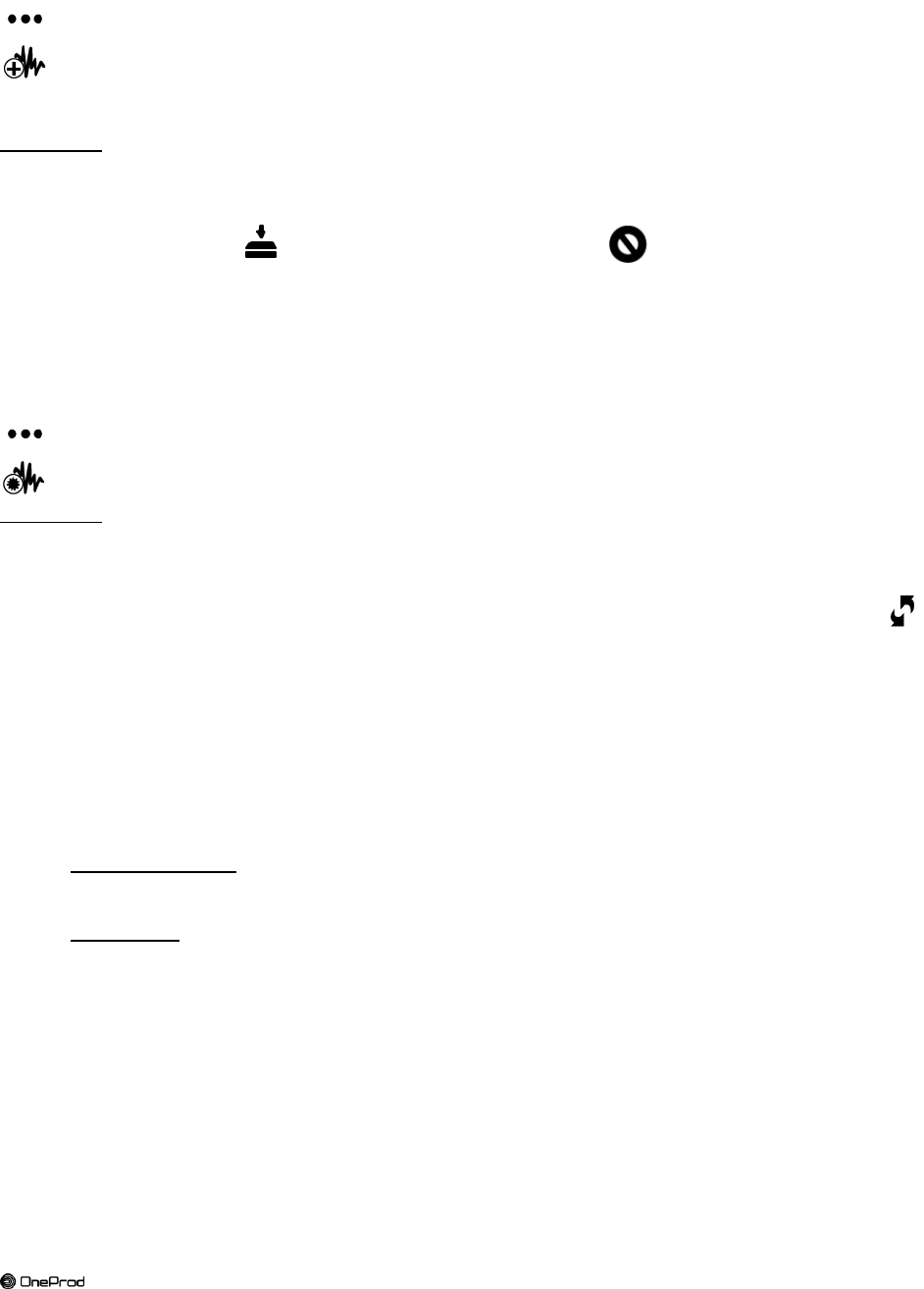
53
Brand of ACOEM
3.7.4 Création d’une nouvelle mesure sur un groupe de points OFF_ROUTE
Dans la ronde OFF_ROUTE, depuis l’écran « Liste de mesure » :
Afficher les fonctions supplémentaires
Ajouter une nouvelle mesure sur un groupe de points à partir d’un modèle de mesure. Ce modèle peut être
choisi dans les mesures de la ronde OFF_ROUTE ou dans toute autre ronde présente dans l’instrument. La
sélection est appliquée à tous les points du groupe de mesure.
Remarques :
Pour les entrées de type Accéléromètre, Vélocimètre ou Autre entrée dynamique, il est aussi possible de
choisir si le capteur est alimenté (IEPE) ou non (AC).
une ronde avec des modèles prédéfinis est fournie sur le CD (voir § 3.7.6).
La fonction « Enregistrer » crée la nouvelle mesure. « Annuler » sort sans effectuer la création.
3.7.5 Modifier une mesure sur un groupe de points in OFF_ROUTE
Dans la ronde OFF_ROUTE, depuis l’écran « Liste de mesure » :
Afficher les fonctions supplémentaires
Modifier les propriétés de la mesure sélectionnée.
Remarques :
Si la mesure a des propriétés différentes pour les différents points du groupe, la modification est faite sur la
base du 1er point. Dans ce cas un message d’avertissement est affiché.
Si une mesure est déjà faite, les propriétés peuvent être affichées mais ne peuvent pas être modifiées.
Pour faire une modification, il faut d’abord réinitialiser les mesures du groupe avec la fonction de
l’écran liste de mesures.
La fonction « Modifier » n’est pas accessible pour les machines avec diagnostic automatique
Les propriétés sont affichées sur 2 à 3 onglets :
3.7.5.1 Onglet 1 1 Entrées – Type de mesure
Nom de la mesure : jusqu’à 20 caractères. Si le nom existe déjà celui-ci sera réindexé au moment de la
création de la mesure.
Type d’entré : sélectionner l’élément correspondant au type de capteur utilisé. La liste est :
o Accéléromètre IEPE
o Accéléromètre AC
o Vélocimètre IEPE
o Vélocimètre AC
o Déplacement AC
Note : si le paramètre est Déplacement relatif ou Position (Sonde de proximité) la gamme d’entrée
est [-24 to 0V], si le paramètre est Déplacement absolu la gamme d’entrée est [-10 to +10V].
o IEPE (autre)
o AC (autre)
o Entrée DC
o Entrée tachy
o Entrée clavier
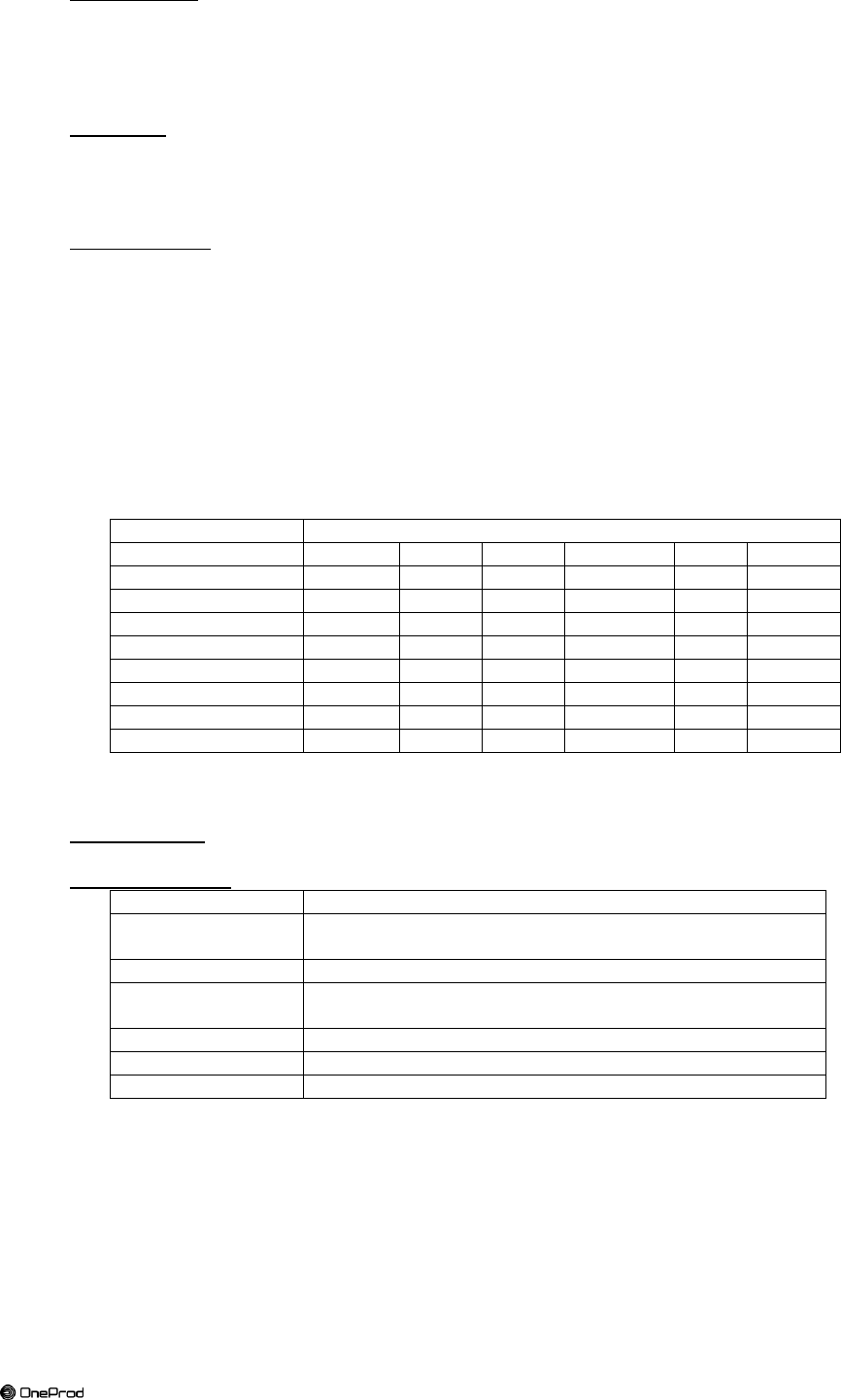
54
Brand of ACOEM
Unité d’entrée* :
o Pour accéléromètre: g, m/s2
o Pour vélocimètre: in/s, mm/s
o Pour déplacement AC: mils, µm
o Pour les autres types, l’unité est la même que l’unité paramètre.
Sensibilité* : pour chaque point du groupe en mV/unité d’entrée.
* champ uniquement accessible pour la 1ère mesure du groupe. Cette valeur sera utilisée pour les autres
mesures du groupe.
Type de mesure :
La sélection donne soit accès à une mesure d’une valeur scalaire :
o Niveau global
o Facteur de défaut roulement (DEF)
o Kurtosis
o Position
… soit un signal:
o Spectre
o Enveloppe
o Spectre phasé
o Temporel
Remarque : la liste dépend du type d’entrée.
Type d’entrée
Type de mesure
Accel
Véloc.
Dépl.
Autre
DC
Clavier
Niveau global
DEF
Kurtosis
Position
Temporel
Spectre
Enveloppe
Spectre phasé
Les onglets 2 et 3 dépendent du type de mesure sélectionné.
Référence 0 dB : pour les niveaux globaux et spectres affichés en dB.
Paramètre mesuré : la liste dépend du type d’entrée:
Type d’entrée
Paramètre
Accéléromètre
Accélération, Vitesse vibratoire, Déplacement absolu
Facteur de défaut, Kurtosis
Vélocimètre
Vitesse vibratoire, Déplacement absolu
Déplacement
Déplacement relatif, Déplacement absolu
Position
Autre
Autre (pour gérer tout autre types de paramètres)
DC
Vitesse de rotation, Pression, Débit, Température, Autre
Clavier
Vitesse de rotation, Pression, Débit, Température, Autre
* Le choix Déplacement absolu est seulement disponible pour les mesures de niveau
global. Pour les spectres et les temporels, la valeur par défaut est Déplacement
relative. Si les spectres et les temporels sont associés à niveau global en
déplacement absolu l’échelle d’entrée est [-10, 10 V], autrement elle est [-24, 0 V].
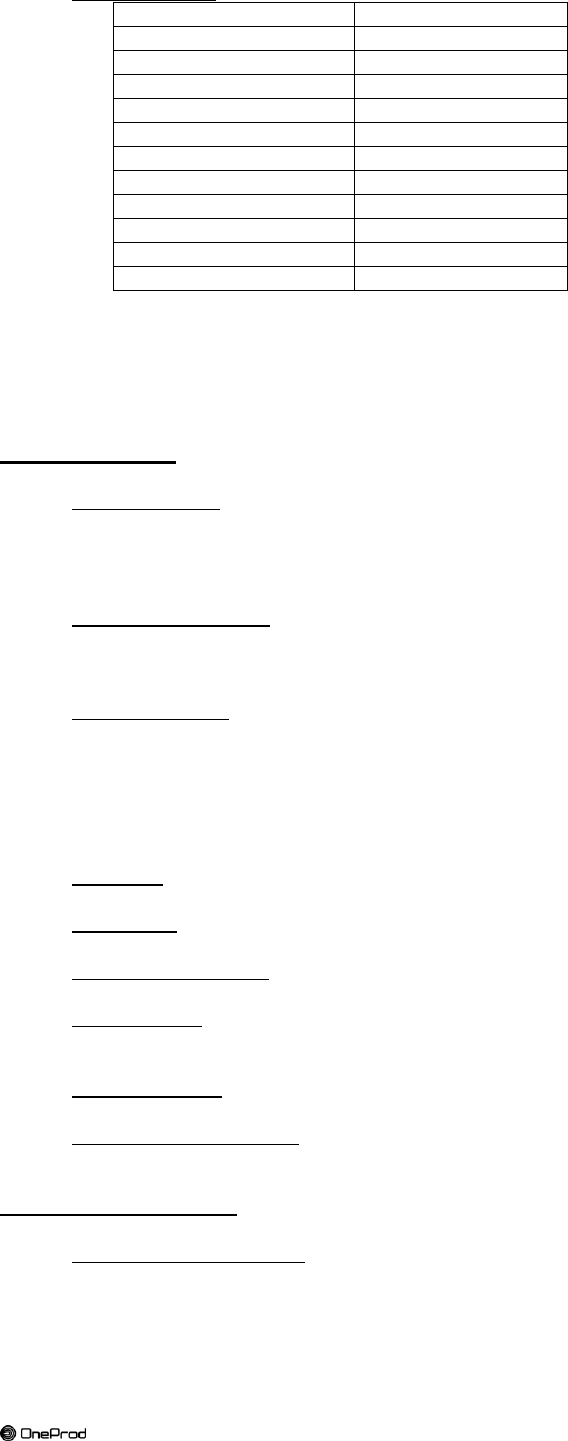
55
Brand of ACOEM
Unité paramètre : la liste dépend du paramètre :
Accélération
g, m/s2
Vitesse vibratoire
mm/s, in/s
Déplacement absolu
µm, mils
Facteur de défaut
DEF
Déplacement relatif
µm, mils
Position
µm, mils
Vitesse de rotation
Hz, RPM
Pression
Bar, PSI
Débit
m3/s, l/s, kg/s
Température
°C, °F
Kurtosis
Ku
Autre
-
3.7.5.2 Onglets 2 et 3 pour les mesures de type « Spectre »
Onglet « Spectre »
Filtre passe haut : Aucun, 2 Hz (120 CPM), 10 Hz (600 CPM)
Remarque : « Aucun » n’est pas accessible en cas d’intégration :
o Entrée = accéléromètre et paramètre = vitesse ou déplacement absolu
o Entrée = Vélocimètre and paramètre = déplacement absolu
Gamme de fréquence : 80 kHz (4800 kRPM), 40 kHz (2400 kRPM), 20 kHz (1200 kRPM), 10 kHz (600
kRPM), 5 kHz – 300 kRPM), 2 kHz (120 kRPM), 1 kHz (60 kRPM), 500 Hz (30 kRPM), 200 Hz (12 kRPM),
100 Hz (6000 RPM), 50 Hz (3000 RPM)
Nombre de lignes : 100, 200, 400, 800, 1600, 3200, 6400, 12.8k, 25.6k, 51.2k, 102.4k
Limitations:
o Si licence = Advanced : 6400 max
o Si 3 ou 4 voies : 51.2k max
o Si zoom ≠ 1 : 25.6k max
o Si Mode d’analyse = Synchrone : 6400 lignes
Fenêtrage : Hanning, Rectangulaire, Flat-top
Moyennage : Linéaire, Pic
Nombre de moyennes : 1 to 4096
Recouvrement : 0%, 50%,75 %
Remarque : les spectres avec 100 lignes sont fait avec 0% de recouvrement, les 200 lignes avec 0 ou 50%
Facteur de zoom : x1, x2, x4, x8, ..., x128
Fréquence centrale zoom : Valeur en Hz (Si zoom ≠ x1)
Onglet “Déclenchement” :
Source de déclenchement : Libre, Signal, Tachymètre
Si le déclenchement est fait avec le tachymètre, les paramètres de déclenchement sont définis dans la
configuration générale de l’instrument : voir § Erreur ! Source du renvoi introuvable.2.4
Si le déclenchement est fait sur le signal :
o En mode capteur filaire, le déclenchement est fait sur la voie 2 si le mode tri-axe est utilisé sinon il
fait sur la voie 1.
o En mode capteur sans fil le déclenchement est fait sur l’axe Z du capteur.
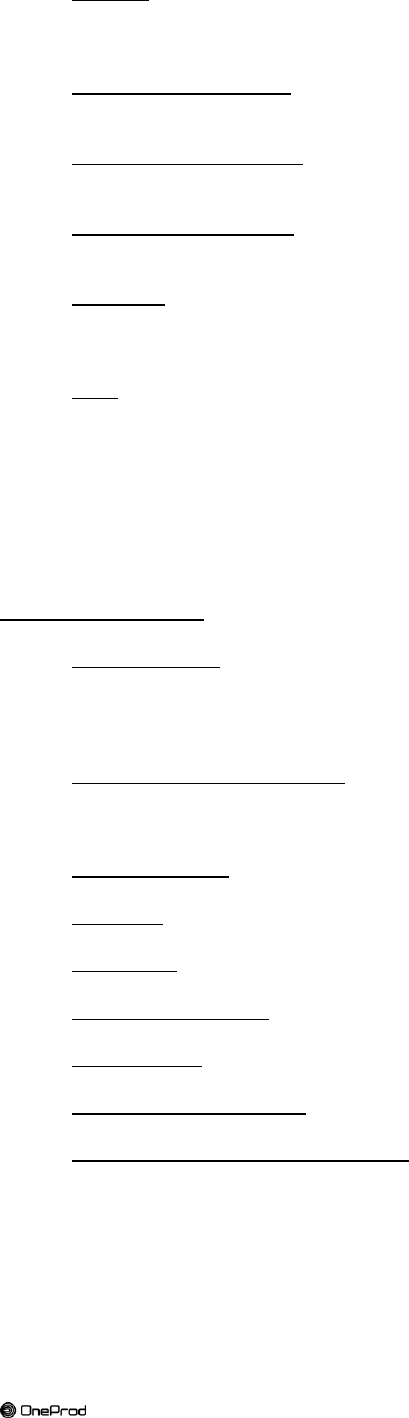
56
Brand of ACOEM
Analyse : normal, synchrone
Si Source de déclenchement = Libre, le mode d’analyse est forcé à Normal.
En mode Synchrone, le spectre est limité à 6400 lignes.
Mode de déclenchement : Première moyenne seulement, Chaque moyenne
En mode Synchrone, le Mode de déclenchement est forcé à Chaque moyenne
Niveau de déclenchement : Valeur en unité paramètre
Utilisé si le déclenchement est fait sur le signal
Pente de déclenchement : + ou -
Utilisé si le déclenchement est fait sur le signal
Hystérésis : Valeur en unité paramètre
Utilisé si le déclenchement est fait sur le signal. Cette valeur est utilisée pour réarmer la mesure de la
moyenne suivante et éviter les déclenchements intempestifs.
Délai : valeur en ms
Si Source de déclenchement ≠ Libre
Entrée une valeur négative pour avoir un pré-déclenchement.
Les limitations sont 32K échantillons pour un pré-déclenchement et 2M échantillons pour un post-
déclenchement.
3.7.5.3 Onglet 2 pour les mesures de type « Enveloppe »
Onglet « Enveloppe »
Filtre passe haut : Aucun, 2 Hz (120 CPM), 10 Hz (600 CPM)
Remarque : « Aucun » n’est pas accessible en cas d’intégration :
o Entrée = accéléromètre et paramètre = vitesse ou déplacement absolu
o Entrée = Vélocimètre and paramètre = déplacement absolu
Gamme de fréquence d’entrée : 80 kHz (4800 kRPM), 40 kHz (2400 kRPM), 20 kHz (1200 kRPM), 10 kHz
(600 kRPM), 5 kHz – 300 kRPM), 2 kHz (120 kRPM), 1 kHz (60 kRPM), 500 Hz (30 kRPM), 200 Hz (12
kRPM), 100 Hz (6000 RPM), 50 Hz (3000 RPM)
Nombre de lignes : 100, 200, 400, 800, 1600, 3200, 6400
Fenêtrage : Hanning, Rectangulaire, Flat-top
Moyennage : Linéaire, Pic
Nombre de moyennes : 1 to 4096
Recouvrement : 0 %, 50 %, 75 %
Largeur filtre passe-bande : « Gamme de fréquence d’entrée » divisée par 2, 4, 8 … ,128
Fréquence centrale filtre passe-bande : valeur en Hz
Remarques :
o Le filtre passe-bande défini est appliqué au signal avant démodulation
o Les bornes du filtre passe-bande défini doivent être dans les limites 0 - Gamme de fréquence
d’entrée
o La fréquence maxi du spectre enveloppe résultant est « Largeur du filtre passe-bande »/2
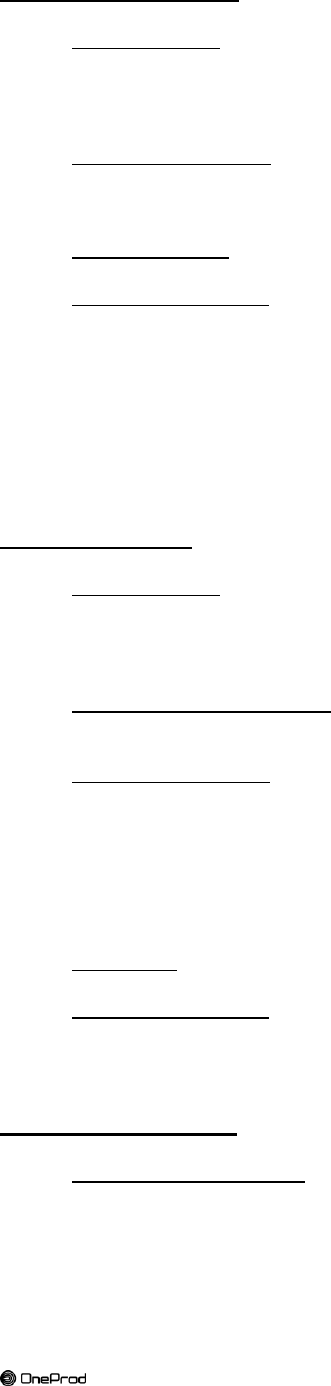
57
Brand of ACOEM
3.7.5.4 Onglet 2 pour les mesures de type « Spectre phasé »
Onglet « Spectre phasé »
Filtre passe haut : Aucun, 2 Hz (120 CPM), 10 Hz (600 CPM)
Remarque : « Aucun » n’est pas accessible en cas d’intégration :
o Entrée = accéléromètre et paramètre = vitesse ou déplacement absolu
o Entrée = Vélocimètre and paramètre = déplacement absolu
Gamme de fréquence : 40 kHz (2400 kRPM), 20 kHz (1200 kRPM), 10 kHz (600 kRPM), 5 kHz – 300
kRPM), 2 kHz (120 kRPM), 1 kHz (60 kRPM), 500 Hz (30 kRPM), 200 Hz (12 kRPM), 100 Hz (6000 RPM),
50 Hz (3000 RPM)
Nombre de lignes : 100, 200, 400, 800, 1600, 3200, 6400
Nombre de moyennes : 1 to 4096
Remarques :
o La mesure de phase nécessite d’utiliser aussi l’entrée tachy comme référence de phase
o Les paramètres de déclenchement sont définis dans la configuration générale de l’instrument : voir
§ 2.4
3.7.5.5 Onglets 2 et 3 pour les mesures de type « Temporel »
Onglet « Temporel »
Filtre passe haut : Aucun, 2 Hz (120 CPM), 10 Hz (600 CPM)
Remarque : « Aucun » n’est pas accessible en cas d’intégration :
o Entrée = accéléromètre et paramètre = vitesse ou déplacement absolu
o Entrée = Vélocimètre and paramètre = déplacement absolu
Fréquence d’échantillonnage : 204.8 kHz, 102.4 kHz, 51.2 kHz, 25.6 kHz, 12.8 kHz, 5.12 kHz, 2.56 kHz,
1.28 kHz, 512 Hz, 256 Hz
Nombre d’échantillons : 256, 512, 1K, 2K, 4K, 8K, 16K, 32K, 64K.
Avec l’option temporelle longue : 128 K, 256 K, 512 K, 1 M, 2 M et 4 M
Limitations :
o Si licence = Advanced : 8K max
o Si Déclenchement ≠ Libre : 16K max
o Avec l’option temporelle longue : jusqu’à 80s réparties sur le nombre de voies d’acquisition ou
4,096K échantillons. Pour plus de détails voir § 6.2.2
Moyennage : Linéaire
Nombre de moyennes : 1 to 4096
La valeur est forcée à 1 si Déclenchement = Libre
Onglet “Déclenchement” :
Source de déclenchement : Libre, Signal, Tachymètre
Si le déclenchement est fait avec le tachymètre, les paramètres de déclenchement sont définis dans la
configuration générale de l’instrument : voir § 2.4.
Si le déclenchement est fait sur le signal :
o En mode capteur filaire, le déclenchement est fait sur la voie 2 si le mode tri-axe est utilisé sinon il
fait sur la voie 1.
o En mode capteur sans fil le déclenchement est fait sur l’axe Z du capteur.
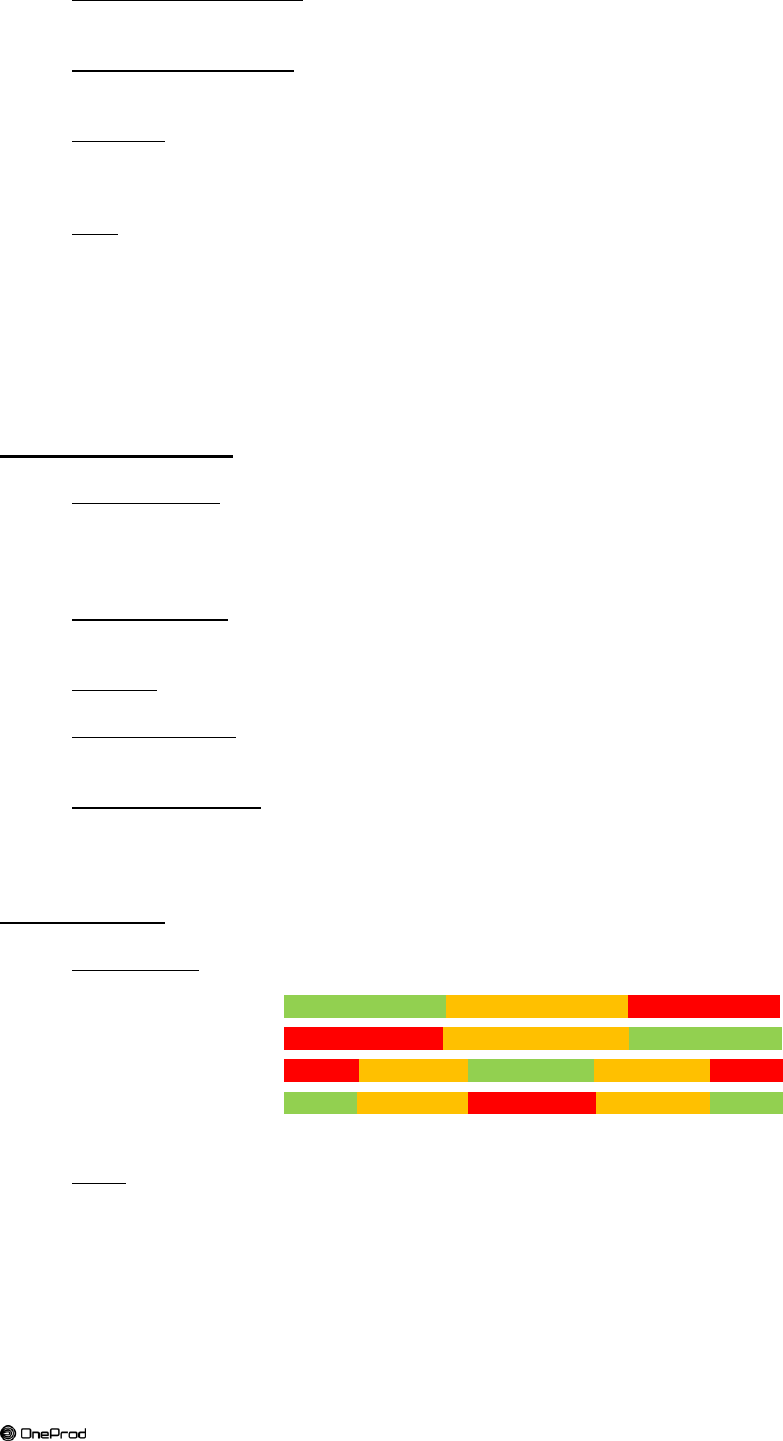
58
Brand of ACOEM
Niveau de déclenchement : Valeur en unité paramètre
Utilisé si le déclenchement est fait sur le signal
Pente de déclenchement : + ou -
Utilisé si le déclenchement est fait sur le signal
Hystérésis : Valeur en unité paramètre
Utilisé si le déclenchement est fait sur le signal. Cette valeur est utilisée pour réarmer la mesure de la
moyenne suivante et éviter les déclenchements intempestifs.
Délai : valeur en ms
Si Source de déclenchement ≠ Libre
Entrée une valeur négative pour avoir un pré-déclenchement.
Les limitations sont 32K échantillons pour un pré-déclenchement et 2M échantillons pour un post-
déclenchement.
3.7.5.6 Onglets 2 et 3 pour les mesures de type « Niveau global »
Onglet « Niveau global »
Filtre passe haut : Aucun, 2 Hz (120 CPM), 10 Hz (600 CPM)
Remarque : « Aucun » n’est pas accessible en cas d’intégration :
o Entrée = accéléromètre et paramètre = vitesse ou déplacement absolu
o Entrée = Vélocimètre and paramètre = déplacement absolu
Filtre passe-bas* : 300 Hz (18 kCPM), 1 kHz (60 kCPM), 2 kHz (120 kCPM), 3kHz (180 kCPM),
20 kHz (1200 kCPM), 40 kHz (2400 kCPM)
Détection* : RMS, Crête vrai ou équivalent, Crête à crête vrai ou équivalent
Mémorisation max : Oui ou Non
N’est pas affiché si Entrée = Clavier
Durée de mesure (s) : 1 à 20 s
N’est pas affiché si Entrée = Clavier
* N’est pas affiché si Entrée = DC, Tachymètre ou Clavier
Onglet «Alarme »
Type d’alarme : défini le type d’alarme à appliquer au paramètre.
o Sans
o Haut : Alarme Danger .
o Bas : Danger- Alarme- .
o Hors fenêtre : Danger- Alarme- Alarme Danger .
o Dans fenêtre : Alarme- Danger- Danger Alarme .
Seuils: valeurs en unité paramètre.
Remarque : les valeurs doivent être décroissantes du haut vers le bas de l’écran. Exemple, pour le type
d’alarme « Haut », le « seuil de danger » doit être ≥ au « seuil d’alarme ».

59
Brand of ACOEM
3.7.5.7 Onglets 2 et 3 pour les mesures de type « Facteur de défaut »
Onglet « Facteur de défaut »
Durée de mesure (s) : 1 à 20 s
Onglet «Alarme » : idem Niveau global
Les valeurs recommandées sont :
Type alarme : Haut
Seuil d’alarme : 6 DEF
Seuil de danger : 9 DEF
3.7.5.8 Onglets 2 et 3 pour les mesures de type « Kurtosis »
Onglet « Kurtosis »
Filtre passe-haut* : valeur en Hz
Filtre passe-bas * : valeur en Hz
* entrer les valeurs au clavier.
Filtre passe-haut : de 50 Hz à 1/2 la valeur du filtre passe-bas.
Filtre passe-bas: de 2 x filtre passe-haut à 20 kHz. Sa valeur minimale est 500 Hz
Temps de cycle (s): 1 à 5
Onglet «Alarme » : idem Niveau global
3.7.5.9 Onglets 2 et 3 pour les mesures de type « Position »
Onglet « Position »
Mémorisation max : Oui ou Non
Durée de mesure (s) : 1 à 20 s
Onglet «Alarme » : idem Niveau global
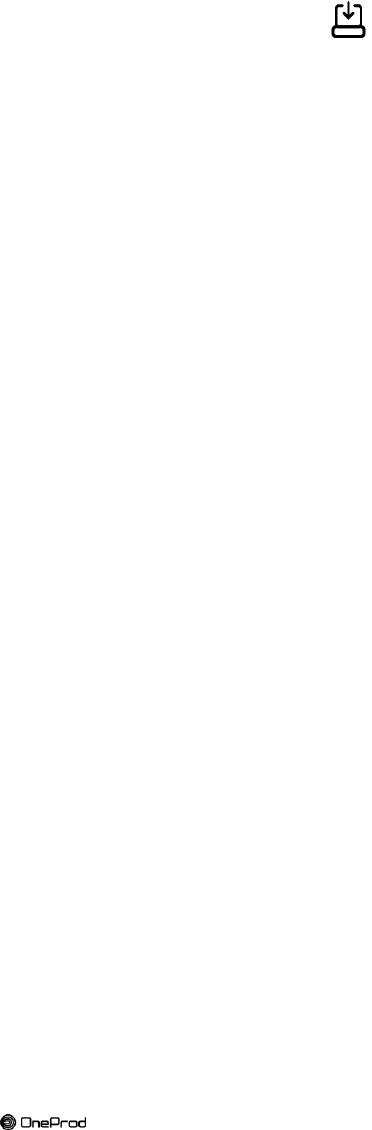
60
Brand of ACOEM
3.7.6 Comment importer les modèles dans FALCON
Des nouvelles machines ou des nouvelles mesures peuvent être ajoutées dans la ronde OFF_ROUTE en utilisant
des modèles de point ou de mesure. Le modèle peut être choisi dans la ronde OFF_ROUTE ou dans toute autre
ronde présente dans l’instrument.
Une ronde modèle avec des exemples de mesures est fournie sur le CD-ROM dans le dossier « OFF_ROUTE
TEMPLATES ». Il est disponible sous deux formats:
« Templates_FR.zld », cette ronde peut être importée directement dans l’instrument:
o Copier le fichier:
Sur un dossier « Import » à la racine d’une clé USB
ou
Directement dans le dossier « Import » de la mémoire de l’instrument (voir § 6.1)
o Lancer le module « Collecte »
o Si vous utilisez une clé USB, l’insérer dans le port G sous la trappe
o Cliquer sur Importer
o Sélectionner la ronde à importer.
« Templates_FR.zip », ce fichier peut être importé dans XPR (voir le manuel d’utilisation XPR § 11.4.2).
Avec XPR, les propriétés de chaque mesure peuvent être adaptées et chargées dans l’instrument.
Le document « Templates-FR.pdf » donne une description des modèles de cette ronde.
3.7.7 Décharger les mesures HORS_RONDE sur le PC
Procéder comme pour une ronde standard : voir § Erreur ! Source du renvoi introuvable.. Quand la ronde est
déchargée, les machines sont créées dans un emplacement spécifique nommé « OffRoute » de la base de
données active. Elles peuvent être utilisées en tant que nouvelles machines ou bien les mesures peuvent être
fusionnées avec celles des machines existantes. Pour plus d'informations, voir la documentation NEST.
Remarque : limitation des propriétés des mesures déchargées sur le PC
Les libellés du « Paramètre autre » et de l’ « Unité autre » ne sont pas gérés dans l’instrument et sont
remplacés par le caractère « - »
Le type d’entrée « Vélocimètre IEPE » n’est pas géré par la base de données du PC et est remplacée par
le type d’entrée « AC-V ».
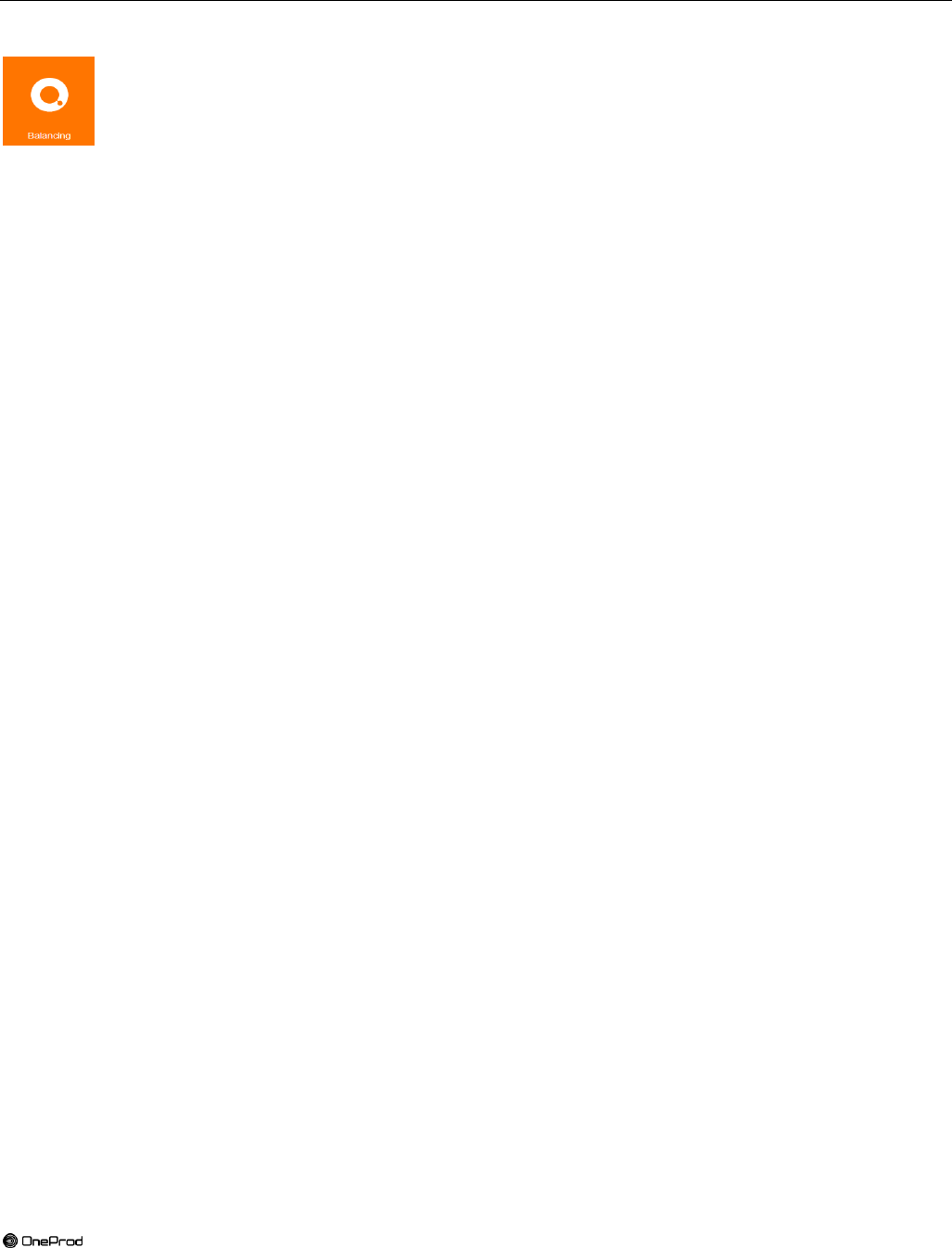
61
Brand of ACOEM
CHAPITRE 4. MODULE ÉQUILIBRAGE
Le module Équilibrage permet de réaliser l'équilibrage d'une machine tournante « in situ ». Cela signifie qu'il est
possible d'équilibrer le rotor de la machine dans ses propres paliers, sans avoir à le démonter entièrement et sans
avoir à utiliser de dispositif d'équilibrage.
FALCON est un outil universel qui peut s'adapter au parc complet des machines à équilibrer sur site, quelles que
soient la taille et la complexité des rotors, en gérant jusqu'à 4 plans d'équilibrage :
Gestion des accéléromètres, vélocimètres, sondes de proximités (compensation du run-out)
Mesure simultanée sur plusieurs voies de vibration (jusqu'à 4 voies) et un tachymètre
Vitesses de rotation de 12 à 280 000 RPM (indiquées en Hz ou en RPM)
Gestion des unités métriques et impériales.
Facile à utiliser, FALCON guide l'opérateur pour chaque tâche et contrôle la fiabilité des résultats d'équilibrage.
L'utilisateur est guidé pas à pas, grâce à une interface conviviale, pour la définition de la machine, la configuration
automatique du tachymètre, la définition des masses d'essai et la réalisation des mesures.
Le principe consiste à ajouter des masses connues, appelées « masses d'essai » à un rotor et à évaluer les
variations résultantes. Cela permet d'évaluer la matrice d'influence, ainsi que le jeu complet de coefficients qui
caractérisent les relations entre le balourd et les vibrations qu'il engendre. Il est ensuite facile de calculer le balourd
engendré par les vibrations mesurées par l'instrument et, par conséquent, les masses qui peuvent compenser ledit
balourd.
Deux cas peuvent se produire :
Vous équilibrez la machine pour la première fois, et vous ne connaissez pas encore la matrice d'influence.
Il est donc nécessaire de réaliser plusieurs cycles de mesures avec différentes masses supplémentaires.
Vous avez déjà équilibré la machine et seul un lancer supplémentaire d’affinage est nécessaire : voir §
4.13
Le chapitre suivant contient une présentation générale des différentes étapes d'une procédure d'équilibrage.
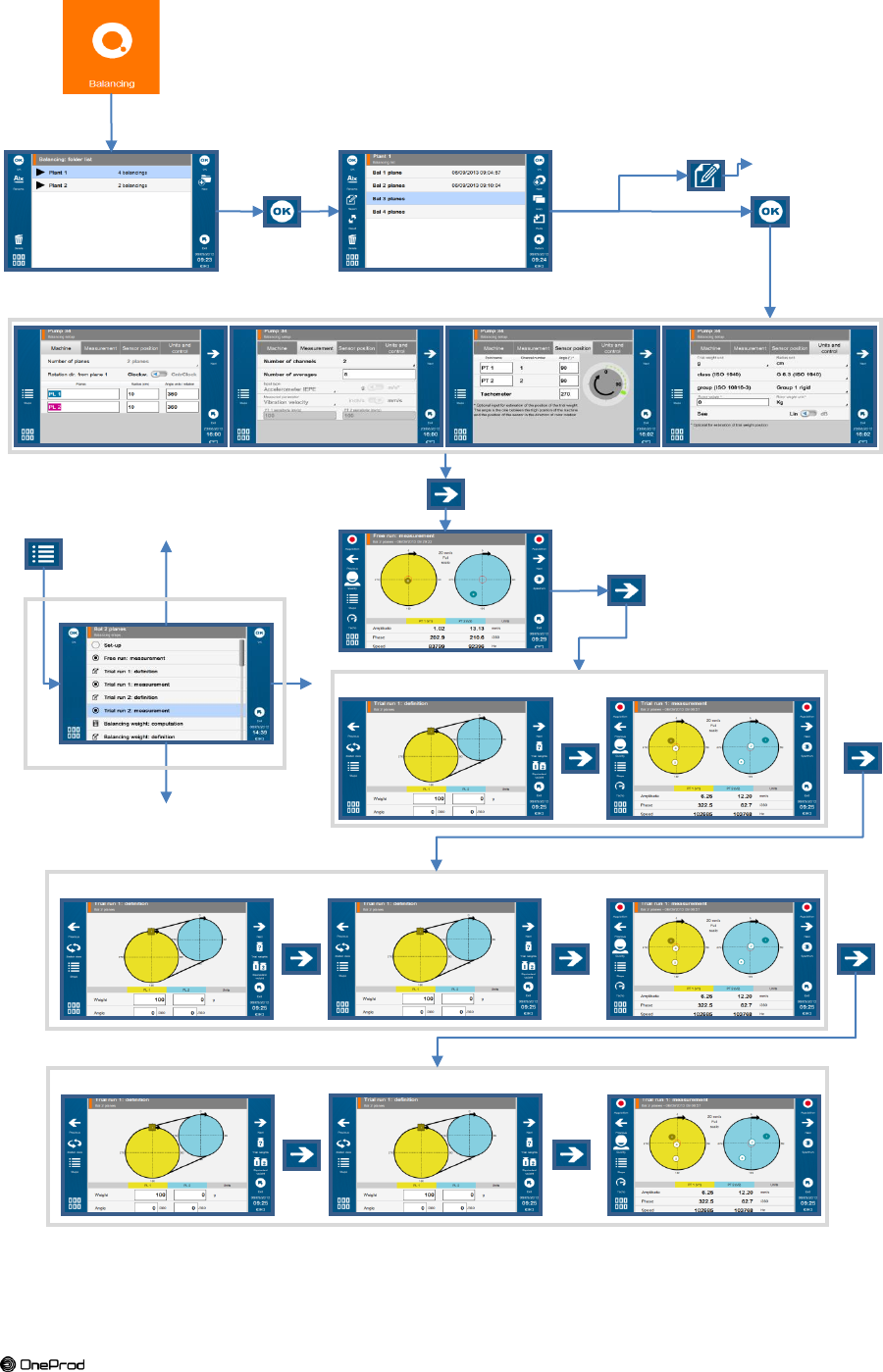
62
Brand of ACOEM
4.1 ORGANISATION DU MODULE ÉQUILIBRAGE
Liste des dossiers :
voir § 4.2
Configuration : voir § 4.5
Liste des équilibrages :
voir § 4.3
Lancer à vide : voir § 4.7
Définition
Mesure
Lancers d'essai
(X numéro de plan) :
voir § 4.8
Définition
Mesure
Résultat de l'équilibrage : voir § 4.9
Résultat
Définition
Mesure
Étapes d’affinage (jusqu'à 8) : voir § 4.10
Résultat
Navigateur
d’étapes :
voir § 4.11
Rapport :
voir § 4.13

63
Brand of ACOEM
4.2 LISTE DES DOSSIERS
Des dossiers permettent de classer les essais d'équilibrage. On peut utiliser un dossier pour stocker, par exemple,
les essais d'une même machine ou tous les équilibrages effectués pour un client.
Fonctions de l'écran :
Aller au dossier sélectionné : voir § 4.3.
Créer un nouveau dossier dans la liste.
Modifier le nom du dossier sélectionné.
Supprimer le dossier sélectionné.
Revenir à l'écran d'accueil.
4.3 LISTE DES ÉQUILIBRAGES
Cet écran affiche la liste des essais d'équilibrage d'un dossier. Si une mesure a été réalisée, la liste indique
également la date de la dernière mesure.
Fonctions de l'écran :
Aller à l'essai d'équilibrage sélectionné.
Créer un nouvel essai d'équilibrage dans la liste.
Modifier le nom de l'essai d'équilibrage sélectionné.
Créer un rapport pour l'essai d'équilibrage sélectionné : voir § 4.13.
Copier l'essai d'équilibrage sélectionné vers le presse-papiers.
Coller l'essai d'équilibrage du presse-papiers dans la liste. Seule la configuration est collée. Les mesures et
les résultats ne sont pas copiés.
Réinitialiser : effacer toutes les mesures et tous les résultats de l'essai d'équilibrage sélectionné.
Supprimer l'essai d'équilibrage sélectionné.
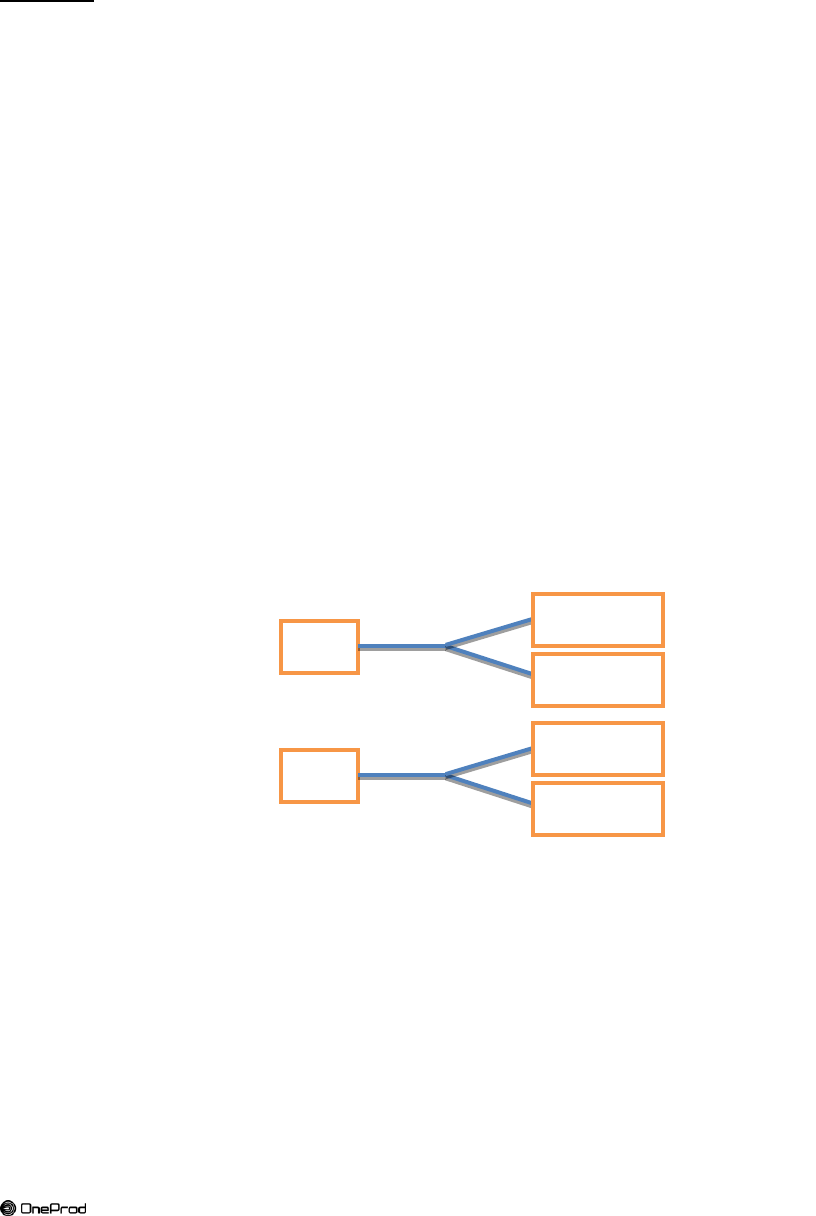
64
Brand of ACOEM
4.4 INSTALLATION DU MATÉRIEL
Pour effectuer les mesures d'équilibrage, vous devez disposer d'un dispositif de déclenchement et d'au moins un
capteur de vibration. Veiller à ne pas modifier la position des capteurs pendant la totalité du processus
d'équilibrage.
4.4.1 Capteur de vibration
Remarque : étant donné qu'une mesure de phase est nécessaire, le capteur WLS ne peut pas être utilisé avec le
module Équilibrage. Ce module ne prend pas en compte le paramétrage : Liaison accéléromètre : Filaire ou Sans
fil (voir § 2.2).
Les types de capteurs suivants peuvent être utilisés :
Accéléromètre
Vélocimètre
Sonde de proximité
Il est conseillé de positionner les points de mesure sur les paliers. En effet, c’est par leur intermédiaire que les
vibrations générées par le rotor sont transmises au châssis. Le capteur (accéléromètre, vélocimètre) doit être fixé
sur la machine (à l'aide d'une embase à coller, d'un goujon ou d'un aimant) afin d'obtenir une fixation correcte et
une position bien définie du capteur.
Plusieurs points de mesure peuvent être nécessaires. Le nombre de points requis est lié au type de machine à
équilibrer.
Connexion :
Équilibrage 1 plan : le capteur de vibration est connecté à la voie 1 (connecteur A)
Équilibrage 2 plans :
o le point 1 est connecté à la voie 1 (connecteur A)
o le point 2 est connecté à la voie 2 (connecteur B)
Pour les équilibrages 3 ou 4 plans, 1 ou 2 adaptateurs en Y sont nécessaires :
Adaptateur en Y avec connecteur de sortie ECTA : réf. FLC1003000 ECT-2ECT-ADPT_Y
Adaptateur en Y avec connecteur de sortie BNC : réf. FLC1004000 ECT-2ECT-ADPT_Y
Équilibrage 3 plans : 1 adaptateur en Y est nécessaire sur le connecteur A
o le point 1 est connecté à la voie 1
o le point 2 est connecté à la voie 2
o le point 3 est connecté à la voie 3
Équilibrage 4 plans : 2 adaptateurs en Y sont nécessaires
o le point 1 est connecté à la voie 1
o le point 2 est connecté à la voie 2
o le point 3 est connecté à la voie 3
o le point 4 est connecté à la voie 4
Voie 1 ou 2
Voie 3 ou 4
Connecteur A
> Voie 1
> Voie 3
Voie 1 ou 2
Voie 3 ou 4
Connecteur B
> Voie 2
> Voie 4

65
Brand of ACOEM
4.4.2 Tachymètre / dispositif de déclenchement
Afin de mesurer la phase, un instrument doit être installé pour générer une impulsion électrique à chaque rotation.
Utiliser les accessoires suivants :
ACC1072000 OPT-TRG-LAS 5V PWS : dispositif de déclenchement optique à visée laser
CPC1228000 CÂBLE ECTC-M12-STR-001.5 : 1,5 mètre pour le relier à FALCON
CPC1226000 CÂBLE RALLONGE M12 5M : Rallonge de câble de 5 mètres
850910 OPTAPE ruban adhésif réfléchissant. 1 cm à fixer sur le rotor
Le dispositif de déclenchement optique doit être branché sur le connecteur C.
Le dispositif de déclenchement optique s'installe facilement avec les accessoires suivants :
ACC1055000 Support magnétique
ACC1056000 Pince à trois doigts
Pour le paramétrage de l'entrée du tachymètre, voir § 2.4.
Une impulsion doit être envoyée à FALCON à chaque rotation de la machine.
4.5 CONFIGURATION
Cet écran comprend 4 onglets. Ils servent à définir l'équilibrage et le type de mesure utilisée pour effectuer le
processus d'équilibrage.
Les valeurs peuvent être modifiées directement. Si des modifications ont été apportées, un message de
confirmation demandant s'il faut les enregistrer ou non s'affichera avant de passer à l'écran suivant.
Une fois la configuration terminée, il est possible de :
Aller à l'étape suivante : Mesure du Run-Out en cas d'utilisation de sonde de proximité (voir § 4.6) ou
« Lancer à vide » dans les autres cas (voir § 4.7)
Aller au navigateur d'étapes pour atteindre directement toute autre étape accessible (voir § 4.11
Sortir : revenir à la liste des équilibrages (voir § 4.3)
Remarques :
Si des modifications ont été apportées, un message de confirmation demandant s'il faut les enregistrer ou
non s'affichera avant de passer à l'écran suivant.
Si une mesure a déjà été effectuée, il est normal que certains des paramètres ne puissent pas être
modifiés.
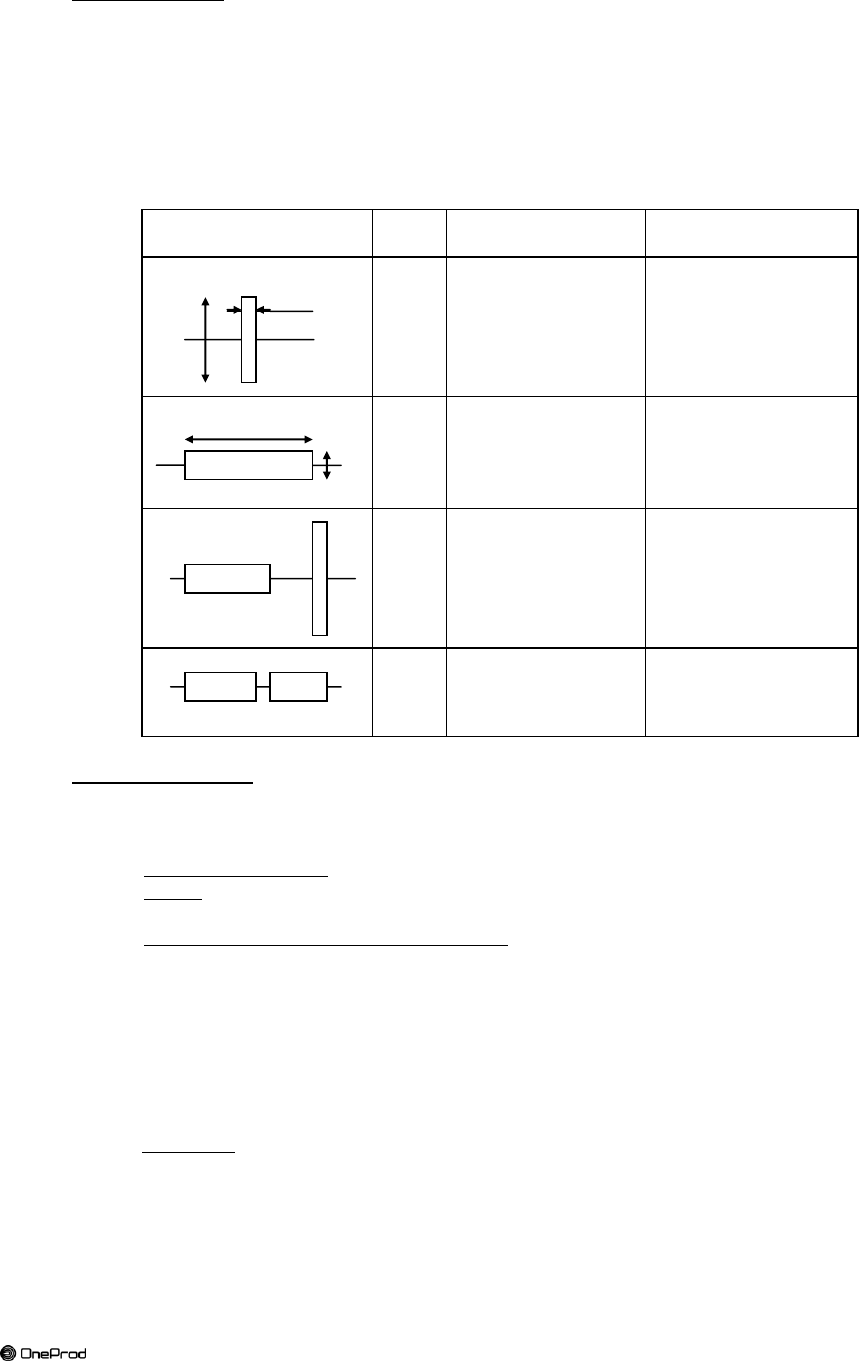
66
Brand of ACOEM
4.5.1 Configuration de la machine
Cet onglet donne accès aux paramètres suivants :
Nombre de plans : de 1 à 4.
Il s'agit du nombre de plans sur lesquels les masses d'équilibrage vont être installées. Ce nombre
détermine également le nombre de points de mesures, ainsi que le nombre de lancers à effectuer pour
l'équilibrage :
o Nombre de points = nombre de plans
o Nombre de lancers = 1 (lancer à vide) + nombre de plans (lancers d’essai)
Le tableau suivant va vous permettre de déterminer votre sélection (l est la longueur du rotor et d son
diamètre) :
l/d
NOMBRES DE
PLANS
EXEMPLES
< 0,5
1 si < 1 000 RPM
2 si > 1 000 RPM
VENTILATEUR
> 0,5
1 si < 150 RPM
2 si > 150 RPM
MOTEUR
ÉLECTRIQUE
3
machine 1 plan +
machine 2 plans
4
2 machines 2 plans
couplées
Sens de la rotation : rotor vu depuis le plan 1 : sens horaire ou anti-horaire. Utilisé uniquement pour
l'équilibrage 2 plans pour la représentation 3D du rotor.
Pour chaque plan :
o Identification du plan : jusqu'à 10 caractères
o Rayon. Le rayon est utilisé pour estimer la masse d'essai et calculer l'indice de qualité de
l'équilibrage
o Nombre d'unités angulaires par rotation. Ce nombre est utilisé pour la position angulaire de la
masse.
Par exemple : 360 pour l'unité en degré.
Ce système permet d'utiliser des gradations de rotation qui sont plus pratiques que le degré.
Exemple : avec un ventilateur à 8 pales, si on définit l'unité angulaire à « 8 », ladite unité
correspond alors à l'angle qui sépare deux pales consécutives. La pale originale correspond à 0, la
suivante à 1, et ainsi de suite jusqu'à 7 (attention à l'angle positif : voir l'annexe 12.1). Si la position
de la masse d'équilibrage est 2,05, cela signifie que la masse doit être ajoutée sur la pale 2.
Remarque : la phase de la vibration est indépendante de ce paramétrage et est toujours exprimée
en degrés.
l
d
l
d
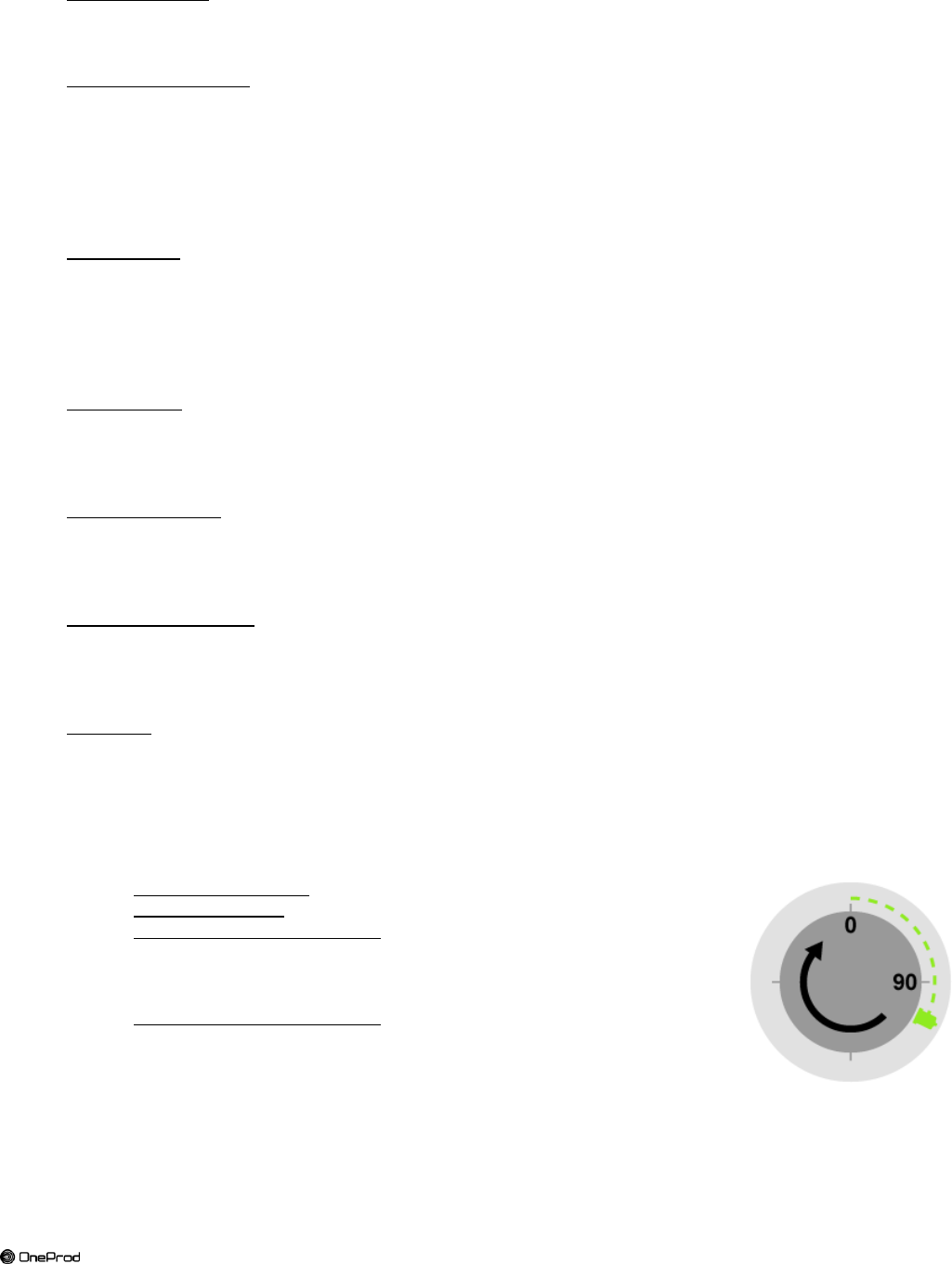
67
Brand of ACOEM
4.5.2 Configuration de la mesure
Cet onglet donne accès aux paramètres suivants :
Nombre de voies : 1 ou 2. Cette valeur n'est disponible que pour un équilibrage 2 plans. Si on sélectionne
1 à chaque lancer, chaque point est mesuré l'un après l'autre. Dans tous les autres cas, le nombre de
voies est égal au nombre de plans.
Nombre de moyennes : de 1 à 256. Valeur conseillée : 8.
Les mesures sont obtenues par moyennage de plusieurs acquisitions successives. Cela permet, d'une part,
d'obtenir un résultat représentatif au point de vue statistique dans le cas où les vibrations générées par le
balourd sont perturbées par d'autres facteurs, et d'autre part, la mesure est combinée avec deux valeurs
résultant du moyennage (dispersion de la mesure et de la vitesse de rotation), ce qui permet d'évaluer le
niveau et la nature de ces perturbations. Si la dispersion est importante, il est conseillé d'augmenter le
nombre de moyennes.
Type d'entrée : sélectionner l'élément correspondant au type de capteur utilisé. La liste est la suivante :
o Accéléromètre IEPE
o Accéléromètre AC
o Vélocimètre IEPE
o Vélocimètre AC
o Déplacement AC
Unité d'entrée :
o Pour accéléromètre : G, M/S2
o Pour vélocimètre : IN/S, MM/S
o Pour déplacement AC : MILS, MICRON
Paramètre mesuré :
o Pour accéléromètre : Accélération, vitesse, déplacement absolu
o Pour vélocimètre : Vitesse, déplacement absolu
o Pour déplacement AC : Déplacement relatif
Unités des paramètres :
o Accélération : G, M/S2
o Vitesse : IN/S, MM/S
o Déplacement absolu ou relatif : MILS, MICRON
Sensibilité pour chaque point de mesure en mV/unité d'entrée
4.5.3 Configuration de la position du capteur
Cet onglet donne accès aux paramètres suivants :
Pour chaque point :
o Identification du point : jusqu'à 10 caractères
o Numéro de la voie : pour information
o Position angulaire du capteur : Saisie optionnelle pour estimation de la
position de la masse d'essai. L'angle est celui entre la position haute de
la machine et la position du capteur dans le sens de rotation du rotor
Pour le tachymètre :
o Position angulaire du capteur : Saisie optionnelle pour estimation de la
position de la masse d'essai. L'angle est celui entre la position haute de
la machine et la position du capteur dans le sens de rotation du rotor
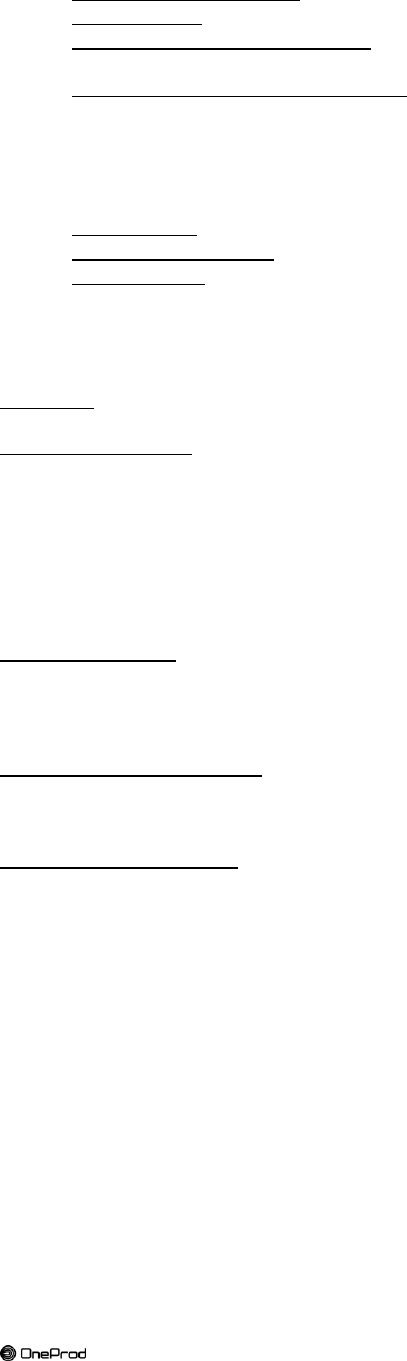
68
Brand of ACOEM
4.5.4 Configuration des unités et du contrôle
Cet onglet donne accès aux paramètres suivants :
Unité de la masse d'essai : g, kg, lb, oz
Unité du rayon : mm, cm, m, in
Classe de la machine (ISO 1940) : sélectionner le type de la machine dans la liste (de G0.4 à G4000). Le
résultat de l'équilibrage est comparé à la classe sélectionnée.
Groupe de la machine (ISO 10816-3) : sélectionner le type de la machine dans la liste. Sur chaque écran
de mesure, on peut comparer le niveau vibratoire généré par le balourd (vibration à la vitesse de rotation)
avec la limite autorisée pour le groupe sélectionné. À la fin de l'acquisition, le cercle rouge indique cette
limite vibratoire. La limite utilisée est celle comprise entre les zones B et C, c.-à-d. quand l'état de la
machine est « normalement considéré comme insatisfaisant pour un fonctionnement en continu de longue
durée ».
Poids du rotor : il est utilisé pour estimer la masse d'essai et calculer l'indice de qualité de l'équilibrage
Unité de poids du rotor : g, kg, lb, oz
Référence 0dB : pour le spectre affiché en dB.
4.6 MESURE DU RUN-OUT
Remarque : cette étape n'est accessible que si le type d'entrée est « Sonde de proximité ».
Définition du Run-Out
Les capteurs de proximité fonctionnant avec des sondes à courant de Foucault sont sensibles aux irrégularités de
la surface vers laquelle le capteur est dirigé (forme, fissures, inclusions de carbone, zones magnétisées, etc.).
Le signal fourni par le Run-Out est à la fréquence de rotation de la machine et ainsi confondu avec le phénomène
de balourd.
Si le niveau du Run-Out est élevé, il doit être pris en compte, sinon les valeurs des masses calculées par le
programme compenseront le signal de Run-Out (qui n'a aucun effet sur la machine) par un balourd (effet nuisible
sur la machine).
Mesure du Run-Out
Le Run-out peut être mesuré pendant que la machine tourne très lentement. En fait, l'amplitude du run-out reste
inchangée quand la vitesse de rotation varie, tandis que les effets de balourd sont négligeables à faible vitesse, et
se font sentir uniquement lorsque la vitesse augmente.
Écran de mesure du Run-Out
Cet écran est similaire à tout autre écran de mesure, voir le chapitre suivant pour plus d'informations. Cette mesure
doit être effectuée à la vitesse la plus faible possible.
Compensation du Run-Out
À l'étape des résultats (Équilibrage ou Affinage), il existe une option pour calculer la masse d'équilibrage avec la
compensation du run-out.
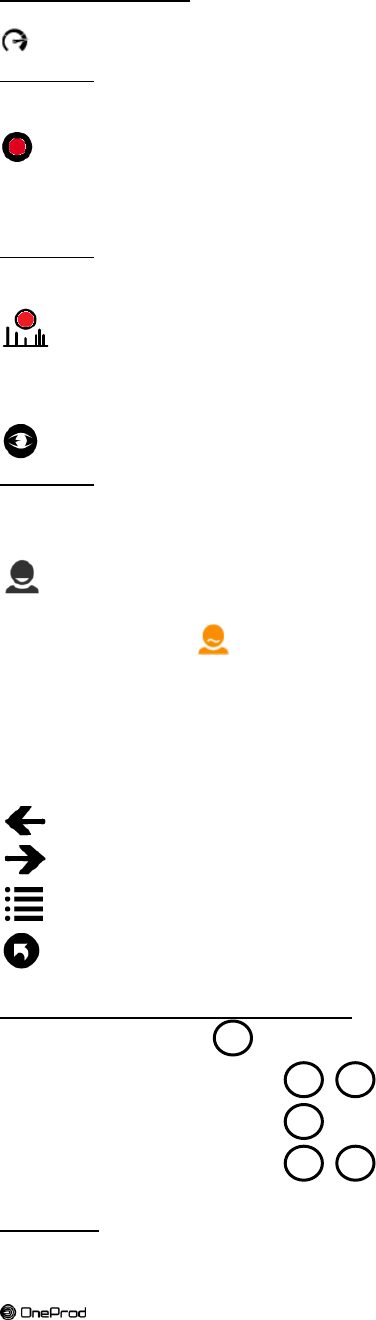
69
Brand of ACOEM
4.7 LANCER À VIDE
Après installation du capteur de vibration et du tachymètre, faire fonctionner la machine à sa vitesse habituelle. Ce
lancer mesure la vibration à la vitesse de rotation.
Fonctions de l'écran :
Configuration du tachymètre.
Remarque : le lancer à vide est habituellement la première mesure, utiliser cette fonction pour définir les
paramètres du tachymètre (voir § 0).
Acquisition : attendre que la machine atteigne un état stabilisé avant de commencer l'acquisition. Lors de
l'acquisition, un point est affiché pour chaque moyenne. Si les points ne sont pas tous au même endroit, cela
indique que la dispersion des vibrations est peut-être trop élevée. À la fin de l'acquisition, le cercle rouge indique la
limite vibratoire correspondant à la norme ISO 10816-3 sélectionnée dans la configuration.
Remarque : s'il s'agit d'un équilibrage 2 plans effectué à l'aide d'une seule voie, cliquer sur le cercle pour
sélectionner le point mesuré.
Spectre sans tachymètre : s'il n'y a pas tachymètre sur la machine, il est possible d'utiliser cette fonction
pour mesurer le spectre et vérifier si la machine est déséquilibrée. Si un niveau important est à la vitesse de
rotation, vous pouvez alors arrêter la machine, installer le tachymètre et procéder à équilibrage.
Voir le spectre.
Remarque : il est important d'afficher le spectre après le lancer à vide afin de confirmer que le problème de la
machine est bien le balourd. L'amplitude à la fréquence rotation doit être plus élevée que celle des autres. Dans le
cas contraire, il y a certainement d'autres actions à mener sur la machine avant de l'équilibrer.
Qualité de la mesure : donne accès à la dispersion des vibrations et de la vitesse de rotation. FALCON
intègre une analyse automatique de la mesure. Si un évènement anormal est détecté, l'écran de mesure affiche un
pictogramme d'alerte ( ). S'il est affiché, l'écran de qualité donne des informations complémentaires :
Vitesse de rotation instable pendant la mesure
Dispersion importante de la mesure
Pour les autres lancers, les messages suivants existent également :
Masse d'essai insuffisante : les mesures sont trop proches d'une mesure précédente
Vitesse de rotation trop éloignée de celle du lancer à vide
Aller à l'étape précédente
Aller à l'étape suivante
Aller au navigateur d'étapes pour atteindre directement toute autre étape accessible (voir § 4.11
Sortir : revenir à la liste des équilibrages (voir § 4.3)
Symboles utilisés sur l'écran de mesure :
Lancer à vide :
Lancers d'essai : , , …
Lancer d'équilibrage :
Lancers d’affinage : , , ...
Remarque : Les équilibrages 3 et 4 plans sont affichés uniquement en mode tabulaire.
A2
A1
E
2
1
0
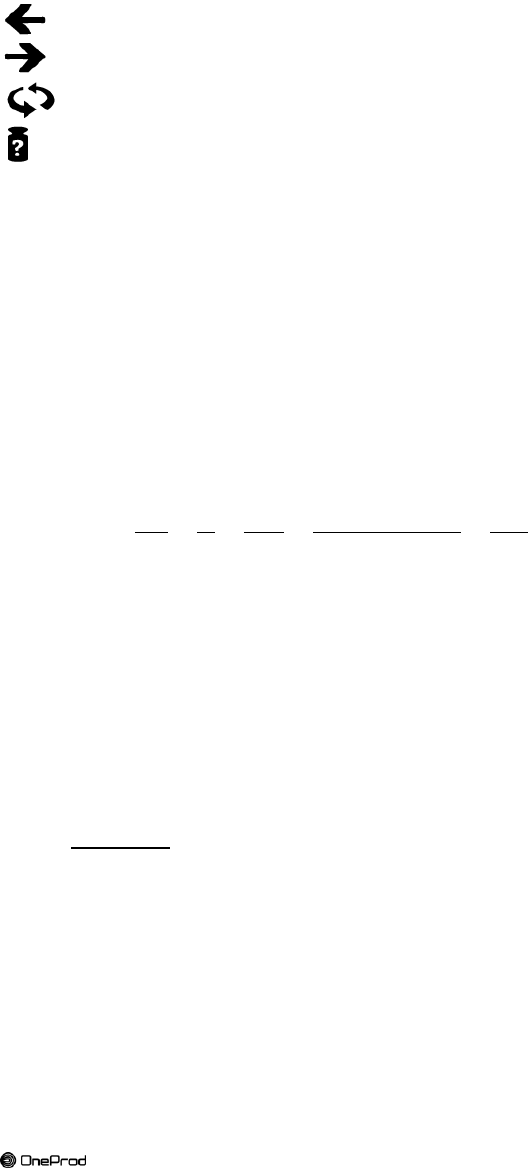
70
Brand of ACOEM
4.8 LANCER D'ESSAI
Un balourd connu est ajouté au rotor pour calculer la relation entre la vibration mesurée et le balourd du rotor. Le
nombre de lancers d'essai est égal au nombre de plans d'équilibrage.
4.8.1 Définition du lancer d'essai
Il faut indiquer la valeur de la masse et sa position angulaire dans chacun des plans d'équilibrage. Observer
attentivement la convention angulaire (sens de la rotation = sens positif des angles). L'unité angulaire définie dans
la configuration est rappelée à gauche du champ de saisie. En général, le premier lancer d'essai est effectué, l'un
avec la masse sur le plan 1, le deuxième avec la masse sur le plan 2 et ainsi de suite jusqu'à ce que tous les
lancers soient exécutés.
Aller à l'étape précédente
Aller à l'étape suivante.
Voir le rotor de de l'autre côté (pour l'équilibrage 2 plans uniquement)
Estimation des masses d'essai :
Cette fonction estime la valeur d'une masse d'essai afin d'éviter d'ajouter un balourd trop élevé qui pourrait
endommager la machine.
Le résultat n'a qu'une valeur indicative. Il n'est pas nécessaire d'ajouter une masse exactement identique à
la valeur calculée.
La masse d'essai doit modifier l'amplitude de vibration d'au moins 20 % ou sa phase de 20 degrés. Si la
masse n'est pas suffisante, un avertissement le signale après la mesure du lancer d'essai. Dans ce cas, il
est conseillé d'augmenter la valeur de la masse et de recommencer la mesure.
Principe :
La méthode communément adoptée consiste à calculer une masse m, qui génère une force équivalente à
un dixième de la masse du rotor afin d'éviter d'ajouter un balourd trop important, qui pourrait endommager
la machine.
mNxrxMxxxV
1 1 10 981 3600
41
22
,
Avec :
r rayon auquel la masse d'essai m est située
M poids du rotor en kg
V vitesse de rotation en RPM
N nombre de plans
m masse d'essai en kg
Si la position du capteur a été définie dans la configuration et si le déphasage dû à la structure des paliers
peut être évalué, cet outil fournit également une estimation de la position angulaire en opposition au
balourd afin d'éviter d'augmenter la vibration.
Remarque :
l'origine de la position angulaire sur le rotor doit être en face de la position de déclenchement (le
ruban adhésif réfléchissant par exemple)
pour une mesure avec un accéléromètre ou un vélocimètre, il existe une erreur supplémentaire
pour les machines à vitesse lente (< 300 RPM) en raison du décalage de phase entre l'entrée du
signal et l'entrée du tachymètre.
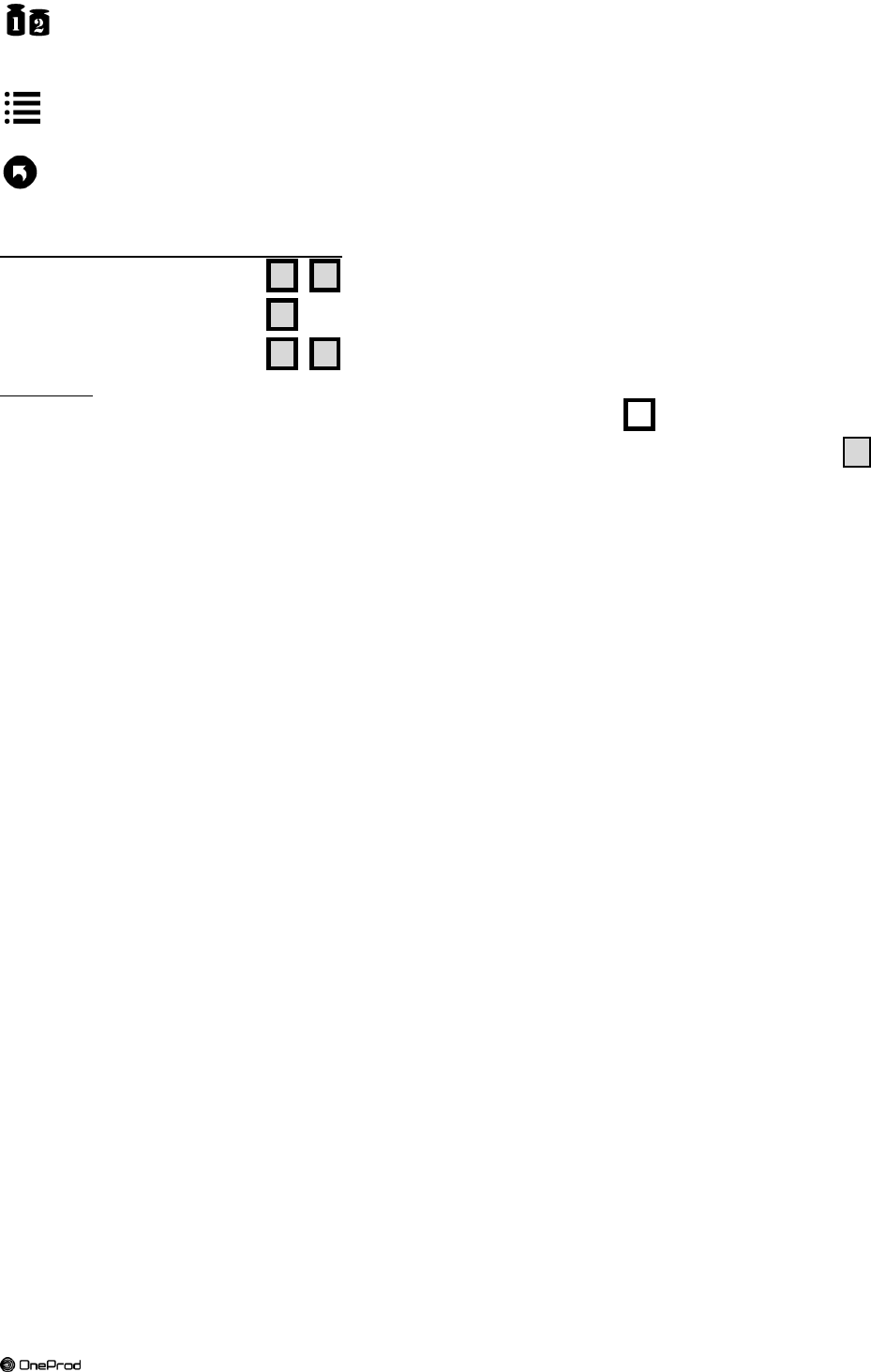
71
Brand of ACOEM
Masse équivalente :
Outil pour calculer la masse équivalente à 3 masses W1, W2 et W3 positionnées sur le plan sélectionné
Aller au navigateur d'étapes pour atteindre directement toute autre étape accessible (voir § 4.11
Sortir : revenir à la liste des équilibrages (voir § 4.3)
Symboles utilisés sur l'écran de définition :
Lancers d'essai : , , …
Lancer d'équilibrage :
Lancers d’affinage : , , ...
Remarque :
Une masse négative est symbolisée par un carré blanc. Exemple :
Les masses des autres lancers sont symbolisées par des bordures fines et des parenthèses :
Les équilibrages 3 et 4 plans sont affichés uniquement en mode tabulaire
4.8.2 Mesure de lancer d'essai
Une fois que les masses d'essai sont installées, redémarrer la machine.
Le mode opératoire est identique à celui du lancer à vide : voir § 4.7
(2)
2
A2
A1
E
2
1

72
Brand of ACOEM
4.9 RÉSULTAT DE L'ÉQUILIBRAGE
4.9.1 Résultat
Après le dernier lancer d'essai, l'instrument affiche les masses d'équilibrage calculées. Il est possible
de sélectionner :
Le lancer de référence : il indique le lancer auquel les masses d'équilibrage doivent être ajoutées. En
général, il s'agit soit du lancer à vide (lancer sans masse d'essai), soit du dernier lancer (lancer avec toutes
les masses) quand il est difficile ou impossible d’enlever les masses d'essai.
Run-out : Oui ou Non Pour la mesure effectuer avec une sonde de proximité uniquement : voir § 4.6.
Aller à l'étape précédente
Aller à l'étape suivante
Voir le rotor de de l'autre côté (pour l'équilibrage 2 plans uniquement)
Aller au navigateur d'étapes pour atteindre directement toute autre étape accessible (voir § 4.11
Sortir : revenir à la liste des équilibrages (voir § 4.3)
4.9.2 Définition du lancer d'équilibrage
L'écran est initialisé avec les masses d'équilibrage calculées à l'étape précédente.
Il est nécessaire de saisir la valeur et la position angulaire de la masse effectivement installée sur le rotor.
Outils pour la définition de la masse d'équilibrage :
Masse équivalente : Deux outils sont disponibles :
Séparation : Si la masse ne peut pas être installée à la position requise, il est possible de choisir
2 autres positions de chaque côté. Cet outil calcule les masses à installer à ces 2 positions.
Combinaison : Cet outil permet de combiner 1 ou 2 masses déjà présentes (W2, W3) avec la masse
de correction (C) afin de les remplacer par une masse unique (M).
Cette correction équivalente sera automatiquement utilisée dans l'écran de définition des masses.
Simulation : affiche la vibration théorique attendue pour le jeu de masses définies.
4.9.3 Mesure de lancer d'équilibrage
Une fois que les masses d'équilibrage sont installées, redémarrer la machine et la mesure pour contrôler le niveau
vibratoire.
Le mode opératoire est identique à celui du lancer à vide : voir § 4.7
Aller à l'étape suivante pour afficher l'indice de qualité de l'équilibrage.

73
Brand of ACOEM
4.10 ÉTAPES D’AFFINAGE
Les étapes d’affinage sont utilisées pour l'itération d'au maximum 8 mesures complémentaires utilisées pour
améliorer le résultat de l'équilibrage.
4.10.1 Résultat de l’affinage
Cet écran indique :
L'estimation de l'indice de qualité de l'équilibrage.
Remarques :
o Pour afficher la qualité, il est nécessaire que le poids du rotor et le rayon soient différents de 0.
o La qualité est calculée uniquement pour les équilibrages 1 ou 2 plans.
Les masses à ajouter sur le rotor pour essayer d'améliorer la qualité de l'équilibrage.
4.10.2 Définition de la compensation
L'écran est initialisé avec les masses d’affinage calculées à l'étape précédente.
Il est nécessaire de saisir la valeur et la position angulaire de la masse effectivement installée sur le rotor.
Ce mode opératoire est identique à celui du lancer d'équilibrage : voir § 4.9.2.
4.10.3 Mesure d’affinage
Une fois que les masses d’affinage sont installées, redémarrer la machine et la mesure pour contrôler le niveau
vibratoire.
Le mode opératoire est identique à celui du lancer à vide : voir § 4.7
Aller à l'étape suivante pour afficher le nouvel indice de qualité de l'équilibrage.
4.11 NAVIGATEUR D'ÉTAPES
Cet écran affiche la liste de toutes les étapes du processus d'équilibrage et donne accès aux étapes déjà réalisées.
Une étape n'est pas accessible si celle qui la précède n'a pas été effectuée.
4.12 ÉQUILIBRAGE EN UN LANCER
Si un équilibrage a déjà été réalisé sur une machine, il est possible d'effectuer une procédure d'équilibrage ne
comportant qu'un lancer.
Il est important que ce nouveau lancer soit effectué dans les mêmes conditions que les lancers initiaux, c.-à-d. :
Le repère de rotation à la même position angulaire sur le rotor,
La même origine angulaire sur le rotor,
La même vitesse de rotation,
Le même emplacement pour les capteurs,
Le même type de matériel de mesure,
La même configuration d'instrument.
La première fois, démarrer la machine et prendre une mesure pour chaque point, en utilisant l'option Dernière
mesure d’affinage. Le calcul des masses d’affinage peut ensuite être demandé.
Si cette méthode ne fournit pas de bons résultats, l'équilibrage complet doit être effectué à nouveau. Cela signifie
que la matrice d'influence de la machine a changé. Cela peut provenir soit de changements dans les conditions
dans lesquelles les mesures ont été prises, soit d'une modification interne de la machine (usure, vieillissement des
suspensions, démontage et assemblage avec de nouveaux joints ou différents couples de serrage).

74
Brand of ACOEM
4.13 RAPPORT
4.13.1 Photo et commentaire
Avant de générer le rapport, il est possible de compléter l'équilibrage avec des photos et un commentaire. À partir
de toute étape de l'équilibrage, depuis le panneau de raccourcis , on peut utiliser les fonctions suivantes :
Ajouter une photo. On peut ajouter jusqu'à 6 photos pour illustrer le rapport : photo générale de la machine,
de l'installation du capteur, de l'installation des masses... (voir § 1.13.1)
Ajouter un commentaire. Ce commentaire apparaît dans le rapport d'équilibrage (voir § 1.13.2)
4.13.2 Générer un rapport
Le rapport est généré à partir de l'écran de liste des équilibrages (voir § 4.3) avec la fonction .
Si une clé USB est branchée sur le connecteur G, le rapport est généré sur cette clé dans un dossier appelé
« Export ». Sinon, le rapport est enregistré dans la mémoire de l'instrument (voir § 6.1).
4.13.3 Rapport personnalisé
Les rapports sont générés à partir de modèles. Les modèles sont disponibles sur le CD-ROM fourni avec
l'instrument. Il contient un modèle par langue et par nombre de plans d'équilibrage.
Le format utilisé est docx. Utiliser MS Word pour personnaliser un modèle. On peut modifier le format, ajouter le
logo de sa société et supprimer les informations non nécessaires.
Le nom des modèles personnalisés doit être « template_N-plane.docx », où N est égal à 1, 2, 3 ou 4 et correspond
au nombre de plans d'équilibrage.
Le modèle doit être copié dans la mémoire interne de l'instrument dans le dossier « balancing_report_templates »
(voir § 6.1).
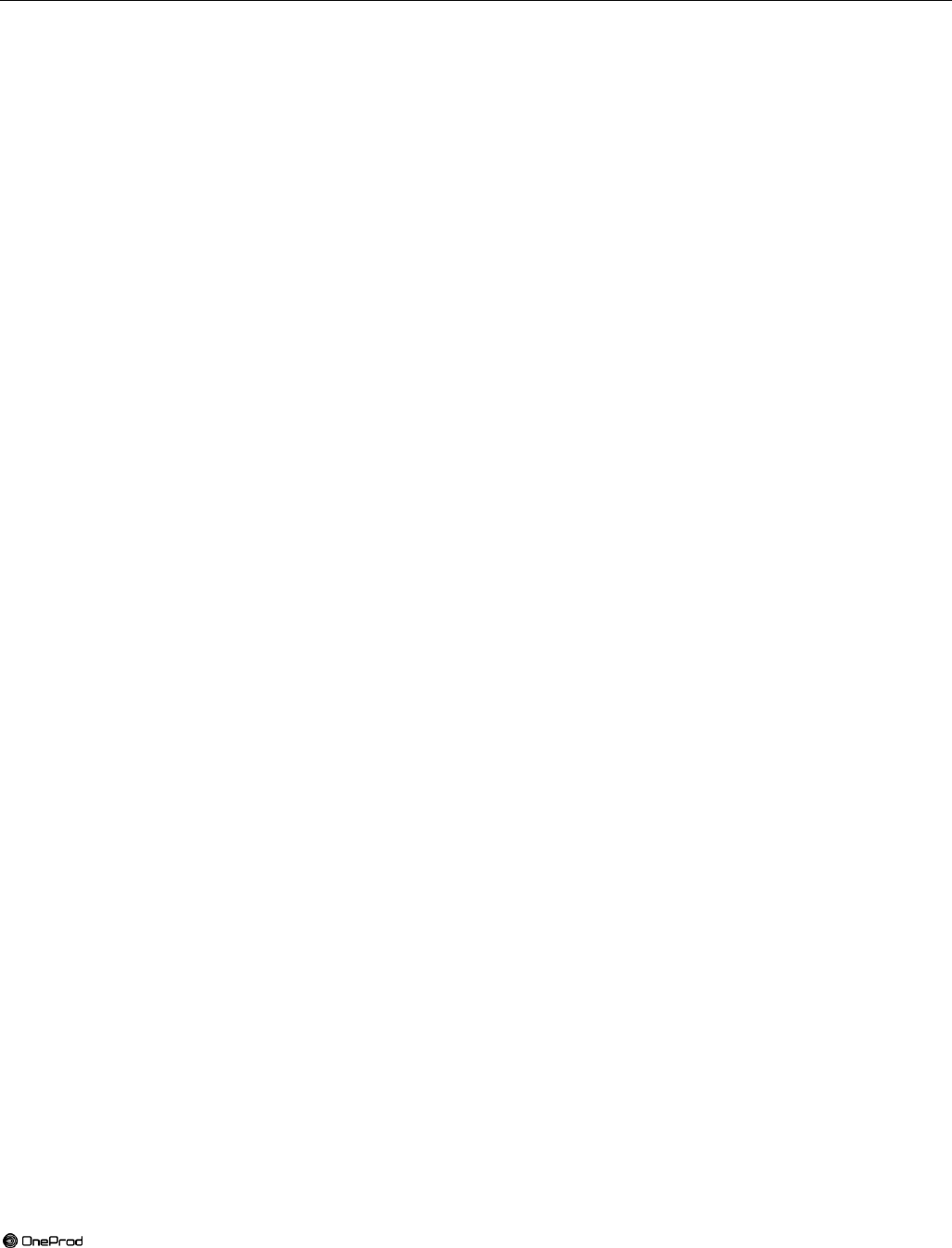
75
Brand of ACOEM
CHAPITRE 5. MAINTENANCE
5.1 RÉINITIALISATION
Ouvrir la trappe des connecteurs. Le bouton de réinitialisation se trouve devant le petit trou repéré par RESET.
Appuyer dessus avec une pointe fine (par ex., un trombone) pendant 5 ou 6 secondes. L'instrument redémarre sur
son écran d'accueil. Aucune donnée n'est supprimée lors de cette opération.
5.2 NETTOYAGE
Pour nettoyer l'instrument, n'utiliser que des produits doux (eau légèrement savonneuse). Pour les surfaces
fragiles (écran et lentilles du pyromètre, du tachymètre et du laser), utiliser uniquement de l'air comprimé propre
pour éliminer les particules. Si besoin, essuyer délicatement la surface à l'aide d'un chiffon doux humide.
5.3 CALIBRATION
Voir § 2.14.
5.4 SAUVEGARDE DE LA MÉMOIRE DE L'INSTRUMENT
Connecter d'abord l'instrument au PC (voir § 1.11). Vous pouvez maintenant copier les données de l'instrument
vers le PC à des fins de sauvegarde. L'organisation est décrite en détail à l'annexe 1 (voir § 6.1).
5.5 MISE À JOUR DU LOGICIEL INTERNE DE L'INSTRUMENT
Voir § 2.12.
5.6 MISE À JOUR DU LOGICIEL INTERNE DU CAPTEUR WLS
Mettre le capteur sous tension : appuyer sur la touche marche/arrêt pendant 2 s
Le connecter à un PC à l'aide du câble USB.
Attendre que son lecteur soit visible sur le PC.
Copier le nouveau fichier du logiciel interne (fichier .czip) dans le dossier « Update ».
Ne pas débrancher le câble USB avant la fin de la mise à jour.
Éteindre le capteur : appuyer sur la touche marche/arrêt pendant 6 s
Remettre le capteur sous tension , la LED rouge clignote pendant la mise à jour (environ 30 s).
Quand la mise à jour est terminée, la LED bleue s'allume. Le fichier .czip est supprimé. Un fichier de
rapport « update_report_x.xx.txt », où x.xx est le numéro de version, est enregistré à la racine. Le contenu
de ce fichier est « UpdateDone: x » avec x=0 en cas d'erreur.

76
Brand of ACOEM
5.7 CADRE DE PROTECTION ÉCRAN FALCON
Un cadre de protection écran est fourni avec FALCON. Il est recommandé de l’installer avant d’utiliser l’instrument
dans un environnement qui peut endommager l’écran (poussière principalement). Pour l’installation respecter les
instructions suivantes :
Si besoin, nettoyer soigneusement l’écran et le pourtour où vient s’appuyer le cadre. Utiliser uniquement
un chiffon doux imbibé d’eau légèrement savonneuse.
Retirer du cadre le film de protection de l’écran
Retirer le film de protection de la bande adhésive
Mettre le cadre de protection en place sur l’instrument
Appuyer sur le pourtour pour assurer le contact de la bande adhésive
Visser sans excès les 4 vis de maintien.
Référence pour remplacement : FLC1002000
Le cadre de protection écran ne doit pas être utilise avec FALCON EX.
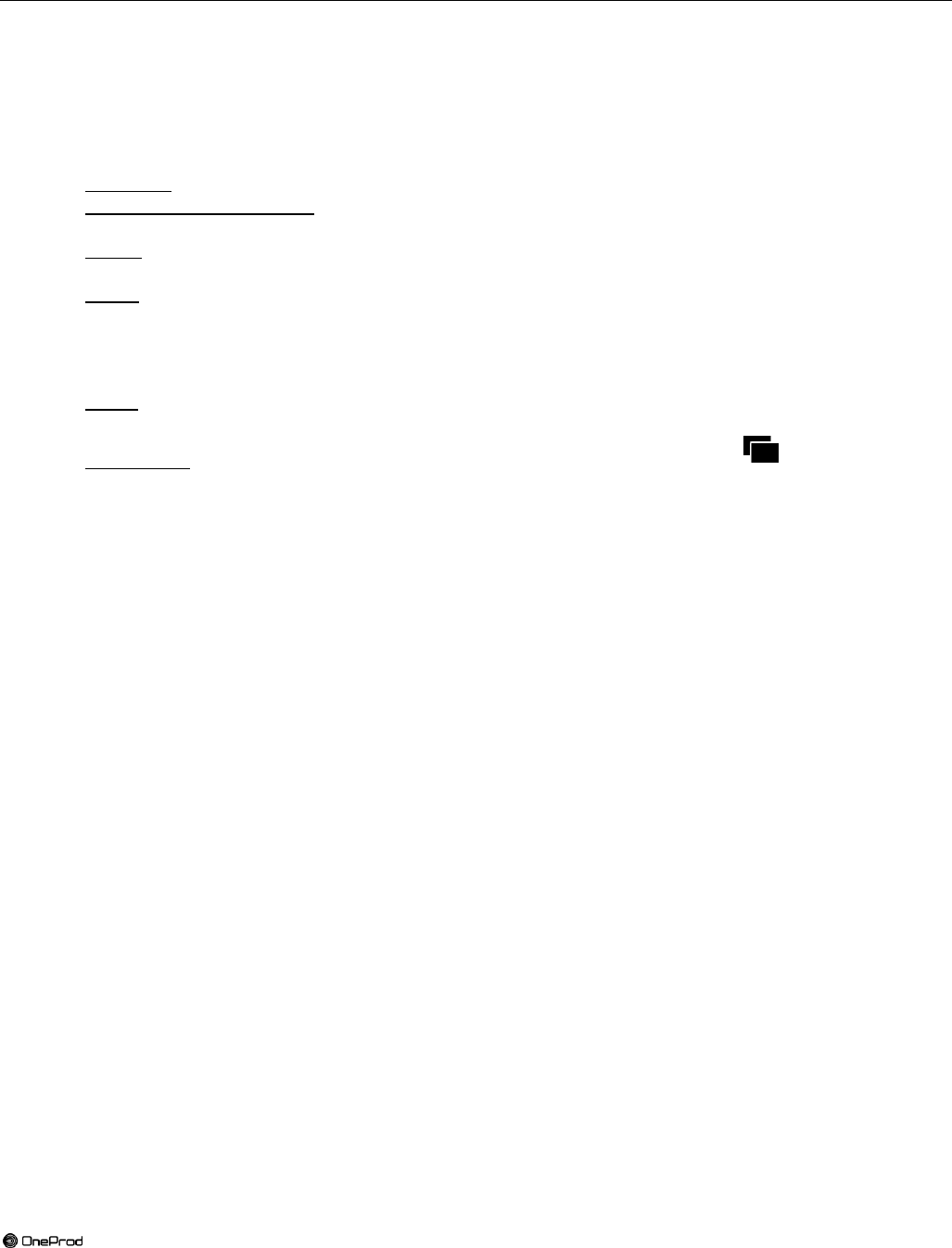
77
Brand of ACOEM
CHAPITRE 6. ANNEXES
6.1 ANNEXE 1 : ORGANISATION DU STOCKAGE DES DONNÉES
Quand l'instrument est connecté au PC (voir § 1.11), on peut voir le contenu de sa mémoire. L'organisation est la
suivante :
« Balancing » : Base de données contenant tous les essais d'équilibrage
« balancing_report_templates » : modèles de rapports d'équilibrage : copier dans ce dossier les modèles
de rapport d'équilibrage personnalisés
« Collect » : il existe une base de données pour chaque ronde. Elle est enregistrée dans une arborescence
« Serveur_PC/Data_base/Ronde »
« Export » :
o Fichiers des rondes mesurées (fichiers .zdl) exportés du module Collecte. Ce type de fichier peut
être déchargé dans la base de données du PC avec le module Collecte de NEST.
o Rapports (fichiers .docx) générés à partir du module Équilibrage.
o Fichiers journaux
« Import » : copier dans ce dossier les fichiers de rondes (fichier .zld) à importer depuis le module Collecte.
Ce type de fichier peut être généré par le module Collecte de NEST.
« screenshots » : comprend toutes les copies d'écran générées avec le raccourci .
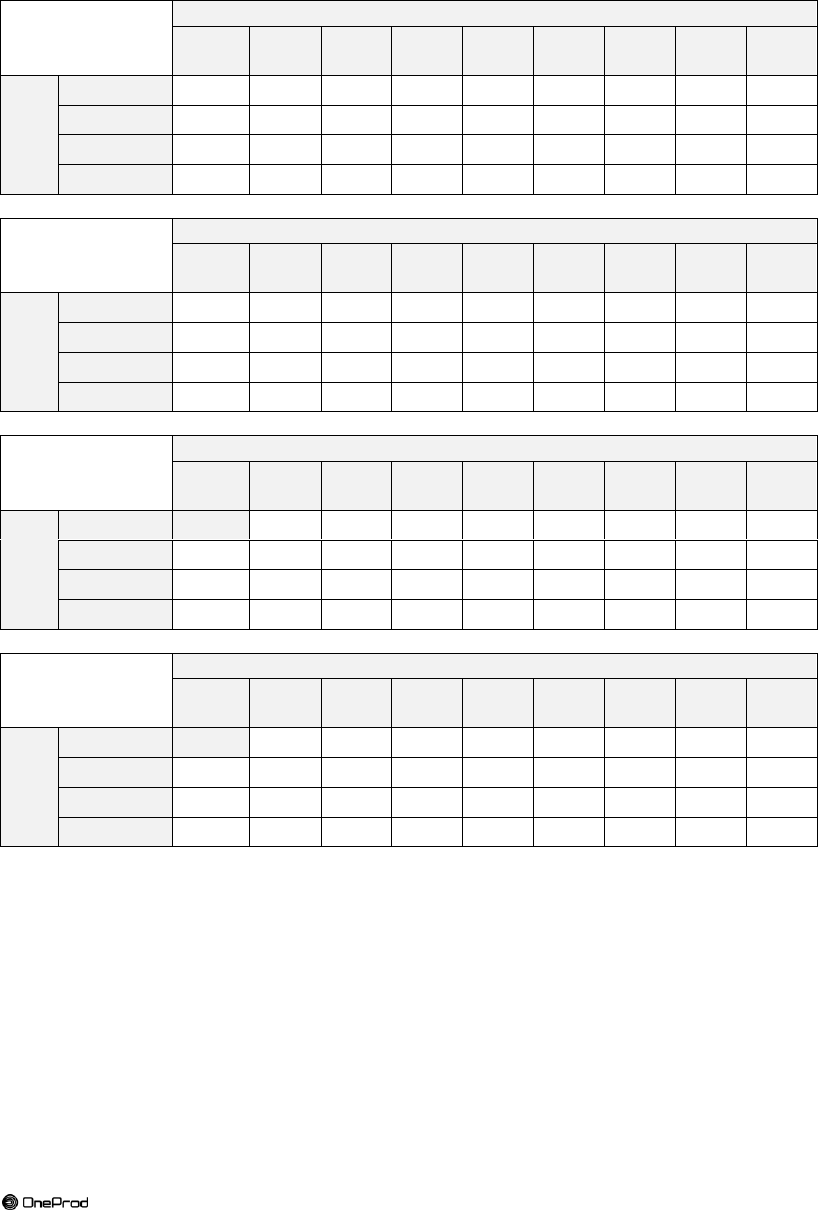
78
Brand of ACOEM
6.2 ANNEXE 2 : SPÉCIFICATIONS
Pour les spécifications principales, voir la fiche technique FALCON, réf. TDS3143.
6.2.1 Mesures de spectres
Les tableaux suivants indiquent le recouvrement maximum disponible en fonction de :
Nombre de voies simultanées
Fréquence d'analyse
Numéro de la raie de fréquence
Recouvrement
maxi. en % pour
1 voie
Nombre de lignes FFT
100K
50K
25K
12 800
6 400
3 200
1 600
800
400
Fréquence
d'analyse
80 kHz
50
75
75
75
75
75
75
75
75
40 kHz
75
75
75
75
75
75
75
75
75
20 kHz
75
75
75
75
75
75
75
75
75
10 kHz
75
75
75
75
75
75
75
75
75
Recouvrement
maxi. en % pour
2 voies
Nombre de lignes FFT
100K
50K
25K
12 800
6 400
3 200
1 600
800
400
Fréquence
d'analyse
80 kHz
0
50
50
50
50
75
75
75
75
40 kHz
50
50
75
75
75
75
75
75
75
20 kHz
75
75
75
75
75
75
75
75
75
10 kHz
75
75
75
75
75
75
75
75
75
Recouvrement
maxi. en % pour
3 voies
Nombre de lignes FFT
100K
50K
25K
12 800
6 400
3 200
1 600
800
400
Fréquence
d'analyse
80 kHz
0
0
0
50
50
50
50
75
40 kHz
0
50
50
50
75
75
75
75
75
20 kHz
50
75
75
75
75
75
75
75
75
10 kHz
75
75
75
75
75
75
75
75
75
Recouvrement
maxi. en % pour
4 voies
Nombre de lignes FFT
100K
50K
25K
12 800
6 400
3 200
1 600
800
400
Fréquence
d'analyse
80 kHz
0
0
0
0
50
50
50
75
40 kHz
0
0
50
50
75
75
75
75
75
20 kHz
0
50
75
75
75
75
75
75
75
10 kHz
75
75
75
75
75
75
75
75
75
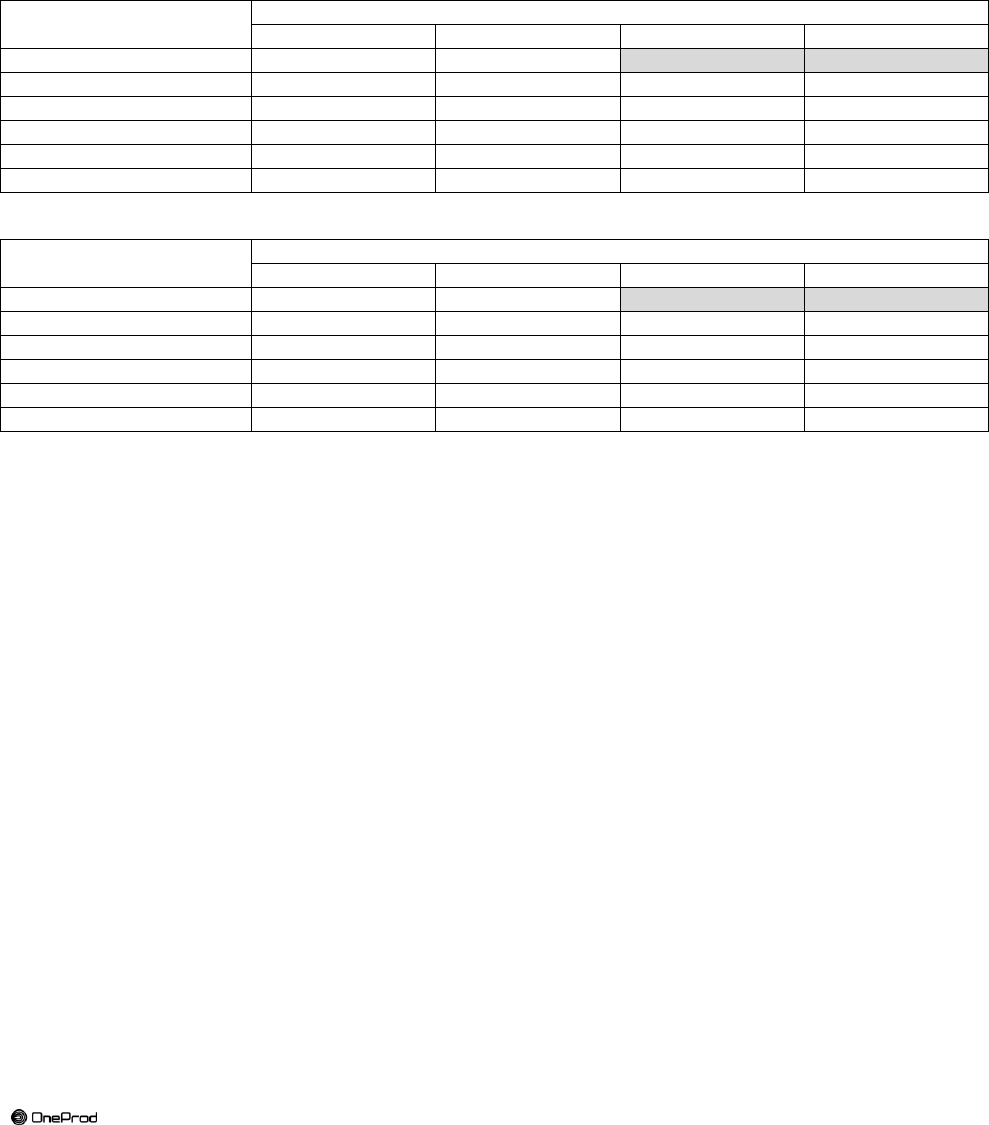
79
Brand of ACOEM
6.2.2 Mesure de signal temporel long (en option)
Les tableaux suivants indiquent le nombre maximal d'échantillons et la durée du signal temporel en fonction du ou
de la :
Nombre de voies simultanées
Fréquence d'analyse
Il y a deux cas à considérer :
À chaque point ne correspond qu'un seul signal temporel dans la liste des mesures (1)
Il y a également d’autres mesures dans la liste (2)
En fonction de la configuration de la mesure, si le temporel est affiché durant l’acquisition, la limite peut
être étendue à celle du cas précédent.
(1) Uniquement une mesure de signal temporel par voie
Fréquence
d'analyse/échantillonnage
Nombre max. d'échantillons / durée d'acquisition (s)
1 voie
2 voies
3 voies
4 voies
80 / 204,8 kHz
4M / 20 s
2M / 10 s
40 / 102,4 kHz
4M / 40 s
2M / 20 s
1M / 10 s
1M / 10 s
20 / 51,2 kHz
4M / 80 s
2M / 40 s
1M / 20 s
1M / 20 s
10 / 25,6 kHz
4M / 160 s
2M / 80 s
1M / 40 s
1M / 40 s
5 / 12,8 kHz.
4M / 320 s
2M / 160 s
1M / 80 s
1M / 80 s
2 / 5,12 kHz.
4M / 800 s
2M / 400 s
1M / 200 s
1M / 200 s
(2) Mesure du signal temporel avec mesure de niveau global dans la liste
Fréquence
d'analyse/échantillonnage
Nombre max. d'échantillons / durée d'acquisition (s)
1 voie
2 voies
3 voies
4 voies
80 / 204,8 kHz
2M / 10 s
2M / 10 s
40 / 102,4 kHz
2M / 20 s
2M / 20 s
1M / 10 s
1M / 10 s
20 / 51,2 kHz
2M / 40 s
2M / 40 s
1M / 20 s
1M / 20 s
10 / 25,6 kHz
1M / 40 s
1M / 40 s
1M / 40 s
1M / 40 s
5 / 12,8 kHz.
512K / 40 s
512K / 40 s
512K / 40 s
512K / 40 s
2 / 5,12 kHz.
128K / 25 s
128K / 25 s
128K / 25 s
128K / 25 s

80
Brand of ACOEM
6.3 ANNEXE 2: PRINCIPALES NOUVELLES FONCTIONS
6.3.1 Version 1.10
Chaque nouvelle fonction ci-dessous est décrite dans le chapitre correspondant. Pour vous aider à repérer les
améliorations de cette nouvelle version dans un chapitre, elles sont écrites en italique.
Nouvelles fonctions Off-route (nécessite la licence Off-route Expert) :
o Création d’une nouvelle machine à partir d’un point modèle : voir § 3.7.3
o Création d’une nouvelle mesure sur un groupe de points à partir d’un modèle: voir § Erreur !
Source du renvoi introuvable.
o Modification des propriétés d’une mesure dans la ronde Off-route: voir § 3.7.5
Possibilité d’utiliser le capteur WLS comme un capteur mono-axe : voir § 0
Le choix du canal Wi-Fi pour le capteur WLS a été modifié de 1, 5, 9, 13 à 1, 6, 11 pour mieux répondre
aux exigences internationales : voir § Erreur ! Source du renvoi introuvable..
ATTENTION : Version compatibles
WLS : Il est nécessaire de mettre à jour le firmware du capteur WLS en version v1.08.
Pour mettre à jour le capteur WLS voir § Erreur ! Source du renvoi introuvable..
NEST : Il est nécessaire de mettre à jour le logiciel NEST en version v2.13.
Pour la mise à jour voir le manuel utilisateur NEST § 2.4
6.3.2 Version 1.05
Améliorations de l’affichage des spectres et temporels : voir § 3.5.3
o Le curseur est automatiquement positionné sur le pic le plus proche
o Nouveaux types de curseurs : double, harmonique et bande latérale.
o Fonction zoom
Pour les machines avec diagnostic automatique, affichage de l’état des paramètres de vitesse vibratoire et
facteur de défaut.
6.3.3 Version 1.04
Nouvelles préférences de conversion pour l'affichage de l’amplitude du spectre et de l’enveloppe : voir §
2.5
Module de collecteur : pour le diagnostic automatique, possibilité de modifier la vitesse de rotation
prédéfinie des machines à vitesse de rotation fixe en utilisant le stroboscope : voir § 1.13.8 et 3.5.4
Module Equilibrage : possibilité de mesurer le spectre sans le tachymètre sur le lancer à vide : voir § 4.7
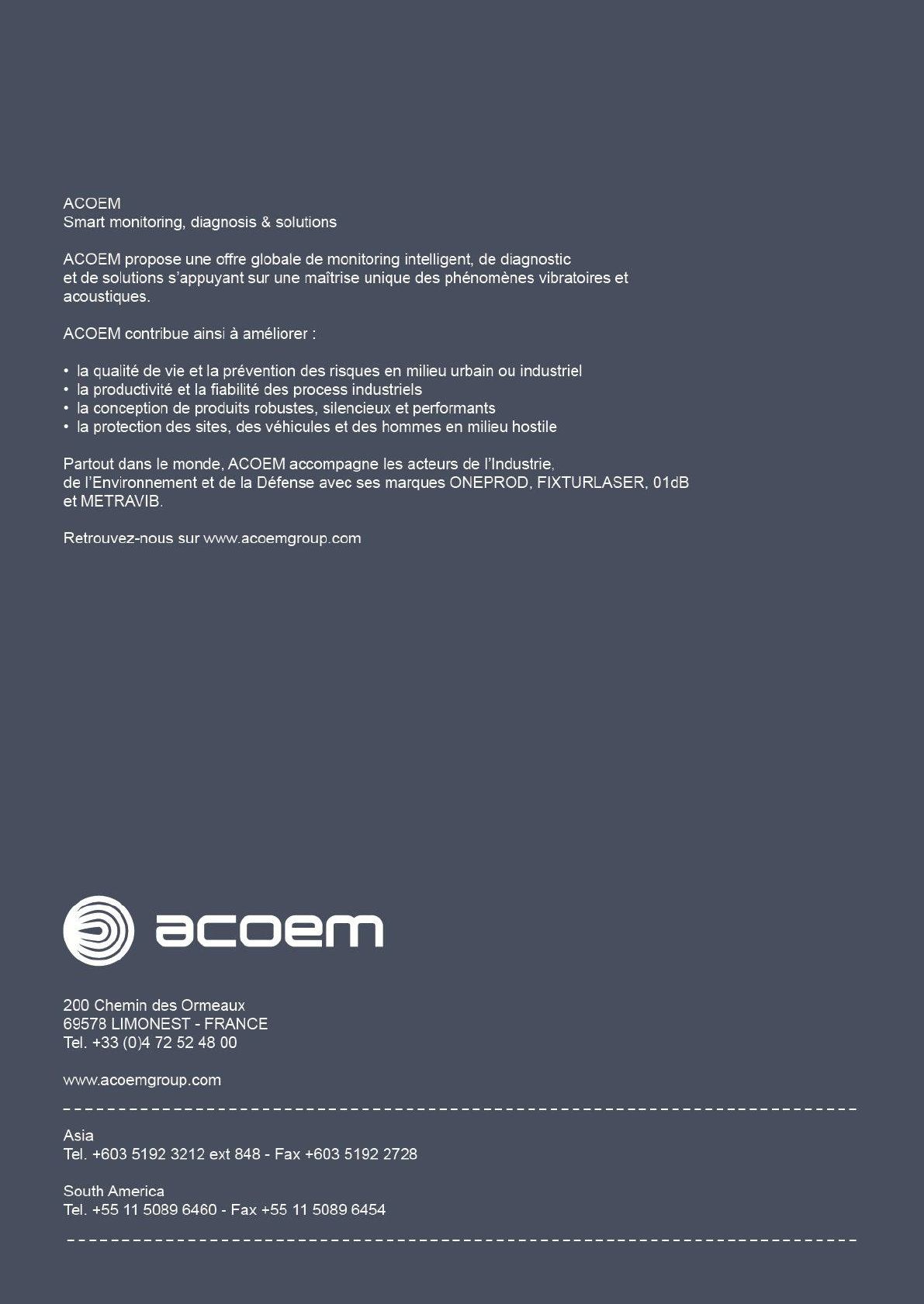
81
Brand of ACOEM
200 chemin des Ormeaux
69578 LIMONEST – FRANCE
Tél. : +33 (0)4 72 52 48 00
www.acoemgroup.com
Asie
Tél. : +66 (2) 7112 293 – Fax : +66 (2) 7112 293
Amérique du Sud
Tél. : +55 (11) 5089 6460 – Fax : +55 (11) 5089 6454